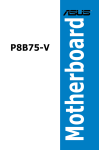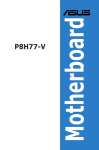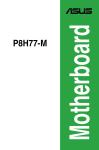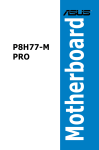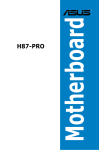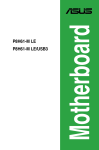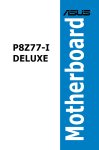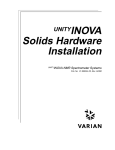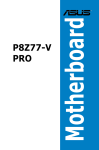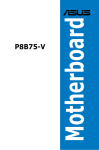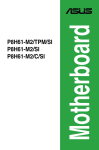Download P8H77-V
Transcript
Motherboard P8H77-V J7024 初版 第1刷 2012年3月 Copyright © 2012 ASUSTeK COMPUTER INC. All Rights Reserved. バックアップの目的で利用する場合を除き、本書に記載されているハードウェア・ソフトウェアを 含む、全ての内容は、ASUSTeK Computer Inc.(ASUS)の文書による許可なく、編集、転載、引用、 放送、複写、検索システムへの登録、他言語への翻訳などを行うことはできません。 以下の場合は、保証やサービスを受けることができません。 (1)ASUSが明記した方法以外で、修理、改造、交換した場合。 (2)製品のシリアル番号が読むことができない状態である場合。 ASUSは、本マニュアルについて、明示の有無にかかわらず、いかなる保証もいたしません。 ASUSの責任者、従業員、代理人は、本書の記述や本製品に起因するいかなる損害(利益の損失、 ビジネスチャンスの遺失、データの損失、業務の中断などを含む)に対して、その可能性を事前に 指摘したかどうかに関りなく、責任を負いません。 本書の仕様や情報は、個人の使用目的にのみ提供するものです。また、予告なしに内容は変更さ れることがあり、この変更についてASUSはいかなる責任も負いません。本書およびハードウェア、 ソフトウェアに関する不正確な内容について、ASUSは責任を負いません。 本マニュアルに記載の製品名及び企業名は、登録商標や著作物として登録されている場合が ありますが、本書では、識別、説明、及びユーザーの便宜を図るために使用しており、これ らの権利を侵害する意図はありません。 Offer to Provide Source Code of Certain Software This product may contain copyrighted software that is licensed under the General Public License (“GPL”) and under the Lesser General Public License Version (“LGPL”). The GPL and LGPL licensed code in this product is distributed without any warranty. Copies of these licenses are included in this product. You may obtain the complete corresponding source code (as defined in the GPL) for the GPL Software, and/or the complete corresponding source code of the LGPL Software (with the complete machinereadable “work that uses the Library”) for a period of three years after our last shipment of the product including the GPL Software and/or LGPL Software, which will be no earlier than December 1, 2011, either (1) for free by downloading it from http://support.asus.com/download; or (2) for the cost of reproduction and shipment, which is dependent on the preferred carrier and the location where you want to have it shipped to, by sending a request to: ASUSTeK Computer Inc. Legal Compliance Dept. 15 Li Te Rd., Beitou, Taipei 112 Taiwan In your request please provide the name, model number and version, as stated in the About Box of the product for which you wish to obtain the corresponding source code and your contact details so that we can coordinate the terms and cost of shipment with you. The source code will be distributed WITHOUT ANY WARRANTY and licensed under the same license as the corresponding binary/object code. This offer is valid to anyone in receipt of this information. ASUSTeK is eager to duly provide complete source code as required under various Free Open Source Software licenses. If however you encounter any problems in obtaining the full corresponding source code we would be much obliged if you give us a notification to the email address [email protected], stating the product and describing the problem (please do NOT send large attachments such as source code archives etc to this email address). ii もくじ もくじ . ............................................................................................................................iii 安全上のご注意.................................................................................................................vi このマニュアルについて....................................................................................................vii P8H77-V 仕様一覧............................................................................................................ix Chapter 1: 製品の概要 1.1 ようこそ.............................................................................................................. 1-1 1.2 パッケージの内容............................................................................................... 1-1 1.3 独自機能.............................................................................................................1-2 1.3.1 製品の特長.............................................................................................................1-2 1.3.2 ASUSの独自機能..................................................................................................1-3 1.3.3 ASUS静音サーマルソリューション.................................................................1-4 1.3.4 ASUS EZ DIY..........................................................................................................1-5 1.3.5 その他の特別機能...............................................................................................1-5 Chapter 2: ハードウェア 2.1 始める前に.........................................................................................................2-1 2.2 マザーボードの概要...........................................................................................2-2 2.3 2.2.1 マザーボードのレイアウト................................................................................2-2 2.2.2 CPU...........................................................................................................................2-4 2.2.3 システムメモリー..................................................................................................2-5 2.2.4 拡張スロット.......................................................................................................2-13 2.2.5 ジャンパ................................................................................................................2-15 2.2.6 オンボードスイッチ..........................................................................................2-16 2.2.7 オンボード LED..................................................................................................2-17 2.2.8 内部コネクター..................................................................................................2-19 コンピューターシステムを構築する................................................................... 2-27 2.3.1 コンピューターシステムを構築する............................................................2-27 2.3.2 CPUの取り付け..................................................................................................2-28 2.3.3 CPUクーラーを取り付ける.............................................................................2-30 2.3.4 メモリーを取り付ける . ...................................................................................2-32 2.3.5 マザーボードを取り付ける............................................................................2-33 2.3.6 ATX電源接続......................................................................................................2-35 2.3.7 SATAデバイス接続...........................................................................................2-36 2.3.8 フロントI/Oコネクター....................................................................................2-37 2.3.9 拡張カードを取り付ける.................................................................................2-38 2.3.10 バックパネルコネクター.................................................................................2-39 2.3.11 オーディオ I/O接続...........................................................................................2-41 2.4 初めて起動する................................................................................................ 2-43 2.5 システムの電源をオフにする............................................................................ 2-43 iii もくじ Chapter 3: UEFIとは............................................................................................................ 3-1 3.2 UEFI BIOS Utility............................................................................................... 3-1 3.2.1 EZ Mode..................................................................................................................3-2 3.2.2 Advanced Mode..................................................................................................3-3 3.3 メインメニュー................................................................................................... 3-5 3.4 Ai Tweakerメニュー........................................................................................... 3-7 3.5 アドバンスドメニュー....................................................................................... 3-13 3.5.1 CPU 設定..............................................................................................................3-14 3.5.2 PCH設定...............................................................................................................3-16 3.5.3 SATA 設定............................................................................................................3-17 3.5.4 システムエージェント設定..............................................................................3-18 3.5.5 USB設定...............................................................................................................3-19 3.5.6 オンボードデバイス設定構成.......................................................................3-20 3.5.7 APM.......................................................................................................................3-21 3.5.8 Network Stack...................................................................................................3-22 3.6 モニターメニュー............................................................................................. 3-23 3.7 ブートメニュー................................................................................................. 3-26 3.8 ツールメニュー................................................................................................. 3-28 3.8.1 ASUS EZ Flash 2 Utility...................................................................................3-28 3.8.2 ASUS O.C. Profile..............................................................................................3-28 3.8.3 ASUS SPD Information...................................................................................3-29 3.9 終了メニュー.................................................................................................... 3-30 3.10 UEFI BIOS更新................................................................................................. 3-31 3.10.1 ASUS Update.....................................................................................................3-31 3.10.2 ASUS EZ Flash 2................................................................................................3-34 3.10.3 ASUS CrashFree BIOS 3..................................................................................3-35 3.10.4 ASUS BIOS Updater.........................................................................................3-36 Chapter 4: ソフトウェア 4.1 OSをインストールする........................................................................................ 4-1 4.2 サポートDVD情報.............................................................................................. 4-1 4.3 iv UEFI BIOS設定 3.1 4.2.1 サポートDVDを実行する...................................................................................4-1 4.2.2 ソフトウェアのユーザーマニュアルを閲覧する.........................................4-2 ソフトウェア情報............................................................................................... 4-3 4.3.1 AI Suite II.................................................................................................................4-3 4.3.2 Auto Tuning..........................................................................................................4-4 4.3.3 DIGI+ VRM..............................................................................................................4-5 4.3.4 TurboV EVO...........................................................................................................4-6 4.3.5 EPU............................................................................................................................4-8 もくじ 4.4 4.3.6 FAN Xpert...............................................................................................................4-9 4.3.7 Probe II.................................................................................................................4-10 4.3.8 Sensor Recorder...............................................................................................4-11 4.3.9 USB 3.0 Boost.....................................................................................................4-12 4.3.10 ASUS Update.....................................................................................................4-13 4.3.11 MyLogo2..............................................................................................................4-14 4.3.12 VIA® High Definition Audio ユーティリティ.............................................4-16 RAID................................................................................................................ 4-17 4.4.1 4.5 4.4.2 SATA記憶装置を取り付ける..........................................................................4-18 4.4.3 UEFI BIOSでRAIDを設定する........................................................................4-18 4.4.4 Intel® Rapid Storage Technology Option ROMユーティリティ........4-18 4.4.5 Intel® 2012 Desktop Responsiveness Technology 概要...................4-22 RAIDドライバーディスクを作成する.................................................................. 4-34 4.5.1 OSに入らずにRAIDドライバーディスクを作成する...............................4-34 4.5.2 RAIDドライバーディスクを Windows® 環境で作成する.......................4-34 4.5.3 Windows® OSインストール中にRAIDドライバーをインストールする........4-35 4.5.4 USBフロッピーディスクドライブを使用する............................................4-36 Chapter 5: 5.1 5.2 RAIDの定義.........................................................................................................4-17 マルチGPUテクノロジー AMD CrossFireX™ テクノロジー......................................................................... 5-1 5.1.1 システム要件.........................................................................................................5-1 5.1.2 始める前に.............................................................................................................5-1 5.1.3 CrossFireX™ 対応ビデオカードを取り付ける ............................................5-2 5.1.4 デバイスドライバーをインストールする......................................................5-3 5.1.5 AMD® CrossFireX™ テクノロジーを有効にする..........................................5-3 LucidLogix® Virtu MVPTM . ............................................................................... 5-4 5.2.1 LucidLogix® Virtu MVPTMをインストールする............................................5-4 5.2.2 ディスプレイの設定.............................................................................................5-5 5.2.3 LucidLogix® Virtu MVPTMの設定.....................................................................5-6 付録 ご注意 . ......................................................................................................................... A-1 安全上のご注意 電気の取り扱い • 作業を行う場合は、感電防止のため、電源コードをコンセントから抜いてから行ってください。 ・ 周辺機器の取り付け・取り外しの際は、本製品および周辺機器の電源コードをコンセントか ら抜いてから行ってください。可能ならば、関係するすべての機器の電源コードをコンセント から抜いてから行ってください。 ・ ケーブルの接続・取り外しの際は、電源コードをコンセントから抜いてから行ってください。 ・ 電源延長コードや特殊なアダプターを用いる場合は専門家に相談してください。これらは、 回路のショート等の原因になる場合があります。 ・ 正しい電圧でご使用ください。ご使用になる地域の出力電圧が分からない場合は、お近くの 電力会社にお尋ねください。 ・ 電源装置の修理は販売代理店などに依頼してください。 ・ 光デジタルS/PDIFは、光デジタルコンポーネントで、クラス1レーザー製品に分類されてい ます。 (本機能の搭載・非搭載は製品仕様によって異なります) 不可視レーザー光です。ビームを直接見たり触れたりしないでください。 操作上の注意 • 作業を行う前に、本パッケージに付属のマニュアル及び取り付ける部品のマニュアルを全て 熟読してください。 ・ 電源を入れる前に、ケーブルが正しく接続されていることを確認してください。また電源コー ドに損傷がないことを確認してください。 ・ マザーボード上にクリップやネジなどの金属を落とさないようにしてください。回路のショー ト等の原因になります。 ・ 埃・湿気・高温・低温を避けてください。湿気のある場所で本製品を使用しないでください。 ・ 本製品は安定した場所に設置してください。 ・ 本製品を修理する場合は、販売代理店などに依頼してください。 回収とリサイクルについて 使用済みのコンピューター、ノートパソコン等の電子機器には、環境に悪影響を与える有害物質 が含まれており、通常のゴミとして廃棄することはできません。 リサイクルによって、使用済みの製 品に使用されている金属部品、プラスチック部品、各コンポーネントは粉砕され新しい製品に再 使用されます。また、その他のコンポーネントや部品、物質も正しく処分・処理されることで、有害 物質の拡散の防止となり、環境を保護することに繋がります。 ASUSは各国の環境法等を満たし、またリサイクル従事者の作業の安全を図るよう、 環境保護に関する厳しい基準を設定しております。ASUSのリサイクルに対する姿勢は、多方面に おいて環境保護に大きく貢献しています。 本機は電気製品または電子装置であり、地域のゴミと一緒に捨てられません。また、本機の コンポーネントはリサイクル性を考慮した設計を採用しております。なお、廃棄の際は地域の 条例等の指示に従ってください。 本機に装着されているボタン型電池には水銀が含まれています。通常ゴミとして廃棄しないで ください。 vi このマニュアルについて このマニュアルには、マザーボードの取り付けや構築の際に必要な情報が記してあります。 マニュアルの概要 本章は以下のChapter から構成されています。 • Chapter 1:製品の概要 マザーボードの機能とサポートする新機能についての説明。 • Chapter 2:ハードウェア コンポーネントの取り付けに必要なハードウェアのセットアップ手順及びスイッチ、 コネクターの説明。 • Chapter 3:UEFI BIOS 設定 UEFI BIOS Utilityでのシステム設定の変更方法と UEFI BIOSパラメータの詳細。 • Chapter 4:ソフトウェア マザーボードパッケージに付属のサポートDVDとソフトウェアの内容。 • Chapter 5:マルチGPUテクノロジー AMD CrossFireX™のマルチGPUビデオカードの取り付けと設定方法。 詳細情報 本書に記載できなかった最新の情報は以下で入手することができます。また、UEFI BIOSや添付 ソフトウェアの最新版があります。必要に応じてご利用ください。 1. ASUSオフィシャルサイト(http://www.asus.co.jp/) 各国や地域に対応したサイトを設け、ASUSのハードウェア・ソフトウェア製品に関する最新 情報が満載です。 2. 追加ドキュメント パッケージ内容によっては、追加のドキュメントが同梱されている場合があります。注意事項 や購入店・販売店などが追加した最新情報などです。これらは、本書がサポートする範囲に は含まれていません。 vii このマニュアルの表記について 本製品を正しくお取り扱い頂くために以下の表記を参考にしてください。 危険/警告:本製品を取り扱う上で、人体への危険を避けるための情報です。 注意:本製品を取り扱う上で、コンポーネントへの損害を避けるための情報です。 重要:作業を完了させるために、従わなければならない指示です。 注記:本製品を取り扱う上でのヒントと追加情報です。 表記 太字 選択するメニューや項目を表示します。 斜字 文字やフレーズを強調する時に使います。 <Key> < > で囲った文字は、キーボードのキーです。 例:<Enter>→Enter もしくはリターンキーを押してください。 <Key1+Key2+Key3>一度に2つ以上のキーを押す必要がある場合は(+)を使って示し ています。 例:<Ctrl+Alt+Del> viii P8H77-V 仕様一覧 CPU LGA1155 ソケット: 3rd/2nd Generation Intel® Core™ Processor Family Core™ i7 / Core™ i5 / Core™ i3、Intel® Pentium®/Celeron® プロセッサー 22/32nm CPU サポート Intel® Turbo Boost Technology 2.0 サポート *Intel® Turbo Boost Technology 2.0のサポートはCPUにより異なります。 * * 詳細はASUSオフィシャルサイト(www.asus.co.jp)のCPUサポートリス トをご参照ください。 チップセット Intel® H77 Express チップセット メモリー メモリースロット×4:最大32GB、DDR3 2200(O.C.)/2133(O.C.)/2000(O.C.)/ 1866(O.C.)/1600/1333/1066 MHz、non-ECC、un-bufferedメモリーサポート デュアルチャンネルメモリーアーキテクチャ Intel® Extreme Memory Profile (XMP) サポート * DDR3 1600MHzを超える周波数は3rd Generation Intel® Processor Familyでのみサポートします。 ** CPUの性質により、DDR3 2133/1866 MHzのメモリーモジュールはデフ ォルト設定で2000/1800 MHzとして動作します。 *** Windows® 32bit OSでは4GB以上のシステムメモリーを取り付けても、 認識されるメモリーは4GB未満となります。Windows® 32bit OSを使用 される場合は、4GB未満のシステムメモリー構成にすることをお勧め します。 拡張スロット PCI Express 3.0* x16 スロット×1 [ブルー] PCI Express 2.0 x16 スロット×1 [ブラック] (@x4モード、PCIe x1/x4 デバイスに対応) PCI Express 2.0 x1 スロット×2 PCI スロット×3 * PCI Express 3.0(Gen3)のサポートはCPUおよび拡張カードにより異なります。 対応CPUを取り付け、対応スロットにPCI Express 3.0規格準拠の拡張カード を取り付けることで、PCI Express 3.0の性能を発揮することができます。 グラフィックス 統合型グラフィックスプロセッサー - Intel® HD Graphics - HDMI*:最大解像度1920×1200 @60Hz - DisplayPort 1.1a:最大解像度2560×1600 @60Hz - DVI-D:最大解像度1920×1200 @60Hz - VGA:最大解像度2048×1536 @75Hz - 最大共有メモリー1696 MB -統合型グラフィックスの各機能のサポートは、ご利用のOSやCPUなど機 器の構成により異なります。 * ステレオスコピック3D(立体視)サポート マルチGPU サポート AMD® CrossFireX™ Technology(最大4GPU) Lucidlogix® Virtu MVP™ Technologyサポート* *LucidLogix® Virtu MVP™ のサポートは、ご利用のOSやビデオカードなど 機器の構成により異なります。 記憶装置 Intel® H77 Express チップセット - SATA 6Gb/s ポート (グレー)×2(RAID 0、1、5、10) - SATA 3Gb/s ポート (ブルー)×4(RAID 0、1、5、10) Intel® Response Technology サポート* - Intel® Smart Response Technology - Intel® Rapid Start Technology - Intel® Smart Connect Technology *Intel® Response Technology のサポートは、ご利用のOSや機器の構成に より異なります。 LAN Qualcomm Atheros® 8161 PCI Express Gigabit LANコントローラー (次項へ) ix P8H77-V 仕様一覧 オーディオ VIA® VT1708S 8チャンネルオーディオコーデック -ジャック検出、マルチストリーミング、 フロントパネル・ジャックリタスキング - 光デジタルS/PDIF出力ポート(バックパネル I/O) USB Intel® H77 Express チップセット- ASUS USB 3.0 Boost Turbo Mode対応* - USB 3.0ポート×2(2ポート拡張コネクター×1基) - USB 3.0ポート×2(ブルー:バックパネル) Intel® H77 Express チップセット -USB 2.0ポート×10 (バックパネル×4ポート、2ポート拡張コネクター×3基) * Intel® チップセットのUSB 3.0ポートは、Windows® 7でドライバーをインスト ールした場合にのみUSB 3.0として動作します。 ASUSだけの機能 ASUS DIGI+ VRM -ASUS DIGI+ VRM:CPUとiGPUのためのデジタル電源設計 - ASUS 6+1+2 フェーズ電源設計 ASUS Protect 3.0 - EPU - ASUSアンチサージ - 低EMI - ESD -100%高品質導電性高分子コンデンサー ASUSだけの機能 - ASUS AI Suite II - TurboV - GPU Boost - MemOK! - ASUS UEFI BIOS EZ Mode - USB 3.0 Boost ASUS静音サーマルソリューション - ASUSファンレス設計 - ASUS Fan Xpert ASUS EZ DIY - ASUS CrashFree BIOS 3 - ASUS EZ Flash 2 - ASUS MyLogo 2™ ASUS Q-Design - ASUS Q-Slot ASUSだけの オーバークロック 機能 Precision Tweaker 2 - vCore:CPU電圧を0.005V刻みで調節 - vCCSA:191段階システムエージェント電圧コントロール - vDRAM Bus:191段階メモリー電圧コントロール - vPCH:191段階チップセット電圧コントロール - iGPU:127段階 iGPU電圧コントロール - vCPU_PLL:1段階 CPU & PCH PLL 電圧コントロール SFS (Stepless Frequency Selection) -BCLK/PCIE 周波数:80MHz ~300 MHz(1MHz 刻み) オーバークロック保護機能 - ASUS C.P.R.(CPU Parameter Recall) (次項へ) P8H77-V 仕様一覧 バックパネル I/Oポート PS/2 キーボード/マウスコンピューターコンボポート×1 光デジタルS/PDIF出力ポート×1 HDMI 出力ポート×1 DVI-D出力ポート×1 VGA出力ポート×1 DisplayPort 出力ポート×1 LAN (RJ-45) ポート×1 USB 2.0ポート×4 USB 3.0ポート×2 オーディオ I/O ポート×6 (8チャンネル対応) 内部 I/Oコネクター USB 3.0コネクター×1:追加USBポート2基に対応 (19ピン) USB 2.0コネクター×3:追加USBポート6基に対応 SATA 6Gb/s コネクター×2 (グレー) SATA 3Gb/s コネクター×4 (ブルー) CPUファンコネクター×1 (4ピン) ケースファンコネクター×2 (4ピン) 電源ファンコネクター×1 (3ピン) フロントパネルオーディオコネクター×1 (AAFP) シリアル(COM)ポートコネクター×1 S/PDIF出力コネクター×1 24ピン EATX電源コネクター×1 8ピン EATX 12V電源コネクター×1 システムパネルコネクター×1 GPU Boost スイッチ×1 MemOK! スイッチ×1 Clear CMOS ジャンパスイッチ×1 UEFI BIOS機能 64 Mb Flash ROM、UEFI AMI BIOS、PnP、DMI 2.0、WfM 2.0、 SM BIOS 2.6、ACPI 2.0a、多言語BIOS、ASUS EZ Flash 2、 ASUS CrashFree BIOS 3、F12プリントスクリーン、 F3ショートカット、ASUS DRAM SPD Information マネージャビリティ WfM 2.0、DMI 2.0、WOL by PME、WOR by PME、PXE サポートDVD ドライバー各種 ASUS ユーティリティ各種 マニュアル各種 アンチウイルスソフトウェア(OEM体験版) サポートOS Windows® XP Service Pack、Windows® 7 フォームファクター ATXフォームファクター:30.5cm×22.6 cm(12インチ×8.9インチ) * 製品は性能・機能向上のために、仕様およびデザインを予告なく変更する場合があります。 「UEFI BIOS」 「 、BIOS」 と表記します。 * EFI(UEFI) が従来のBIOSと同じ機能を持つことから、ASUSは「EFI(UEFI)を xi P8H77-V 仕様一覧 ご注意 Intel®の仕様により、CPUとチップセットの一部機能はWindows® XPをサポートしておりません。 - Intel® Smart Response Technology - Intel® Rapid Start Technology - Intel® Smart Connect Technology - Intel® Quick Sync Video - Intel® InTru 3D - Intel® Clear Video HD Technology - Intel® Insider - Intel® チップセットUSB 3.0* * Intel® チップセットUSB 3.0のWindows® XP用ドライバーはIntel®より提供されておりません。 Intel® チップセットのUSB 3.0ポートはWindows® XPでUSB2.0としてのみお使いいただ けます。 仕様により、次の機能はWindows® XPをサポートしておりません。 - LucidLogix Virtu MVP - Intel® チップセットUSB 3.0のUSB 3.0 Boost 機能の有無は製品により異なります。 本製品はWindows® Vistaをサポートしておりません。 本製品の機能を最大限ご利用いただくために、ASUSTeK Computer Inc. はWindows® 7以降 のOSをご利用いただくことを推奨します。 SATA 設定 • 本マザーボードのSATAモードはデフォルトで[IDE]に設定されています。Windows® XPで使 用する場合、SATAモードの変更は不要です。 • SATAモードはUEFI BIOS Setup Utilityの「Advanced Mode」→「Advanced」→ 「SATA Configuration」→「SATA Mode Selection」で変更することができます。 xii Chapter 1 Chapter 1: 製品の概要 1.1 ようこそ お買上げ頂き誠にありがとうございます。本製品は多くの新機能と最新のテクノロジーを提供す るASUSの高品質マザーボードです。 1.2 Chapter 1 マザーボードとハードウェアデバイスの取り付けを始める前に、以下のリストに従って部品がすべ て揃っているかどうかを確認してください。 パッケージの内容 製品パッケージに以下のものが揃っていることを確認してください。 nual User Ma ASUS P8H77-V マザーボード SATA 6Gb/s ケーブル×2 ユーザーマニュアル サポートDVD I/O シールド×1 • 万一、付属品が足りない場合や破損していた場合は、すぐにご購入元にお申し出ください。 • 本マニュアルで使用されているイラストや画面は実際とは異なる場合があります。予めご 了承ください。 ASUS P8H77-V 1-1 1.3 独自機能 1.3.1 製品の特長 Chapter 1 LGA1155 ソケット:Intel® 3rd/2nd Generation Intel® Core™ Processor Family Core™ i7 / Core™ i5 / Core™ i3プロセッサー、Intel® Pentium® / Celeron® プロセ ッサー対応 本製品はLGA1155 パッケージの3rd/2nd Generation Intel® Core™ Processor Family Core™ i7 / Core™ i5 / Core™ i3 プロセッサー、Intel® Pentium®/Celeron® プロセッサーをサポートしていま す。このプロセッサーは、2チャンネルのDDR3メモリーとPCI Express 3.0 16レーンをサポートして おり、メモリーコントローラーとPCI ExpressコントローラーをCPUに統合することで、優れたグラフ ィックパフォーマンスを実現します。3rd/2nd Generation Intel® Core™ Processor Family Core™ i7 / Core™ i5 / Core™ i3 プロセッサー、Intel® Pentium®/Celeron® プロセッサーは現在世界で最も パワフルで省電的なプロセッサーです。 Intel® H77 Expressチップセット Intel® H77 Express チップセットは、LGA1155パッケージの 3rd/2nd Generation Intel® Core™ Processor Family Core™ i7 / Core™ i5/ Core™ i3 プロセッサー、Intel® Pentium®/Celeron® プロ セッサーをサポートする、最新のワンチップチップセットです。Intel® H77 Express チップセットは シリアルポイントツーポイント接続を使用することでパフォーマンスを大幅に向上させ、帯域の 増加とより高い安定性を実現します。また、理論値でUSB 2.0規格の約10倍となる最大転送速度 5Gbps のUSB 3.0を4ポートサポートします。さらに、Intel® H77 Expressチップセットは 統合型グ ラフィックス(iGPU)をサポートしているので、最新の Intel 統合型グラフィックパフォーマンスをお 楽しみ頂けます。 PCI Express® 3.0 最新のPCI Express 規格PCI Express 3.0は、エンコード方式の改善などにより従来の約2倍のパフ ォーマンスを発揮します。x16リンクでの合計帯域幅は双方向で32GB/s となり、従来PCI Express 2.0の2倍の帯域幅となります。下位互換性を有したPCI Express 3.0 は、ユーザーに今までにない 利便性の高い最高のパフォーマンスを提供します。また、高度なグラフィックスパフォーマンスや 将来の拡張性を要求するユーザーにとって、なくてはならない最新のテクノロジーです。 *PCI Express 3.0(Gen3)のサポートはCPUおよび拡張カードにより異なります。対応CPUを取り付け、対応スロッ トにPCI Express 3.0規格準拠の拡張カードを取り付けることで、PCI Express 3.0の性能を発揮することができ ます。 Intel® Smart Response Technology Intel® Smart Response Technology はIntel® Rapid Storage Technologyの機能のひとつで、 SSDの領域(最小18.6GB/最大64GB)をHDDのキャッシュとして使い、HDDのパフォーマンスを 向上させる機能です。これによりデータの転送速度や読み込み時間が短縮され、不要なHDDの 回転を減らすことにより消費電力も抑えることができます。 * Intel® Smart Response Technology を設定するには、Windowsi® 7 のインストールが完了し使用できる状態 である必要があります。 Intel® Smart Connect Technology Intel® Smart Connect Technologyで、システムがスリープ状態のときでも、電子メール、お気に入 りのアプリケーション、ソーシャル・ネットワークが継続的かつ自動的に更新されます。 Intel® Rapid Start Technology Intel® Rapid Start Technologyは、SSDを利用することで、休止状態からのシステムの起動を高速化 し時間の節約と省電力性能の向上を実現します。この機能を使用するには、システムドライブの他 に1台以上のSSDを取り付ける必要があります。 * Intel® 2012 Desktop Responsiveness Technology はWindows® 7 をサポートしています。 ** Intel® 2012 Desktop Responsiveness Technology は 3rd/2nd Generation Intel® Core™ Processor Family でのみ動作します。 1-2 Chapter 1: 製品の概要 Quad-GPU CrossFireX™ サポート Chapter 1 本製品に搭載された Intel® H77 Expressチップセットは、CrossFireX™のマルチGPU構成における PCI Expressの割り当てを最適化します。これにより、今まで経験したことのない素晴らしいゲー ムスタイルをお楽しみいただけます。 デュアルチャンネルDDR3 2200 (O.C.) /2133 (O.C.) /2000 (O.C.) /1866 (O.C.) /1600/1333/1066 MHz サポート 本製品はデータ転送率DDR3 2200(O.C.)/2133(O.C.)/2000(O.C.)/1866(O.C.)/1600/1333/1066 MHz メモリーをサポートし、最新の3Dゲーム、マルチメディア、インターネットアプリケーションと いった高い帯域幅を必要とする用途での要件を満たします。デュアルチャンネルDDR3メモリーア ーキテクチャーは、システムのメモリー帯域幅を拡大しパフォーマンスを向上させます。 * DDR3 1600MHzを超える周波数は3rd Generation Intel® Processor Familyでのみサポートします。 **CPUの性質により、DDR3 2133/1866 MHzのメモリーモジュールはデフォルト設定で2000/1800 MHzとして動 作します。 USB 3.0サポート ASUSはUSB 3.0ポート追加用コネクターをフロントに設置することで、フロント・パネルとバック・ パネルの双方で使用可能にすることにより取り回しの自由度を高めました。USB 3.0の転送速度 は理論値でUSB 2.0の約10倍となり、プラグアンドプレイに対応しているので接続も非常に簡単 です。本製品は最高の接続性と転送速度を実現します。 SATA 6Gb/s サポート Intel® H77 ExpressチップセットはSATA 6GB/s インターフェースをネイティブサポートしています。 SATA 6 GB/sは従来のSATAに比べ、約2倍の帯域幅を実現し、拡張性やデータ転送速度が飛躍的 に向上しました。 S/PDIF出力(バックパネル I/Oポート) デジタル‐アナログ変換をPC内部で行わず、デジタルデータをコアキシャルケーブル、あるいは 光ファイバーを経由して外部のデコーダに送信します(S/PDIF:SONYPHILIPSDigital Interface)。 そのため各種ノイズの影響を受けにくく、クリアなサウンドをお楽しみいただけます。 100% 高品質導電性高分子コンデンサー 本マザーボードは高品質導電性高分子コンデンサーを使用しています。コンポーネントの寿命を 延ばし、散熱性能を強化します。 1.3.2 ASUSの独自機能 ASUS DIGI+ VRM Digital Power Control: CPUとiGPUのためのデジタル電源設計 DIGI+ VRMは、CPUから出力されるSVID信号(デジタル電源信号)の要求に基づいてCPUの電源制 御を処理することにより、電圧を効率的に供給します。正確な電源供給により、電力の浪費を防ぎ CPUのVcoreへ安定した電源供給を行います。UEFI BIOSや独自インターフェースのユーティリティ によってCPUや統合型グラフィックス電圧を調節することができます。この特許取得済みの設計に よってパフォーマンスを最大限に引き出し、オーバークロックの可能範囲を広げます。 ASUS P8H77-V 1-3 EPU Chapter 1 シンプルで使いやすいAI Suite II ユーティリティによって世界初のPCのリアルタイム省電力機能 を有効にすることができます。現在のPCの負荷状態を検出し、自動で効率よく電力消費を抑えるこ とにより、システム全体のエネルギー効率を最適化します。また、この機能は適切な電源管理を行 うことでファンのノイズを軽減し、コンポーネントの寿命を延ばします。 GPU Boost GPU Boost は統合型グラフィックスをリアルタイムでオーバークロックし、最高のグラフィック パフォーマンスを実現します。ユーザーフレンドリーなインターフェースで周波数と電圧の調節が 簡単に行えます。複数のオーバークロックプロファイルの管理が可能で、システムレベルのアップ グレードを迅速に行い、安定したパフォーマンスを提供します。 MemOK! コンピュータのアップグレードで悩みの種になるのがメモリーの互換性ですが、MemOK! が あればもう大丈夫です。スイッチを押すだけで、メモリーの互換問題を解決し、起動エラーを未然 に防ぐことができ、システムが起動する確率を劇的に向上させることができます。 USB 3.0 Boost ASUS USB 3.0 Boost は、新しいプロトコルUASP(USB Attached SCSI Protocol)をサポートしま す。USB 3.0 Boost によって、オンボードのUSB 3.0 コントローラーに接続されたUSB 3.0 デバイス の転送速度を最大70%向上させることができます。ASUS独自の自動検出機能やユーザーフレン ドリーなグラフィカルなインターフェースのユーティリティによって、USB 3.0 Boost Technology の素晴らしいパフォーマンスをお楽しみください。 AI Suite II ASUS AI Suite IIは使いやすいユーザーインターフェースにより、オーバークロックや電源管理、 ファンスピードの調節、電圧と温度センサーの表示、ステータスの読み込みを行うASUS独自の 各種ユーティリティの操作が簡単に行えます。また、このユーティリティ一つで各種操作が行えま すので、複数のユーティリティを起動する煩わしさを解消します。 ASUS TurboV ASUS Turbo Vは、OSのシャットダウンや再起動をせずにどなたでも簡単にオーバークロックがで きる、ユーザーフレンドリーなインターフェースのユーティリティです。ASUS OC Profiles を設定す ることにより、様々な状況に応じたオーバークロックの設定を簡単に切り替えることができます。 ASUSアンチサージ この特別機能により、高価な周辺機器とマザーボードを電源切り替え時に発生しやすいサージに よるダメージから守ります。 1.3.3 ASUS静音サーマルソリューション ファンレス設計 ASUSのスタイリッシュなファンレス設計は、静かなシステム環境のために最高の冷却性能を提供 します。スタイリッシュな外観だけでなく効率的に熱交換を行うことで、チップセットと電源フェー ズ周囲の温度を低く保ちます。機能性と美しさを兼ね備えたASUSファンレス設計は最高の静音環 境と冷却性能を実現します。 マザーボードに取り付けられているヒートシンク、ヒートパイプは取り外さないでください。 部品が破損、変形し放熱効果を低下させる原因となります。 1-4 Chapter 1: 製品の概要 ASUS Fan Xpert 1.3.4 Chapter 1 ASUS Fan Xpertは、システムの負荷と環境温度に応じて、効果的にCPUファンとケースファンのス ピードを調節することができます。予め準備されたプロファイルから設定を選択することにより、フ ァン速度を臨機応変にコントロールすることもできます。 ASUS EZ DIY ASUS UEFI BIOS ASUS のUEFI BIOSは、従来のキーボード操作だけでなくマウスでの操作も可能となったグラフィ カルでユーザーフレンドリーなインターフェースで、詳細設定モード(Advanced mode) と簡易設 定モード(EZ mode)を切り替えて使用することができます。ASUS UEFI BIOSは従来のMBR (Master Boot Record)に代わるGUIDパーティションテーブル(GPT)をサポートしているので、 対応64bit オペレーティングシステム上で2.2TBを超える記憶装置の全領域を利用することがで きます。 *GPTと16byte CDB(64bit LBA)のサポートはOSにより異なります。 ASUS MyLogo2™ システム起動時のフルスクリーンロゴを、お好きな画像に変更することができます。 ASUS CrashFree BIOS 3 破損したUEFI BIOSデータをBIOSファイルを含むUSBフラッシュメモリー、またはサポートDVDか ら自動的に復旧することができます。 ASUS EZ-Flash 2 ASUS EZ-Flash 2はフロッピーの起動ディスクやOSベースのユーティリティを使用せずにUEFI BIOSを更新することができるユーザーフレンドリーなユーティリティです。 ASUS Q-Slot ASUS独自のPCI Expressスロット設計により、拡張カードの取り付けや交換を簡単にスピーディー に行うことができます。 1.3.5 その他の特別機能 LucidLogix Virtu MVP Lucidlogix Virtu MVP は統合型グラフィックスとビデオカード(ディスクリート・グラフィックス・ カード)を組み合わせ、素晴らしいパフォーマンスを発揮させる次世代GPU仮想化ソフトウェア です。対応CPUと組み合わせ負荷状況に応じてグラフィックスを切り替えることにより、電力消 費を効率的に抑えながら統合型グラフィックスとビデオカードの性能を最大限に発揮させるこ とができます。Lucidlogix Virtu MVP では2つの新しい機能(HyperFormance™、Virtual Vsync™ Technology)に加え、Intel® Quick Sync Video Technologyの対応により従来製品に比べグラフィ ックスパフォーマンスをより高いレベルへと引き上げます。美麗な3Dムービーや高いハードウェ アスペックを必要とする美しいグラフィックスのゲームを思う存分お楽しみください。 「HyperFormance™ Technology」は、CPU、GPU、ディスプレイ間の冗長レンダリングタスクを減 らすことによりゲームなどでの応答性能を向上させます。 「Virtual Vsync™ Technologies」は、VSync無効時に発生するティアリングを抑え、VSync有効時 にフレームレートのヘッドルームを取り払うことにより入力遅延を低減させフレームレートを大 幅に引き上げます。 * Lucidlogix Virtu MVP はWindows® 7 をサポートしています。 ** CPU統合型グラフィックス機能の有無はCPUにより異なります。 ASUS P8H77-V 1-5 DisplayPort 1.1a サポート Chapter 1 DisplayPortは、液晶ディスプレイなどのデジタル・ディスプレイ装置のために設計された次世代 デジタルインターフェイス規格です。ケーブル1本で最大2.7Gbps(4レーンで10.8Gbps)の高画質 デジタル映像(ハイビジョン)と高音質デジタル音声(マルチサラウンド)を伝送することできます。 また、デジタルコンテンツの著作権保護技術「HDCP」にも対応します。 ステレオスコピック3D(立体視)対応 HDMI HDMI(High Definition Multimedia Interface)とは、主にデジタル家電やAV機器向けに策定され たデジタル映像・音声入出力インタフェース規格です。1本のケーブルで非圧縮のデジタル映像や マルチチャンネル音声と制御信号を合わせて伝送することができます。Blu-ray Disc™やDVDなど のデジタルコンテンツ著作権保護技術「HDCP」をサポートしており、ステレオスコピック3D(立体 視)コンテンツにも対応しているので、対応機器を接続することで本格的な高精細3D映像をご自 宅のパソコンでいつでもお楽しみいただけます。 ErP Ready 本製品は、European Union’s Energy-related Products (ErP) 対応製品です。ErP対応製品は、エ ネルギー消費に関して、ある一定のエネルギー効率要件を満たしている必要があります。これは ASUSの革新的製品設計で環境に優しい、エネルギー効率の良い製品を提供することで、二酸化 炭素排出量を削減し、環境保護に努めるというASUSの企業理念と合致するものです。 1-6 Chapter 1: 製品の概要 Chapter 2 Chapter 2:ハードウェア 2.1 始める前に マザーボードのパーツの取り付けや設定変更の前は、次の事項に注意してください。 • 各パーツを取り扱う前に、コンセントから電源プラグを抜いてください。 • 静電気による損傷を防ぐために、各パーツを取り扱う前に、静電気除去装置に触れるな ど、静電気対策をしてください。 • IC部分には絶対に手を触れないように、各パーツは両手で端を持つようにしてください。 • 各パーツを取り外すときは、必ず静電気防止パッドの上に置くか、コンポーネントに付属 する袋に入れてください。 • パーツの取り付け、取り外しを行う前に、ATX電源ユニットのスイッチをOFF の位置にし、 電源コードが電源から抜かれていることを確認してください。電力が供給された状態で の作業は、感電、故障の原因となります。 ASUS P8H77-V 2-1 2.2 マザーボードの概要 2.2.1 マザーボードのレイアウト 1 2 3 1 4 5 6 22.6cm(8.9in) CHA_FAN1 KB_USB3_34 GPU_Boost GPU_LED DIGI +VRM SPDIF_O _HDMI _DP CHA_FAN2 DDR3 DIMM_B2 (64bit, 240-pin module) CPU_FAN PCIEX1_1 2 1 PWR_FAN Lithium Cell CMOS Power USB3_34 AR 8161 8 PCIEX16_1 P8H77-V 9 30.5cm(12.0in) AUDIO 7 MemOK! DRAM_LED EATXPWR LAN1_USB12 DDR3 DIMM_B1 (64bit, 240-pin module) LGA1155 Chapter 2 USB3_12 DDR3 DIMM_A2 (64bit, 240-pin module) DVI_VGA DDR3 DIMM_A1 (64bit, 240-pin module) EATX12V PCIEX1_2 Intel® H77 PCI1 Super I/O 10 PCIEX16_2 ASM 1083 PCI2 64Mb BIOS SATA3G_2 SATA3G_1 11 SB_PWR SATA3G_4 SATA6G_2 SATA6G_1 12 SATA3G_3 VIA VT1708S PCI3 SPDIF_OUT COM1 USB910 USB78 USB56 CLRTC AAFP 18 PANEL 17 16 15 14 13 バックパネルコネクターと内部コネクターの詳細については、 「2.2.8 内部コネクター」 と 「2.3.10 バックパネルコネクター」をご参照ください。 2-2 Chapter 2: ハードウェア コネクター/スイッチ/スロット ページ 1. CPUファン、ケースファン、電源ファンコネクター (4ピンCPU_FAN、4ピンCHA_FAN1/2、3ピンPWR_FAN) 2-23 2. ATX電源コネクター (24ピンEATXPWR、8ピンEATX12V) 2-25 3. CPUソケット:LGA1155 2-4 4. GPU Boost スイッチ 2-17 5. GPU Boost LED (GPU_LED) 2-18 6. DDR3 メモリースロット 2-5 7. MemOK! スイッチ 2-16 8. DRAM LED (DRAM_LED) 2-18 9. Intel® USB 3.0 コネクター (20-1ピン USB3_34) 2-21 10. スタンバイ電源LED (SB_PWR) 2-17 11. Intel® H77 SATA 3Gb/s ファンコネクター (7ピンSATA3G_1~4 [ブルー]) 2-20 12. Intel® H77 SATA 6Gb/s ファンコネクター (7ピンSATA6G_1/2 [グレー]) 2-19 13. システムパネルコネクター (20-8ピン PANEL) 2-26 14. Clear CMOS ジャンパスイッチ (3ピンCLRTC) 2-15 15. USB 2.0コネクター (10-1ピン USB56、USB78、USB910) 2-21 16. シリアル(COM)ポートコネクター (10-1ピン COM1) 2-22 17. フロントパネルオーディオコネクター (10-1ピン AAFP) 2-24 18. デジタルオーディオ コネクター (4-1ピン SPDIF_OUT) 2-22 ASUS P8H77-V Chapter 2 レイアウトの内容 2-3 2.2.2 CPU 本製品には、3rd/2nd Generation Intel® Core™ Processor Family Core™ i7 / Core™ i5 / Core™ i3 プロセッサー、Intel® Pentium®/Celeron®プロセッサー用に設計されたLGA1155ソケットが搭載 されています。 P8H77-V P8H77-V CPU socket LGA1155 Chapter 2 CPUを取り付ける際は、全ての電源ケーブルをコンセントから抜いてください。 2-4 • 本製品にはLGA1155規格対応のCPUソケットが搭載されています。LGA1155規格以外の CPUはサポートしておりません。 • マザーボードのご購入後すぐにソケットキャップがソケットに装着されていること、 ソケットの接触部分が曲がっていないかを確認してください。ソケットキャップが装着 されていない場合や、ソケットキャップ/ソケット接触部/マザーボードのコンポーネントに 不足やダメージが見つかった場合は、すぐに販売店までご連絡ください。不足やダメージ が出荷及び運送が原因の場合に限り、ASUSは修理費を負担いたします。 • マザーボードを取り付けた後も、ソケットキャップを保存してください。ASUSはこの ソケットキャップが装着されている場合にのみ、RMA(保証サービス)を受け付けます。 • 製品保証は、CPUやソケットキャップの間違った取り付け・取り外しや、ソケット キャップの紛失に起因する故障及び不具合には適用されません。 Chapter 2: ハードウェア 2.2.3 システムメモリー 本製品には、DDR3 メモリーに対応したメモリースロットが4基搭載されています。 DIMM_B1 DIMM_B2 DIMM_A1 DIMM_A2 DDR3メモリーはDDR2メモリーと同様の大きさですが、DDR2メモリースロットに誤って取り付 けることを防ぐため、ノッチの位置は異なります。 Chapter 2 P8H77-V P8H77-V 240-pin DDR3 DIMM P8H77-V 240ピン DDR3 DIMM Slots sockets 推奨メモリー構成 1枚のメモリーモジュールを取り付ける際は、A2のスロットに取り付けることをお勧めします。 ASUS P8H77-V 2-5 メモリー構成 1GB、2GB、4GB、8GBのNon-ECCUnbufferdDDR3メモリーをメモリースロットに取り付けることができます。 • 容量の異なるメモリーを Channel A と Channel Bに取り付けることができます。異なる 容量のメモリーをデュアルチャンネル構成で取り付けた場合、アクセス領域はメモリー 容量の合計値が小さい方のチャンネルに合わせて割り当てられ、容量の大きなメモリー の超過分に関してはシングルチャンネル用に割り当てられます。 ・ DDR3 1600MHzを超える周波数は3rd Generation Intel® Processor Familyでのみサポー トします。 ・ CPUの性質により、DDR3 2133/1866 MHzのメモリーモジュールはデフォルト設定で 2000/1800 MHzとして動作します。 Chapter 2 • 1.65Vを超過する電圧の必要なメモリーを取り付けるとCPUが損傷することがあります。 1.65V 未満の電圧を必要とするメモリーを取り付けることをお勧めします。 • 同じCASレイテンシを持つメモリーを取り付けてください。またメモリーは同じベンダーの ものを取り付けることをお勧めします。 • メモリーの割り当てに関する制限により、32bit Windows® OSでは4GB以上のシステム メモリーを取り付けても、OSが実際に利用可能な物理メモリーは4GB未満となります。 メモリーリソースを効果的にご使用いただくため、次のいずれかのメモリー構成をお勧め します。 - Windows® 32bit OSでは、4GB未満のシステムメモリー構成にする -4 GB以上のシステムメモリー構成では、64bit Windows® OSをインストールする 詳細はMicrosoft® のサポートサイトでご確認ください。 http://support.microsoft.com/kb/929605/ja • 本製品は512 Mbit(64MB)以下のチップで構成されたメモリーをサポートして いません。512 Mbit のメモリーチップを搭載したメモリーモジュールは動作保証致しかね ます。 (メモリーチップセットの容量はMegabit で表します。8 Megabit/Mb=1 Megabyte/MB) • デフォルト設定のメモリー動作周波数はメモリーのSPDにより異なります。デフォルト設定 では、特定のメモリーはオーバークロックしてもメーカーが公表する値より低い値で動作 する場合があります。メーカーが公表する値、またはそれ以上の周波数で動作させる場合 は、 「3.4 Ai Tweaker メニュー」を参照し手動設定してください。 • メモリーを4枚取り付ける場合やメモリーをオーバークロックする場合は、それに対応 可能な冷却システムが必要となります。 P8H77-V マザーボードQVL(メモリー推奨ベンダーリスト) DDR3 2400 MHz(O.C.) 2-6 ベンダー パーツNo. サイズ SS/ チップ DS ブランド チップ NO. タイミング 電圧 Corsair G.SKILL G.SKILL GEIL Kingmax Transcend Transcend Transcend PATRIOT CMGTX8(XMP) F3-19200CL11Q-16GBZHD(XMP) F3-19200CL9D-4GBPIS(XMP) GET34GB2400C9DC(XMP) FLLE88F-C8KKAA HAIS(XMP) TX2400KLU-4GK(427652)(XMP) TX2400KLU-4GK (381850)(XMP) TX2400KLU-4GK(374243)(XMP) PVV34G2400C9K(XMP) 8GB (2GBx 4) 16GB(4GB x 4) 4GB(2x 2GB) 2GB 2GB 4GB(2 x 2GB) 4GB(2x 2GB) 4GB(2x 2GB) 4GB(2x 2GB) SS DS DS DS SS SS SS DS DS - 10-12-10-27 11-11-11-31 9-11-9-28 9-11-9-27 10-11-10-30 9 9 9-11-9-27 1.65V 1.65V 1.65V 1.65V 1.8V 1.65V 1.65V 1.65V 1.65V - メモリースロットサポート (オプション) 1枚 2枚 4枚 • • • • • • • • • • • • • • • • • • • • • • • • • ・ DDR3 1600MHzを超える周波数は3rd Generation Intel® Processor Familyでのみサポー トします。 ・ CPUの性質により、DDR3 2133/1866 MHzのメモリーモジュールはデフォルト設定で 2000/1800 MHzとして動作します。 Chapter 2: ハードウェア P8H77-V マザーボードQVL(メモリー推奨ベンダーリスト) DDR3 2250 MHz (O.C.) ベンダー パーツNo. サイズ チップ SS/DS ブラ ンド チップ NO. タイミ ング 電圧 Kingston KHX2250C9D3T1K2/4GX(XMP) 4GB(2 x 2GB) DS - - 1.65V - メモリースロットサポート (オプション) 1枚 2枚 4枚 • • • P8H77-V マザーボードQVL(メモリー推奨ベンダーリスト) DDR3 2200 MHz (O.C.) パーツNo. サイズ SS/DS チップ チップ ブランド NO. GEIL GEIL Kingmax Kingmax Kingmax GET34GB2200C9DC(XMP) GET38GB2200C9ADC(XMP) FLKE85F-B8KJAA-FEIS(XMP) FLKE85F-B8KHA EEIH(XMP) FLKE85F-B8KJA FEIH(XMP) 2GB 4GB 2GB 4GB(2 x 2GB) 4GB(2 x 2GB) DS DS DS DS DS - - メモリースロットサポート (オプション) 1枚 2枚 4枚 9-10-9-28 1.65V • • • 9-11-9-28 1.65V • • • • 1.5V-1.7V • 1.5V-1.7V • • • タイミング 電圧 Chapter 2 ベンダー P8H77-V マザーボードQVL(メモリー推奨ベンダーリスト) DDR3 2133 MHz (O.C.) メモリースロットサポート (オプション) 1枚 2枚 4枚 9-11-9-27 1.55~1.75V • • • 9-11-10-27 1.50V • • • 9-10-9-24 1.65V • • • 9-10-9-27 1.50V • • • 9-11-10-28 1.65V • • • 9-9-9-28 1.65V • • 9-9-9-28 1.65V • • • 1.65V • • • 9-11-9-27 1.65V • • • 9-11-9-27 1.65V • • • 1.65V • • • ベンダー パーツNo. サイズ チップ チップ タイミング SS/DS ブランド NO. A-DATA Corsair Corsair Corsair G.SKILL GEIL GEIL Kingston Kingston Kingston Kingston AX3U2133GC2G9B-DG2(XMP) CMT16GX3M4X2133C9(XMP 1.3) CMT4GX3M2A2133C9(XMP) CMT4GX3M2B2133C9(XMP) F3-17000CL9Q-16GBZH(XMP) GE34GB2133C9DC(XMP) GU34GB2133C9DC(XMP) KHX2133C9AD3T1K2/4GX(XMP) KHX2133C9AD3X2K2/4GX(XMP) KHX2133C9AD3T1K4/8GX(XMP) KHX2133C9AD3T1FK4/8GX(XMP) 2GB 16GB(4GB x 4) 4GB(2x 2GB) 4GB(2x 2GB) 16GB(4GB x 4) 2GB 4GB(2 x 2GB) 4GB(2 x 2GB) 4GB(2 x 2GB) 8GB(4 x 2GB) 8GB(4x 2GB) SS DS DS DS DS DS DS DS DS DS DS - - 電圧 P8H77-V マザーボードQVL(メモリー推奨ベンダーリスト) DDR3 2000 MHz (O.C.) ベンダー パーツNo. サイズ SS/ チップ DS ブランド チップNO. タイミング 電圧 Apacer Corsair Corsair G.SKILL G.SKILL G.SKILL GEIL Kingston Kingston Kingston Kingston Kingston Transcend Asint 78.AAGD5.9KD(XMP) CMZ4GX3M2A2000C10(XMP) CMT6GX3M3A2000C8(XMP) F3-16000CL9D-4GBFLS(XMP) F3-16000CL9D-4GBTD(XMP) F3-16000CL6T-6GBPIS(XMP) GUP34GB2000C9DC(XMP) KHX2000C9AD3T1K2/4GX(XMP) KHX2000C9AD3W1K2/4GX(XMP) KHX2000C9AD3T1K2/4GX(XMP) KHX2000C9AD3W1K3/6GX(XMP) KHX2000C9AD3T1K3/6GX(XMP) TX2000KLN-8GK(XMP) SLA302G08-ML2HB(XMP) 6GB(3 x 2GB) 4GB(2 x 2GB) 6GB(3 x 2GB) 4GB(2 x 2GB) 4GB(2 x 2GB) 6GB(3 x 2GB) 4GB(2 x 2GB) 4GB(2 x 2GB) 4GB(2 x 2GB) 4GB(2 x 2GB) 6GB(3 x 2GB) 6GB(3 x 2GB) 8GB(2 x 4GB) 4GB DS SS DS DS DS DS DS DS DS DS DS DS DS DS H5TQ2G83BFR H9C 9-9-9-27 10-10-10-27 8-9-8-24 9-9-9-24 9-9-9-27 6-9-6-24 9-9-9-28 9 - 1.65V 1.50V 1.65V 1.65V 1.65V 1.65V 1.65V 1.65V 1.65V 1.65V 1.65V 1.65V 1.6V - ASUS P8H77-V HYNIX メモリースロットサポート (オプション) 1枚 2枚 4枚 • • • • • • • • • • • • • • • • • • • • • • • • • • • • • • • • • • • • • • • 2-7 P8H77-V マザーボードQVL(メモリー推奨ベンダーリスト) DDR3 1866 MHz (O.C.) ベンダー パーツNo. サイズ SS/DS チップ ブランド チップ NO. タイミング 電圧 Corsair Corsair Corsair G.SKILL G.SKILL CMT4GX3M2A1866C9(XMP) CMT6GX3MA1866C9(XMP) CMZ8GX3M2A1866C9(XMP) F3-14900CL9Q-16GBZL(XMP) F3-14900CL10Q2-64GBZLD(XMP) 4GB(2 x 2GB) 6GB(3 x 2GB) 8GB(2 x 4GB) 16GB(4GB x 4) 64GB(8GB x 8) DS DS DS DS DS - - 1.65V 1.65V 1.50V 1.5V 1.5V G.SKILL G.SKILL Kingston Kingston Kingston Kingston F3-14900CL9D-8GBXL(XMP) F3-14900CL9Q-8GBXL(XMP) KHX1866C9D3T1K3/3GX(XMP) KHX1866C9D3K4/16GX(XMP) KHX1866C9D3T1K3/6GX(XMP) KHX1866C11D3P1K2/8G 8GB(2 x 4GB) 8GB(2GB x 4) 3GB(3 x 1GB) 16GB(4GB x 4) 6GB(3 x 2GB) 8GB(4GB x 2) DS DS SS DS DS DS - - 9-9-9-24 9-9-9-24 9-10-9-27 9-10-9-28 10-1110-30 9-10-9-28 9-9-9-24 - 1.5V 1.6V 1.65V 1.65V 1.65V 1.5V メモリースロットサポート (オプション) 1枚 2枚 4枚 • • • • • • • • • • • • • • • • • • • • • • • • • • • • • • • • P8H77-V マザーボードQVL(メモリー推奨ベンダーリスト) DDR3 1600 MHz Chapter 2 メモリースロットサポート (オプション) 1枚 2枚 4枚 • • • ベンダー パーツNo. サイズ SS/ チップ DS ブランド チップNO. タイミング 電圧 A-DATA AM2U16BC2P1 2GB SS A-DATA - AX3U1600XB2G79-2X(XMP) AM2U16BC4P2 4GB(2 x 2GB) 4GB DS DS A-DATA 7-9-7-21 - 1.55V-1.75V • • • • • • A-DATA A-DATA Corsair Corsair Corsair Corsair Corsair Corsair Corsair Corsair Corsair Corsair Corsair Corsair Corsair Crucial G.SKILL G.SKILL G.SKILL G.SKILL G.SKILL G.SKILL G.SKILL G.SKILL G.SKILL G.SKILL GEIL GEIL Kingmax Kingmax Kingmax Kingston Kingston Kingston Kingston Kingston Kingston AX3U1600GC4G9-2G(XMP) AX3U1600XC4G79-2X(XMP) TR3X3G1600C8D(XMP) CMD12GX3M6A1600C8(XMP) CMP4GX3M2A1600C8(XMP) CMP4GX3M2A1600C9(XMP) CMP4GX3M2C1600C7(XMP) CMX4GX3M2A1600C9(XMP) CMX4GX3M2A1600C9(XMP) TR3X6G1600C8 G(XMP) TR3X6G1600C8D G(XMP) TR3X6G1600C9 G(XMP) CMP8GX3M2A1600C9(XMP) CMZ8GX3M2A1600C7R(XMP) CMX8GX3M4A1600C9(XMP) BL25664BN1608.16FF(XMP) F3-12800CL9D-2GBNQ(XMP) F3-12800CL7D-4GBRH(XMP) F3-12800CL7D-4GBRM(XMP) F3-12800CL8D-4GBRM(XMP) F3-12800CL9D-4GBECO(XMP) F3-12800CL9D-4GBRL(XMP) F3-12800CL9T-6GBNQ(XMP) F3-12800CL7D-8GBRH(XMP) F3-12800CL8D-8GBECO(XMP) F3-12800CL9D-8GBRL(XMP) GET316GB1600C9QC(XMP) GV34GB1600C8DC(XMP) FLGD45F-B8MF7 MAEH(XMP) FLGE85F-B8KJ9A FEIS(XMP) FLGE85F-B8MF7 MEEH(XMP) KHX1600C9D3P1K2/4G KHX1600C9D3K3/12GX(XMP) KHX1600C9D3T1BK3/12GX(XMP) KHX1600C9D3K4/16GX(XMP) KHX1600C9AD3/2G KVR1600D3N11/2G-ES 8GB(2 x 4GB) 8GB(2 x 4GB) 3GB(3 x 1GB) 12GB(6 x 2GB) 4GB(2 x 2GB) 4GB(2 x 2GB) 4GB(2 x 2GB) 4GB(2 x 2GB) 4GB(2 x 2GB) 6GB(3 x 2GB) 6GB(3 x 2GB) 6GB(3 x 2GB) 8GB(2 x 4GB) 8GB(2 x 4GB) 8GB(4 x 2GB) 6GB(3 x 2GB) 2GB(2 x 1GB) 4GB(2 x 2GB) 4GB(2 x 2GB) 4GB(2 x 2GB) 4GB(2 x 2GB) 4GB(2 x 2GB) 6GB(3 x 2GB) 8GB(2 x 4GB) 8GB(2 x 4GB) 8GB(2 x 4GB) 16GB(4 x 4GB) 2GB 1GB 2GB 2GB 4GB(2 x 2GB) 12GB(3 x 4GB) 12GB(3 x 4GB) 16GB(4 x 4GB) 2GB 2GB DS DS SS DS DS DS DS DS DS DS DS DS DS DS DS DS SS SS DS DS DS DS DS DS DS DS DS DS SS DS DS SS DS DS DS DS DS KTC 3CCD-1509A EL1126T 3CCD-1509A EL1126T D1288JPND PLD9U - A-DATA A-DATA 9-9-9-24 7-9-7-21 8-8-8-24 8-8-8-24 8-8-8-24 9-9-9-24 7-8-7-20 9-9-9-24 9-9-9-24 8-8-8-24 8-8-8-24 9-9-9-24 9-9-9-24 7-8-7-20 9-9-9-24 9-9-9-24 7-7-7-24 7-8-7-24 8-8-8-24 9-9-9-24 9-9-9-24 9-9-9-24 7-8-7-24 8-8-8-24 9-9-9-24 9-9-9-28 8-8-8-28 7 7 9-9-9-27 9-9-9-27 11-1111-28 1.55V-1.75V 1.55V-1.75V 1.65V 1.65V 1.65V 1.65V 1.65V 1.65V 1.65V 1.65V 1.65V 1.65V 1.65V 1.50V 1.65V 1.5V 1.6V 1.6V 1.60V XMP 1.35V 1.5V 1.5V~1.6V 1.6V XMP 1.35V 1.5V 1.6V 1.6V 1.5V 1.65V 1.65V 1.65V 1.65V 1.35V-1.5V • • • • • • • • • • • • • • • • • • • • • • • • • • • • • • • • • • • • • • • • • • • • • • • • • • • • • • • • • • • • • • • • • 2-8 • • • • • • • • • • • • • • • • • • • • • • • • • • • • • • • • • • • • • • • • • • • • • Chapter 2: ハードウェア P8H77-V マザーボードQVL(メモリー推奨ベンダーリスト) DDR3 1600 MHz (続き) パーツNo. サイズ SS/ チップ DS ブランド チップNO. タイミング 電圧 Kingston Kingston Kingston KHX1600C7D3K2/4GX(XMP) KHX1600C8D3K2/4GX(XMP) KHX1600C8D3T1K2/ 4GX(XMP) KHX1600C9D3K2/4GX(XMP) KHX1600C9D3LK2/4GX(XMP) KHX1600C9D3X2K2/ 4GX(XMP) KHX1600C9D3T1K3/ 6GX(XMP) KHX1600C9D3K3/6GX(XMP) KHX1600C9D3T1BK3/ 6GX(XMP) KHX1600C9D3K2/8GX(XMP) KHX1600C9D3P1K2/8G WA160UX6G9 4GB(2 x 2GB) 4GB(2 x 2GB) 4GB(2 x 2GB) DS DS DS - - 8 8 1.65V 1.65V 1.65V 4GB(2 x 2GB) 4GB(2 x 2GB) 4GB(2 x 2GB) DS DS DS - - 9 9 9-9-9-27 1.65V XMP 1.35V 1.65V • • • • • • • • • 6GB(3x 2GB ) DS - - - 1.65V • • • 6GB(3 x 2GB) 6GB(3 x 2GB) DS DS - - 9 9-9-9-27 1.65V 1.65V • • • • • • 8GB(2 x 4GB) 8GB(2 x 4GB) 6GB(3 x 2GB) DS DS DS - - 9-9-9-27 9 1.65V 1.5V - • • • • • • • JM1600KLN-8GK SLZ3128M8-EGJ1D(XMP) SLA302G08-EGG1C(XMP) SLA302G08-EGJ1C(XMP) M2P2G64CB8HC9N-DG(XMP) 998659(XMP) 998659(XMP) PGS34G1600LLKA SMD-4G68HP-16KZ 8GB(2 x 4GB) 2GB 4GB 4GB 2GB 6GB(3 x 2GB) 6GB(3 x 2GB) 4GB(2 x 2GB) 4GB DS DS DS DS DS DS DS DS DS Asint Asint Asint HYNIX TK483PCW3 3128M8-GJ1D 302G08-GG1C 302G08-GJ1C H5TQ2G83BFR PBC 9-9-9-24 9-9-9-24 9-9-9-24 7-7-7-20 - 1.6V 1.5~1.6V 1.7V - • • • • • • • • • • • • • • • • • • • • • • • • • • • Kingston Kingston Kingston Kingston Kingston Kingston Kingston Kingston Super Talent Transcend Asint Asint Asint Elixir Mushkin Mushkin PATRIOT SanMax Chapter 2 メモリースロットサポート (オプション) 1枚 2枚 4枚 • • • • • • • • • ベンダー P8H77-V マザーボードQVL(メモリー推奨ベンダーリスト) DDR3 1333 MHz ベンダー パーツNo. サイズ SS/ チップ DS ブランド チップNO. A-DATA A-DATA A-DATA A-DATA A-DATA A-DATA A-DATA AD31333001GOU AD3U1333C2G9 AD63I1B0823EV AM2U139C2P1 AX3U1333C2G9-BP AD31333G001GOU AXDU1333GC2G92G(XMP) 1GB 2GB 2GB 2GB 2GB 3GB(3 x 1GB) 4GB(2 x 2GB) SS SS SS SS SS SS SS A-Data A-DATA A-Data ADATA - AD30908C8D-151C E0906 3CCD-1509HNA1126L 3CCA-1509A 3CCD-1509A EL1127T - A-DATA A-DATA A-DATA A-DATA Apacer Apacer Apacer AD31333G002GMU AD63I1C1624EV AM2U139C4P2 SU3U1333W8G9-B 78.A1GC6.9L1 78.A1GC6.9L1 AU02GFA33C9NBGC 2GB 4GB 4GB 8GB 2GB 2GB 2GB DS DS DS DS DS DS DS A-Data ADATA ELPIDA Apacer Apacer Apacer Apacer 78.B1GDE.9L10C 4GB DS Apacer Corsair Corsair Corsair Corsair CM3X1024-1333C9 TR3X3G1333C9 G TR3X6G1333C9 G CMD24GX3M6A 1333C9(XMP) TW3X4G1333C9D G CM3X4GA1333C9N2 CMX4GX3M1A1333C9 1GB 3GB(3 x 1GB) 6GB(3 x 2GB) 24GB(6 x 4GB) SS SS SS DS 3CCA-1509A 3CCD-1509A EL1127T J4208BASE-DJ-F AM5D5808DEWSBG AM5D5808FEQSBG AM5D5808 APQSBG AM5D5908 CEHSBG - 4GB(2 x 2GB) 4GB 4GB DS DS Corsair DS - Corsair Corsair Corsair ASUS P8H77-V - 256MBDCJGELC0401136 - メモリースロットサポート (オプション) 1枚 2枚 4枚 • • • • • • • • • • • • • • • 8-8-8-24 1.65-1.85V • 9-9-9-24 1.25V-1.35V • • • (low voltage) 8-8-8-24 1.65-1.85V • • • • • • • • • • • • • • 9 • • • • • • タイミ ング 電圧 - - • • • 9-9-9-24 9-9-9-24 9-9-9-24 9-9-9-24 1.60V 1.50V 1.50V 1.60V • • • • • • • • • • 9-9-9-24 1.50V 9-9-9-24 9-9-9-24 1.50V • • • • • • • • • • 2-9 P8H77-V マザーボードQVL(メモリー推奨ベンダーリスト) DDR3 1333 MHz (続き) Chapter 2 ベンダー パーツNo. サイズ SS/ チップ DS ブランド チップNO. タイミ ング 電圧 Corsair Crucial Crucial Crucial ELPIDA CMD8GX3M4A1333C7 CT12864BA1339.8FF CT25664BA1339.16FF BL25664BN1337.16FF(XMP) EBJ10UE8EDF0-DJ-F 8GB(4 x 2GB) 1GB 2GB 6GB(3 x 2GB) 1GB DS SS DS DS SS Micron Micron ELPIDA 9FF22D9KPT 9KF27D9KPT J1108EDSE-DJ-F 7-7-7-20 9 9 7-7-7-24 - ELPIDA EBJ21UE8EDF0-DJ-F 2GB DS ELPIDA J1108EDSE-DJ-F - G.SKILL G.SKILL G.SKILL G.SKILL G.SKILL 1GB 2GB(2 x 1GB) 3GB(3 x 1GB) 4GB(2 x 2GB) 6GB(3 x 2GB) SS SS SS DS DS - 9-9-9-24 7-7-7-18 8-8-8-24 7-7-7-18 G.SKILL GEIL GEIL F3-10600CL8D-2GBHK(XMP) F3-10600CL9D-2GBNQ F3-10666CL7T-3GBPK(XMP) F3-10666CL8D-4GBECO(XMP) F3-10666CL7T-6GBPK (XMP) F3-10666CL7D-8GBRH(XMP) GV32GB1333C9DC GG34GB1333C9DC 1.60V 1.65V 1.35V (low voltage) 1.35V (low voltage) 1.5V 1.5~1.6V XMP 1.35V 1.5~1.6V 8GB(2 x 4GB) 2GB(2 x 1GB) 4GB(2 x 2GB) DS DS DS GEIL GEIL GEIL Hynix GV34GB1333C9DC GVP34GB1333C7DC HMT112U6TFR8A-H9 4GB(2 x 2GB) 4GB(2 x 2GB) 1GB DS DS SS Hynix Hynix Hynix HMT325U6BFR8C-H9 HMT125U6TFR8A-H9 2GB 2GB SS Hynix DS Hynix Hynix Kingmax HMT351U6BFR8C-H9 FLFD45F-B8KL9 NAES 4GB 1GB DS Hynix SS Kingmax Kingmax FLFE85F-C8KF9 CAES 2GB SS Kingmax Kingmax FLFE85F-C8KL9 NAES 2GB SS Kingmax Kingmax FLFE85F-C8KM9 NAES 2GB SS Kingmax Kingmax FLFE85F-B8KL9 NEES 2GB DS Kingmax Kingmax FLFF65F-C8KL9 NEES 4GB DS Kingmax Kingmax FLFF65F-C8KM9 NEES 4GB DS Kingmax Kingston 1GB SS 2GB Kingston KVR1333D3N9/1G(low profile) KVR1333D3N9/2G (low profile) KVR1333D3S8N9/2G KVR1333D3S8N9/2G-SP (low profile) KVR1333D3N9/2G (low profile) KVR1333D3N9/2G KVR1333D3N9/2G KVR1333D3N9/2G-SP(low profile) KVR1333D3N9/2G-SP(low profile) KHX1333C7D3K2/4GX(XMP) KHX1333C9D3UK2/4GX(XMP) KVR1333D3N9/4G(low profile) KVR1333D3N9/4G(low profile) KVR1333D3N9/4G Kingston KVR1333D3N9/4G Kingston Kingston Kingston Kingston Kingston Kingston Kingston Kingston Kingston Kingston Kingston Kingston 2-10 メモリースロットサポート (オプション) 1枚 2枚 4枚 • • • • • • • • • • • • • • • • • • • • • • • • • • • • • • • • • • • • • • • • • • • • • • • • • • • • • • • • • • • • • • • • • • • • • • • • • • • • • • • ELPIDA 7-7-7-21 1.5V 9-9-9-24 1.5V GL1L128M88BA12N 9-9-9-24 1.3V (low voltage) 9-9-9-24 1.5V 7-7-7-24 1.5V H5TC1G83TFRH9A 1.35V (low voltage) H5TQ2G83BFRH9C H5TC1G83TFRH9A 1.35V (low voltage) H5TQ2G83BFRH9C KKB8FNWBFGNX27A KFC8FMFXF-DXX15A KFC8FNLXF-DXX15A KFC8FNMXFBXX-15A KKB8FNWBFGNX26A KFC8FNLXF-DXX15A KFC8FNMXFBXX-15A J1108BDBG-DJ-F 9 1.5V • • • SS Hynix H5TQ2G83AFRH9C 9 - • • 2GB 2GB SS SS Micron ELPIDA IID77 D9LGK J2108BCSE-DJ-F - 1.5V 1.5V • • • • • • 2GB DS ELPIDA J1108BFBG-DJ-F 9 1.5V • • • 2GB 2GB 2GB DS KTC DS ELPIDA DS KTC D1288JPNDPLD9U J1108BDSE-DJ-F D1288JEMFNGD9U 9 9 - 1.5V 1.5V 1.5V • • • • • • • • • 2GB DS Kingston D1288JPSFPGD9U - 1.5V • • • 4GB(2 x 2GB) 4GB(2 x 2GB) 4GB DS DS DS ELPIDA J2108BCSE-DJ-F 7 9 9 1.65V XMP 1.25V 1.5V • • • • • • • • • 4GB DS ELPIDA J2108BCSE-DJ-F - 1.5V • • • 4GB DS KTC D2568JENCNGD9U - 1.5V • • • 4GB DS Hynix H5TQ2G83AFR - - • • • G.SKILL - Chapter 2: ハードウェア P8H77-V マザーボードQVL(メモリー推奨ベンダーリスト) DDR3 1333 MHz (続き) メモリースロットサポート (オプション) 1枚 2枚 4枚 • • • ベンダー パーツNo. サイズ SS/ チップ DS ブランド チップNO. タイミ ング 電圧 Kingston KVR1333D3N9/4G-SP (low profile) MT4JTF12864AZ-1G4D1 MT8JTF12864AZ-1G4F1 MT8JTF25664AZ-1G4D1 MT8JTF25664AZ-1G4M1 MT16JTF25664AZ-1G4F1 MT16JTF51264AZ-1G4D1 NT4GC64B8HG0NF-CG AL7F8G73F-DJ2 AL8F8G73F-DJ2 M378B2873FHS-CH9 M378B5773DH0-CH9 M378B5673FH0-CH9 M378B5273CH0-CH9 M378B1G73AH0-CH9 W1333UA1GH W1333UX2G8(XMP) W1333UB2GS W1333UB4GS W1333UX6GM JM1333KLN-2G JM1333KLN-2G TS256MLK64V3U PC3-10600 DDR31333 9-9-9 M2F2G64CB88B7N-CG M2F2G64CB88D7N-CG M2F2G64CB88G7N-CG M2F4G64CB8HB5N-CG M2F4G64CB8HD5N-CG KSRPCD313332G KSTD3PC-10600 2GB DIMM PC3-10666 4GB DS Kingston D2568JENCPGD9U - 1.5V 1GB 1GB 2GB 2GB 2GB 4GB 4GB 1GB 2GB 1GB 2GB 2GB 4GB 8GB 1GB 2GB(2x 1GB) 2GB 4GB 6GB(3x 2GB) 2GB 2GB 2GB 1GB SS SS SS SS DS DS DS SS DS SS SS DS DS DS SS SS DS DS DS SS SS DS SS Micron Micron Micron MICRON Micron Micron NANYA PSC PSC SAMSUNG SAMSUNG SAMSUNG SAMSUNG SAMSUNG Hynix SAMSUNG SAMSUNG Micron Micron Hynix Micron NANYA OJD12D9LGQ 9FF22D9KPT OJD12D9LGK IJM22 D9PFJ 9KF27D9KPT OLD22D9LGK NT5CB256M8GN-CG A3P1GF3FGF A3P1GF3FGF K4B1G0846F K4B2G0846D K4B1G0846F K4B2G0846C K4B4G0846A-HCH9 H5TQ1G83TFR K4B1G0846F K4B2G0846C 0BF27D9KPT 0YD77D9LGK H5TQ2G83BZRH9C 9GF27D9KPT NT5CB128M8DN-CF 9 9 9 8 9 9-9-9-24 - 1.5V - • • • • • • • • • • • • • • • • • • • • • • • • • • • • • • • • • • • • • • • • • • • • • 2GB 2GB 2GB 4GB 4GB 2GB 2GB 2GB SS SS SS DS DS DS SS DS Elixir Elixir Elixir Elixir Elixir PATRIOT MICRON SAMSUNG - - • • • • • • • • • • • • • • • • KTG2G1333PG3 BMD32048M1333C9-1123 BMD34096M1333C9-1124 PSD31G13332H PSD31G13332 PSD32G13332H PG38G1333EL(XMP) RMR1870ED48E8F-1333 RMR1870EC58E9F-1333 E304459CB1AG32Cf SMD-4G68H1P-13HZ SP001GBLTU133S01 2GB 2GB 4GB 1GB 1GB 2GB 8GB 2GB 4GB 4GB 4GB 1GB DS DS DS DS DS DS DS DS DS DS DS SS MARKVISION MARKVISION PATRIOT ELPIDA ELPIDA RiDATA HYNIX NANYA N2CB2G80BN-CG N2CB2G80DN-CG N2CB2G80GN-CG N2CB2G80BN-CG N2CB2G80DN-CG PM128M8D385-15 PE911-125E SEC 904 HCH9 K4B1G0846D M3D1288P-13 M3D2568E-13 PM64M8D38U-15 J1108BDBG-DJ-F J2108BCSE-DJ-F N/A H5TQ2G83BFR H9C NT5CB128M8AN-CG 9 9-9-9-24 9 9 1.5V - • • • • • • • • • • • • • • • • • • • • • • • • • • • SP001GBLTU133S02 1GB SS Elixir N2CB1680AN-C6 9 - • • • SP002GBLTU133S02 2GB DS Elixir N2CB1680AN-C6 9 - • • • TMS1GB364D081-107EY TMS1GB364D081-138EY TMS2GB364D081-107EY TMS2GB364D081-138EY TMS2GB364D082-138EW E41302GP0-73BDB 3WVS31333-2G-CNR 1GB 1GB 2GB 2GB 2GB 2GB 2GB SS SS DS DS DS DS DS U2S24D30TP-13 AM3420803-13H 7-7-7-20 8-8-8-24 7-7-7-20 8-8-8-24 8-8-8-24 - 1.5V 1.5V 1.5V 1.5V 1.5V - • • • • • • • • • • • • • • • • Elixir Elixir Elixir Elixir Elixir KINGSHARE KINGSTEK Kingtiger Kingtiger MARKVISION MARKVISION PATRIOT PATRIOT PATRIOT PATRIOT RAMAXEL RAMAXEL RiDATA SanMax SILICON POWER SILICON POWER SILICON POWER TAKEMS TAKEMS TAKEMS TAKEMS TAKEMS UMAX WINTEC ASUS P8H77-V UMAX AMPO • • • • • • • • • • • • • Chapter 2 Micron Micron Micron Micron Micron Micron NANYA PSC PSC SAMSUNG SAMSUNG SAMSUNG SAMSUNG SAMSUNG Super Talent Super Talent Super Talent Super Talent Super Talent Transcend Transcend Transcend Century • • • • • • • • • • • • • • • • • • 2-11 P8H77-V マザーボードQVL(メモリー推奨ベンダーリスト) DDR3 1066 MHz ベンダー パーツNo. Crucial Crucial ELPIDA ELPIDA Kingston CT12864BA1067.8FF CT25664BA1067.16FF EBJ10UE8EDF0-AE-F EBJ21UE8EDF0-AE-F KVR1066D3N7/1G(low profile) Kingston KVR1066D3N7/2G Kingston KVR1066D3N7/4G Micron MT8JTF12864AZ-1G1F1 Micron MT16JTF25664AZ-1G1F1 Kingtiger 2GB DIMM PC3-8500 サイ ズ チップ SS/ ブラ DS ンド チップNO. タイミ ング 1GB 2GB 1GB 2GB 1GB SS DS SS DS SS Micron Micron ELPIDA ELPIDA ELPIDA 9GF22D9KPT 9HF22D9KPT J1108EDSE-DJ-F J1108EDSE-DJ-F J1108BFSE-DJ-F 7 7 7 メモリースロットサポート (オプション) 1枚 2枚 4枚 • • • • • • 1.35V(low voltage) • • • 1.35V(low voltage) • • • 1.5V • • • 2GB 4GB 1GB 2GB 2GB DS DS SS DS DS ELPIDA Hynix Micron Micron Hynix J1108BDSE-DJ-F H5TQ2G83AFR 9GF22D9KPT 9HF22D9KPT H5TQ1G83AFP G7C 7 7 7 7 - 1.5V 1.5V - 電圧 • • • • • • • • • • • • • • • Chapter 2 SS - シングルサイド / DS - ダブルサイド メモリーサポート: • メモリー1枚:1 組のシングルチャンネルメモリー構成として1枚のメモリーを任意の スロットに取り付けることが可能です。モジュールをA2のスロットに取り付 けることをお勧めします。 • メモリー2枚:1組のデュアルチャンネルメモリー構成として2枚のメモリーをブルー またはブラックいずれかのスロットに取り付けることが可能です。より良い 互換性のため、モジュールをA2とB2スロット(ブルー)に取り付けることを お勧めします。 • メモリー4枚:2組のデュアルチャンネルメモリー構成として4枚のメモリーをブルーと ブラックのスロット両方に取り付けることが可能です。 最新のQVLはASUSオフィシャルサイトをご覧ください。 (http://www.asus.co.jp) 2-12 Chapter 2: ハードウェア 2.2.4 拡張スロット Chapter 2 拡張カードの追加や取り外しを行う前は、電源コードを抜いてください。電源コードを接続した まま作業をすると、負傷や、マザーボードコンポーネントの損傷の原因となります。 P8H77-V スロット スロット説明 1 PCIEX1_1 (PCI Express 2.0 x1 スロット) 2 PCIEX16_1 (PCI Express 3.0 x16 スロット)(@x16モード) 3 PCIEX1_2 (PCI Express 2.0 x1 スロット) 4 PCI1 5 PCIEX16_2 (PCI Express 2.0 x16 スロット)(@x4モード、PCIe x1/x4 デバイスに対応) 6 PCI2 7 PCI3 VGA構成 PCI Express 動作モード PCIEX16_2 シングルVGA/PCIeカード PCIEX16_1 x16 (シングルVGA構成時推奨) デュアルVGA/PCIe カード x16 x4 ASUS P8H77-V N/A 2-13 • パフォーマンスの観点からシングルVGAモードでは、PCI Express x16 ビデオカードを PCIEX16_1スロット(ブルー)に取り付けることを推奨します。 • CrossFireX™では、十分な電源装置をご用意ください。 • 複数のビデオカードを使用する場合は、熱管理の観点からケースファンを設置することを 推奨します。 • PCI Express 3.0(Gen3)のサポートはCPUおよび拡張カードにより異なります。対応CPUを取り 付け、対応スロットにPCI Express 3.0規格準拠の拡張カードを取り付けることで、PCI Express 3.0の性能を発揮することができます。 割り込み要求(IRQ)の割り当て Chapter 2 Intel PCH SATA コント ローラー #0 Intel PCH SATA コント ローラー #1 PCIEX16_1 PCIEX16_2 Atheros 8161 PCIEX1_1 PCIEX1_2 2-14 A B C D E F G H – – – 共有 – – – – – – – 共有 – – – – 共有 共有 共有 – – – – – – – – – – 共有 – – – – – 共有 – – – – – – – – – – – – – – – – – – – – PCI1 – 共有 – – – – – – PCI2 PCI3 – – – – 共有 – – 共有 – – – – – – – – Chapter 2: ハードウェア 2.2.5 ジャンパ Clear CMOS ジャンパスイッチ (3ピン CLRTC) このジャンパは、CMOSのリアルタイムクロック (RTC)RAMをクリアするものです。CMOS RTC RAMのデータを消去することにより、日、時、およびシステム設定パラメータをクリアできます。シ ステムパスワードなどのシステム情報を含むCMOS RAMデータの維持は、マザーボード上のボタ ン型電池により行われています。 CLRTC 1 2 2 3 Normal (Default) Clear RTC Chapter 2 P8H77-V P8H77-V Clear RTC RAM RTC RAMをクリアする手順 1. コンピュータの電源をOFFにし電源コードをコンセントから抜きます。 2. ジャンパキャップをピン 1-2( 初期設定)からピン 2-3 に移動させます。5~10秒間 そのままにして、再びピン1-2にキャップを戻します。 3. 電源コードを差し込み、コンピュータの電源をONにします。 4. 起動プロセスの間<Del>キーを押し、UEFI BIOS Utilityを起動しデータを再入力します。 RTC RAMをクリアしている場合を除き、CLRTCジャンパのキャップは取り外さないでください。シ ステムの起動エラーの原因となります。 • 上記の手順を踏んでもRTC RAMがクリアできない場合は、マザーボードのボタン電池 を取り外し、ジャンパの設定を行ってください。なお、クリアが終了した後は、電池 を元に戻してください。 • C.P.R. 機能を有効にする前にAC電源をオフの状態にする必要があります。システムを 再起動する前に、電源を一度オフにしてからオンにするか、電源コードを抜いてから 再度接続してください。 • オーバークロックによりシステムがハングアップした場合は、C.P.R.(CPU Parameter Recall)機能をご利用いただけます。システムを停止して再起動すると、UEFI BIOSは 自動的にパラメータ設定をデフォルト設定値にリセットします。 ASUS P8H77-V 2-15 2.2.6 オンボードスイッチ ベアシステムまたはオープンケースシステムでの作業中に、パフォーマンスを微調整することが できます。このスイッチはシステムパフォーマンスを頻繁に変更するオーバークロックユーザー、 ゲーマーに理想的なソリューションです。 1. MemOK! スイッチ 本製品と互換性のないメモリーを取り付けると、システムが起動せず、このスイッチの隣に あるDRAM_LEDが点灯します。DRAM_LEDが点滅するまでこのスイッチを押し続けると、 互換性が調整され起動する確率が上がります。 Chapter 2 P8H77-V P8H77-V MemOK! switch 2-16 • DRAM_LEDの正確な位置は、セクション「2.2.7 オンボードLED」でご参照ください。 • DRAM_LEDはメモリーが正しく取り付けられていない場合にも点灯します。MemOK! 機能 を利用する前にシステムの電源をOFFにし、メモリーが正しく取り付けられているか確認し てください。 • MemOK! スイッチはWindows®™ OS 環境では機能しません。 • 調整作業中は、システムはフェイルセーフメモリー設定をロードしテストを実行します。 1つのフェイルセーフ設定のテストには約30秒かかります。テストに失敗した場合、 システムは再起動し次のフェイルセーフ設定のテストを実行します。DRAM_LEDの点滅が 速くなった場合は、異なるテストが実行されていることを示します。 • メモリー調整を行うため、各タイミング設定のテスト実行時にシステムは自動的に 再起動します。なお、調整作業が終了しても取り付けたメモリーで起動しない場合は、 DRAM_LEDが点灯し続けます。その場合はQVLに記載のメモリーをご使用ください。 QVLは本書またはASUSオフィシャルサイトでご確認ください。 • 調整作業中にコンピューターの電源をOFFにする、またはメモリー交換するなどした 場合、システム再起動後にメモリー調整作業を続行します。調整作業を終了するには、 コンピューターの電源をOFFにし、電源コードを5秒から10秒取り外してください。 • UEFI BIOSでのオーバークロック設定によりシステムが起動しない場合は、MemOK! スイッチを押してシステムを起動しUEFI BIOSのデフォルト設定をロードしてください。 POSTでUEFI BIOSがデフォルト設定に復元されたことが表示されます。 • MemOK! 機能をご利用の際は、事前にUEFI BIOSを最新バージョンに更新することをお勧 めします。最新UEFI BIOSはASUSオフィシャルサイトにて公開しております。 (http://www.asus.co.jp) Chapter 2: ハードウェア 2. GPU Boost スイッチ このスイッチを有効にすると、システムを自動的に高速で安定したクロックスピードへ最適 化します。 GPU Boost P8H77-V Chapter 2 P8H77-V GPU Boost switch システムパフォーマンスを最大限に発揮するためには、システム電源がOFFの時にスイッチの ON/OFFを行うことを推奨いたします。 2.2.7 1. • スイッチの設定を有効にすると、GPUスイッチの側にあるGPU LED が点灯します。GPU LEDの正確な位置は、セクション「2.2.7 オンボードLED」をご参照ください。 • システムが起動している状態でスイッチの設定を有効にすると、システムを次回起動した 際にGPU Boost機能が有効になります。 • TurboV Auto Tuning(TurboV EVO アプリケーション)、UEFI BIOSによるオーバー クロック、GPU Boostスイッチ、これら機能は同時に有効に設定することは可能ですが、シ ステムは最後に保存・適用された設定でのみ動作します。 オンボード LED スタンバイ電源LED 本マザーボードにはスタンバイ電源LEDが搭載されており、電力が供給されている間は緑 のLEDが点灯します(スリープモード、ソフトオフモードも含む)。マザーボードに各パーツ の取り付け・取り外しを行う際は、システムをOFFにし、電源ケーブルを抜いてください。下 のイラストは、オンボードLEDの場所を示しています。 P8H77-V SB_PWR ON Standby Power OFF Powered Off P8H77-V Onboard LED ASUS P8H77-V 2-17 2. DRAM LED システムは起動時にPOST(Power-on Self Test) と呼ばれる動作チェックを実行します。 POST時にメモリー周辺のチェックを行い、エラーが発見された場合DRAM_LEDが点灯 します。DRAM_LEDが点灯している場合、システムは正常に動作することができません。 DRAM_LEDは、素早くエラーを発見することができる非常に便利な機能です。 DRAM LED DRAM_LED P8H77-V Chapter 2 P8H77-V DRAM LED 3. GPU Boost LED GPU Boostスイッチを有効にすると、GPU_LEDが点灯します。 GPU_LED P8H77-V P8H77-V GPU Boost LED 2-18 Chapter 2: ハードウェア 2.2.8 1. 内部コネクター ® Intel H77 SATA 6Gb/s コネクター (7ピン SATA6G_1/2 [グレー]) SATA6G_2 SATA6G_1 GND RSATA_RXP1 RSATA_RXN1 GND RSATA_TXN1 RSATA_TXP1 GND P8H77-V GND RSATA_RXP2 RSATA_RXN2 GND RSATA_TXN2 RSATA_TXP2 GND SATA 6Gb/s ケーブルを使用し、SATA記憶装置を接続します。SATA 記憶装置を取り付けた 場合、オンボード Intel® H77 Express チップセットで Intel® Rapid Storage Technology を 使用し、RAIDアレイ(0、1、5、10) を構築することができます。 • これらコネクターはデフォルト設定で [IDE]に設定されています。SATA RAIDを構築する場 合は、UEFI BIOSの「SATA Mode Selection」を [RAID] に設定してください。詳細はセクショ ン「3.5.3 SATA設定」をご参照ください。 • RAIDを構築する際には、セクション「4.4 RAID」、またはマザーボードのサポート DVDに収 録されているマニュアルをご参照ください。 • ホットプラグ機能とNCQを使用する場合は、UEFI BIOSの「SATA Mode Selection」 を[AHCI]または[RAID]に設定してください。詳細はセクション「3.5.3 SATA設定」 をご参照ください。 • Windows® XP でSATA 記憶装置を使用する場合はService Pack3以降のサービスパックが 適応されていることをご確認ください。 ASUS P8H77-V Chapter 2 P8H77-V Intel® SATA 6.0Gb/s connectors 2-19 2. Intel® H77 SATA 3Gb/s コネクター (7ピン SATA3G_1~4 [ブルー]) SATA3G_2 SATA3G_1 GND RSATA_TXP2 RSATA_TXN2 GND RSATA_RXN2 RSATA_RXP2 GND GND RSATA_TXP1 RSATA_TXN1 GND RSATA_RXN1 RSATA_RXP1 GND SATA3G_4 GND RSATA_RXP4 RSATA_RXN4 GND RSATA_TXN4 RSATA_TXP4 GND P8H77-V SATA3G_3 GND RSATA_TXP3 RSATA_TXN3 GND RSATA_RXN3 RSATA_RXP3 GND SATA 3Gb/s ケーブルを使用し、SATA記憶装置と光学ドライブを接続します。SATA記憶装 置を取り付けた場合、オンボード Intel® H77 Express チップセットで Intel® Rapid Storage Technology を使用し、RAIDアレイ(0、1、5、10) を構築することができます。 Chapter 2 P8H77-V Intel® SATA 3.0Gb/s connectors 2-20 • これらコネクターはデフォルト設定で [IDE]に設定されています。SATA RAIDを構築する場 合は、UEFI BIOSの「SATA Mode Selection」を [RAID] に設定してください。詳細はセクショ ン「3.5.3 SATA設定」をご参照ください。 • RAIDを構築する際には、セクション「4.4 RAID」、またはマザーボードのサポートDVDに収 録されているマニュアルをご参照ください。 • ホットプラグ機能とNCQを使用する場合は、UEFI BIOSの「SATA Mode Selection」 を[AHCI] または [RAID] に設定してください。詳細はセクション「3.5.3 SATA設 定」をご参照ください。 • Windows® XPでSATA記憶装置を使用する場合はService Pack3以降のサービスパックが 適応されていることをご確認ください。 Chapter 2: ハードウェア 3. USB 3.0コネクター (20-1ピン USB3_34) USB 3.0ポート用コネクターです。USB 3.0の転送速度は理論値でUSB 2.0の約10倍となり、 プラグアンドプレイに対応しているので接続も非常に簡単です。ご利用のPCケースやデバ イスが9ピン+10ピンのピンヘッダに対応したUSB 3.0 デバイスの場合は、このコネクター に接続して利用することが可能です。 USB3_34 Chapter 2 P8H77-V P8H77-V USB3.0 front panel connector 4. • USB 3.0 フロントボックス/USB 3.0 モジュールは別途お買い求めください。 • Intel® チップセットのUSB 3.0ポートは、Windows® 7でドライバーをインストールした場 合にのみUSB 3.0として動作します。 USB 2.0コネクター (10-1ピン USB56、USB78、USB910) USB 2.0 ポート用のコネクターです。USBケーブルをこれらのコネクターに接続します。この コネクターは最大 480 Mbps の接続速度を持つUSB 2.0 規格に準拠しています。 PIN 1 USB+5V USB_P5USB_P5+ GND USB+5V USB_P8USB_P8+ GND NC PIN 1 USB+5V USB_P7USB_P7+ GND PIN 1 USB+5V USB_P9USB_P9+ GND P8H77-V USB56 USB+5V USB_P6USB_P6+ GND NC USB78 USB+5V USB_P10USB_P10+ GND NC USB910 P8H77-V USB2.0 connectors 1394モジュールをUSBコネクターに接続しないでください。マザーボードが損傷する原因と なります。 USB 2.0 モジュールは別途お買い求めください。 ASUS P8H77-V 2-21 5. デジタルオーディオコネクター (4-1ピン SPDIF_OUT) SPDIFOUT GND P8H77-V +5V S/PDIFポート追加用のコネクターです。S/PDIF出力モジュールを接続します。S/PDIF Out モジュールケーブルをこのコネクターに接続し、PCケースの後方にあるスロットにモジュール を設置します。 SPDIF_OUT Chapter 2 P8H77-V Digital audio connector S/PDIF出力モジュール、S/PDIF出力モジュールケーブルは別途お買い求めください。 6. シリアル(COM)ポートコネクター (10-1ピン COM1) シリアル(COM)ポート用です。シリアルポートモジュールのケーブルを接続し、モジュールを バックパネルの任意のスロットに設置します。 PIN 1 DCD TXD GND RTS RI RXD DTR DSR CTS COM1 P8H77-V P8H77-V Serial port (COM1) connector シリアルポートモジュールは別途お買い求めください。 2-22 Chapter 2: ハードウェア 7. CPUファン、ケースファン 、電源ファンコネクター (4ピン CPU_FAN、4ピン CHA_FAN1/2、3ピン PWR_FAN) ファンケーブルをマザーボードのファンコネクターに接続し、各ケーブルの黒いワイヤーが コネクターのアースピン(GND)に接続されていることを確認します。 B C A CHA_FAN1 CHA FAN PWM CHA FAN IN CHA FAN PWR GND A B CHA_FAN2 D CPU_FAN C PWR_FAN GND +12V Rotation Chapter 2 P8H77-V fan connectors CPU FAN PWM CPU FAN IN CPU FAN PWR GND D CHA FAN PWM CHA FAN IN CHA FAN PWR GND P8H77-V PCケース内に十分な空気の流れがないと、マザーボードコンポーネントが損傷する恐れがあります。 組み立ての際にはシステムの冷却ファン(吸/排気ファン)を必ず搭載してください。 また、吸/排気 ファン の電源をマザーボードから取得することで、エアフローをマザーボード側で効果的にコントロ ールすることができます。 また、 これはジャンパピンではありません。 ファンコネクターにジャンパ キャップを取り付けないでください。 • CPU_FAN コネクターは、最大1A(12W)までのCPUファンをサポートます。 • CPU_FAN、CHA_FAN1、CHA_FAN2コネクターが ASUS FAN Xpert 機能に対応しています。 • ビデオカードを2枚以上取り付ける場合は、システムの温度上昇を防ぐためケースファン を設置することを推奨します。 ASUS P8H77-V 2-23 8. フロントパネルオーディオコネクター(10-1 ピン AAFP) NC AGND NC NC SENSE2_RETUR AGND NC SENSE1_RETUR PCケースのフロントパネルオーディオI/Oモジュール用コネクターで、HDオーディオ及び AC’97オーディオをサポートしています。オーディオ I/Oモジュールケーブルの一方をこの コネクターに接続します。 AAFP HD-audio-compliant pin definition PIN 1 MIC2 MICPWR Line out_R NC Line out_L PORT1 L PORT1 R PORT2 R SENSE_SEND PORT2 L PIN 1 P8H77-V Legacy AC’97 compliant definition Chapter 2 P8H77-V Front panel audio connector 2-24 • HDオーディオ機能を最大限に活用するため、HD フロントパネルオーディオモジュールを 接続することをお勧めします。 • HDフロントパネルオーディオモジュールを接続する場合は、UEFI BIOSで「Front Panel Type」の項目を [HD] に設定します。AC’97フロントパネルオーディオモジュールを接続 する場合は、この項目を [AC97] に設定します。デフォルト設定は [HD] に設定されていま す。詳細はセクション「3.5.6 オンボードデバイス設定構成」をご参照ください。 Chapter 2: ハードウェア 9. ATX 電源コネクター (24ピン EATXPWR、8ピン EATX12V) ATX 電源プラグ用のコネクターです。電源プラグは正しい向きでのみ、取り付けられるよう に設計されています。正しい向きでしっかりと挿し込んでください。 EATX12V EATXPWR PIN 1 +12V DC +12V DC +12V DC +12V DC P8H77-V GND GND GND GND +3 Volts +12 Volts +12 Volts +5V Standby Power OK GND +5 Volts GND +5 Volts GND +3 Volts +3 Volts GND +5 Volts +5 Volts +5 Volts -5 Volts GND GND GND PSON# GND -12 Volts +3 Volts PIN 1 • システムの快適なご利用のために、容量350W以上のATX 12V Version 2.0(またはそれ以 降)規格の電源ユニットを使用することをお勧めします。 • 最小構成として[EATX12V]コネクターに4ピンのATX12Vコネクターを1基接続することで も動作します。 • CPUへの安定した電流を確保するために8ピンのEPS12Vコネクターを[EATX12V]に接続 することを推奨します。8ピンのEPS12Vコネクターの有無は電源ユニットにより異なりま す。電源ユニットの仕様については、電源ユニット各メーカーまたは代理店にお問い合わ せください。 • 大量に電力を消費するデバイスを使用する場合は、高出力の電源ユニットの使用をお勧め します。電源ユニットの能力が不十分だと、システムが不安定になる、またはシステムが 起動できなくなる等の問題が発生する場合があります。 • 2枚のハイエンドPCI Express x16カードを使用する場合は、システム安定のため、 1000W以上の電源ユニットをご利用ください。 • システムに最低限必要な電源が分からない場合は、 http://support.asus.com/PowerSupplyCalculator/PSCalculator.aspx?SLanguage=ja-jp の「電源用ワット数計算機」をご参照ください。 ASUS P8H77-V Chapter 2 P8H77-V ATX power connectors 2-25 10. システムパネルコネクター (20-8 ピン PANEL) このコネクターはPCケースに付属する各機能に対応しています。 +5V Ground Ground Speaker SPEAKER PLED- PLED+ PLED PANEL +IDE_LED PWRSW Reset Ground IDE_LED+ IDE_LED- P8H77-V PWR Ground PIN 1 RESET * Requires an ATX power supply P8H77-V System panel connector Chapter 2 • システム電源LED(2ピン PLED) システム電源LED用2ピンコネクターです。PCケース電源LEDケーブルを接続してください。 システムの電源LEDはシステムの電源をONにすると点灯し、システムがスリープモードに 入ると点滅します。 • ハードディスクドライブアクティビティ LED(2ピン IDE_LED) ハードディスクドライブアクティビティLED用2ピンコネクターです。ハードディスクドライブ アクティビティLEDケーブルを接続してください。ハードディスクアクティビティLEDは、記憶 装置がデータの読み書きを行っているときに点灯する、または点滅します。 2-26 • ビープスピーカー(4ピン SPEAKER) システム警告スピーカー用4ピンコネクターです。スピーカーはその鳴り方でシステムの不 具合を報告し、警告を発します。 • 電源ボタン/ソフトオフボタン(2ピン PWRSW) システムの電源ボタン用2ピンコネクターです。電源ボタンを押すとシステムの電源がONに なります。OSが起動している状態で、電源スイッチを押してから4秒以内に離すと、システ ムはOSの設定に従いスリープモード、または休止状態、シャットダウンに移行します。電源 スイッチを4秒以上押すと、システムはOSの設定に関わらず強制的にOFFになります。 • リセットボタン(2ピン RESET) リセットボタン用2ピンコネクターです。システムの電源をOFFにせずにシステムを再起動し ます。 Chapter 2: ハードウェア コンピューターシステムを構築する 2.3.1 コンピューターシステムを構築する 各種取付用ネジ プラスドライバー PCケース 電源ユニット Intel LGA 1155 CPU Intel LGA 1155 対応CPUクーラー メモリー SATA記憶装置 SATA光学ディスクドライブ ビデオカード(必要に応じて) Chapter 2 2.3 上記の工具、コンポーネントはマザーボードのパッケージには同梱されていません。 ASUS P8H77-V 2-27 2.3.2 CPUの取り付け 本製品にはLGA1155規格対応のCPUソケットが搭載されています。LGA1155規格以外のCPUは サポートしておりません。 1 A B Chapter 2 2 2-28 3 Chapter 2: ハードウェア 4 C Chapter 2 A B 5 ASUS P8H77-V 2-29 2.3.3 CPUクーラーを取り付ける CPUクーラーを取り付ける前に、必ず CPUにサーマルグリス(シリコン グリス)を塗布してください。CPU ファンによって、サーマルグリスや熱 伝導体シートなどが購入時からつい ているものもあります。 手順 Chapter 2 1 2 A B B A 3 2-30 4 Chapter 2: ハードウェア CPUクーラーを取り外す 2 Chapter 2 1 A B B A ASUS P8H77-V 2-31 2.3.4 メモリーを取り付ける 1 2 Chapter 2 3 メモリーを取り外す B A A 2-32 Chapter 2: ハードウェア 2.3.5 マザーボードを取り付ける 本マニュアルで使用されているイラストや画面は実際とは異なる場合があります。マザー ボードのレイアウトはモデルにより異なりますが、取り付け方法は同じです。 Chapter 2 1 2 ASUS P8H77-V 2-33 3 Chapter 2 P8H77-V ネジはきつく締めすぎないように注意してください。 2-34 Chapter 2: ハードウェア 2.3.6 ATX電源接続 Chapter 2 1 2 または ASUS P8H77-V または 2-35 2.3.7 SATAデバイス接続 1 または Chapter 2 2 2-36 Chapter 2: ハードウェア 2.3.8 フロントI/Oコネクター システムパネルコネクターを取り付ける フロントパネルオーディオコネクタ ーを取り付ける Chapter 2 USB 2.0コネクターを取り付ける AAFP USB 2.0 USB 3.0コネクターを取り付ける USB 3.0 ASUS P8H77-V 2-37 2.3.9 拡張カードを取り付ける PCI Express x16カードを取り付ける Chapter 2 PCI Express x1カードを取り付ける 2-38 PCI カードを取り付ける Chapter 2: ハードウェア バックパネルコネクター Chapter 2 2.3.10 バックパネルコネクター 1. PS/2 キーボード/マウスコンボポート 7. DisplayPort出力ポート 2. 光デジタルS/PDIF出力ポート 8. DVI-D出力ポート 3. VGA出力ポート 4. LAN (RJ-45) ポート 9. Intel USB 3.0ポート1/ 2 (ASUS USB 3.0 Boost Turbo Mode対応 ) 5. USB 2.0ポート 3/4 10. USB 2.0ポート1/ 2 6. HDMI 出力ポート 11. オーディオI/Oポート LANポートLEDの点灯内容とオーディオ I/O ポートの構成は次のページでご確認ください。 Intel® チップセットのUSB 3.0ポートは、Windows® 7でドライバーをインストールした場合にの みUSB 3.0として動作します。 ASUS P8H77-V 2-39 • Windows®のOSをインストール中はキーボード/マウスをUSB 3.0ポートに接続しないでく ださい。 • USB3.0 デバイスの機能や性能は、Windows® OS 環境で各USB3.0コントローラーの ドライバーをインストールした場合にのみ使用することができます。 • USB 3.0 ポートではブートデバイスを使用することはできません。 • USB 3.0 デバイスの優れたパフォーマンスを発揮するために、USB 3.0 デバイスはUSB 3.0 ポートに接続してください。 LANポートLED アクティブリンクLED スピード LED アクティブリンク LED Chapter 2 状態 説明 状態 説明 オフ リンクなし オフ 10 Mbps オレンジ リンク確立 オレンジ 100 Mbps 点滅 データ送受信中 グリーン 1 Gbps スピード LED LAN ポート オーディオ構成表 ヘッドセット 2チャンネル 4チャンネル 6チャンネル ライトブルー ライン入力 ライン入力 ライン入力 ライン入力 フロント スピーカー出力 フロントスピーカー 出力 ポート 2-40 8チャンネル ライム ライン出力 フロント スピーカー出力 ピンク マイク入力 マイク入力 マイク入力 マイク入力 センター/ サブウーファ センター/ サブウーファ オレンジ – – ブラック – リアスピーカー出力 グレー – – リアスピーカー出力 リアスピーカー出力 – サイドスピーカー 出力 Chapter 2: ハードウェア 2.3.11 オーディオ I/O接続 オーディオ I/O ポート Chapter 2 ヘッドホンとマイクを接続 ステレオスピーカーに接続 2.1チャンネルスピーカーに接続 ASUS P8H77-V 2-41 4.1チャンネルスピーカーに接続 Chapter 2 5.1チャンネルスピーカーに接続 7.1チャンネルスピーカーに接続 2-42 Chapter 2: ハードウェア 初めて起動する 1. すべてのコンポーネントやデバイスの接続が終了したら、PCケースのカバーを元に戻して ください。 2. すべてのスイッチをオフにしてください。 3. 電源コードをPCケース背面の電源ユニットのコネクターに接続します。 4. 電源コードをコンセントに接続します。 5. 以下の順番でデバイスの電源をオンにします。 a. モニター/ディスプレイ b. 外部デバイス類(デイジーチェーンの最後のデバイスから) c. システム電源 6. ATX電源のスイッチをONにし、システムの電源をONにすると、通常PCケースのシステム 電源LEDが点灯します。モニター/ディスプレイがスタンバイ状態をサポートしている場合 は、システムの電源をONにすると同時にモニター/ディスプレイは自動的にスタンバイ 状態から復帰します。 次にシステムは、起動時の自己診断テスト (POST) を実行します。テストを実行している間 に問題が確認された場合は、BIOSがビープ音を出すか、画面にメッセージが表示されま す。システムの電源をONにしてから30秒以上経過しても画面に何も表示されない場合は、 電源オンテストの失敗です。各コンポーネントの設置状態を確認してください。問題が解決 されない場合は、販売店にお問い合わせください。 UEFI BIOS ビープ 短いビープ1回 長いビープ1回+短いビープ2回、 数秒後同じパターンで繰り返し 7. Chapter 2 2.4 説明 ビデオカードの検出(正常起動) クイックブート設定が無効(正常起動) キーボード検出エラー メモリー検出エラー 長いビープ1回+短いビープ3回 ビデオカード検出エラー 長いビープ1回+短いビープ4回 ハードウェアエラー システムの電源をONにした直後に、<Delete>キーを押すとUEFI BIOS Utility を起動しま す。BIOSの設定についてはChapter 3をご参照ください。 2.5 システムの電源をオフにする OSが起動している状態で、電源スイッチを押してから4秒以内に離すと、システムはOSの 設定に従いスリープモード、または休止状態、シャットダウンに移行します。電源スイッチ を4秒以上押すと、システムはOSの設定に関わらず強制的にオフになります。この機能は、 OSやシステムがハングアップ(ロック) して、通常のシステム終了作業が行えない場合にの みご使用ください。強制終了は各コンポーネントに負担をかけます。万一の場合を除き 頻繁に強制終了をしないようご注意ください。 ASUS P8H77-V 2-43 Chapter 2 2-44 Chapter 2: ハードウェア Chapter 3 Chapter 3: 3.1 UEFI BIOS設定 UEFIとは ASUS UEFI BIOSは、従来のキーボード操作だけでなくマウスでの操作も可能となった グラフィカルでユーザーフレンドリーなインターフェースです。OSを使用するのと 同じくらいに簡単に操作することができます。 * EFI(UEFI)が従来のBIOSと同じ機能を持つことから、ASUSはEFI (UEFI) を「UEFI BIOS」、 「BIOS」 と表記します。 UEFI(Unified Extensible Firmware Interface)は、Intel 社が提唱している、従来パソコンのハー ドウェア制御を担ってきた BIOS に代わる、OS とファームウェアのインターフェース仕様です。 UEFIは非常に高機能な最新のファームウェアで従来のBIOSと違い拡張性に富んでいます。UEFIの 設定はマザーボードのCMOS RAM(CMOS)に保存されています。通常、UEFIのデフォルト設定は ほとんどの環境で、最適なパフォーマンスを実現できるように設定されています。以下の状況以外 では、デフォルト設定のままで使用することをお勧めします。 • システム起動中にエラーメッセージが表示され、UEFI BIOS Utility を起動するように指示が あった場合 • UEFI BIOSの設定を必要とするコンポーネントをシステムに取り付けた場合 不適切な設定を行うと、システムが起動しない、または不安定になるといった症状が出ること があります。設定を変更する際は、専門知識を持った技術者等のアドバイスを受けることを強く お勧めします。 3.2 UEFI BIOS Utility UEFI BIOS Utilityは、UEFI BIOS の設定を変更するためのもので、コンピューターを起動するとき に実行することができます。起動時の自己診断テスト(POST)の間に<Del>キーを押すとUEFI BIOS Utilityが起動します。 • 本マニュアルで使用されているイラストや画面は実際のものと異なる場合があります。 • マウスでUEFI BIOS Utilityの操作を行う場合は、USBマウスをマザーボードに接続して からシステムの電源をONにしてください。 • 設定を変更した後システムが不安定になる場合は、デフォルト設定をロードしてください。 デフォルト設定に戻すには、終了メニューの下の「Load Optimized Defaults」を選択します。 (詳細は3.9 終了メニュー」参照) • 設定を変更した後システムが起動しなくなった場合は、CMOSクリアを実行し、マザー ボードのリセットを行ってください。Clear CMOSジャンパスイッチの位置は「2.2.5 ジャン パ」をご参照ください。 • UEFI BIOS UtilityはBluetooth デバイスには対応していません。 Chapter 3 POST終了後にUEFI BIOS Utilityを実行する場合は、<Ctrl+Alt+Delete>を押すか、ケースのリセット ボタンを押してシステムを再起動します。また、システムの電源をOFFをOFFにし、それからまた ONにすることによって再起動することもできます。ただし、 この方法は最初の2つの方法が失敗 した場合の最後の手段として行ってください。 本製品のUEFI BIOS Utilityはどなたでも簡単に操作できるようにデザインされています。メニュー 方式プログラムインタフェースを採用し、マウスでの操作が行える、より親しみやすく使いやすい のUEFI BIOS Utilityです。 UEFI BIOS Utilityには、EZ Mode とAdvanced Mode の2つのモードがあります。モードの切り替 えは、Advanced Modeの終了メニュー、またはExit/Advanced Mode ボタンで行います。 ASUS P8H77-V 3-1 3.2.1 EZ Mode デフォルト設定では、UEFI BIOS Utilityを起動すると、EZ Mode 画面が表示されます。EZ Mode で は、基本的なシステム情報の一覧が表示され、表示言語やシステムパフォーマンスモード、ブート デバイスの優先順位などが設定できます。Advanced Mode を開くには、 「Exit/Advanced Mode」 をボタンをクリックし、 「Advanced Mode」を選択します。 UEFI BIOS Utility起動時に表示する画面は、変更可能です。詳細はセクション「3.7 ブートメニュ ー」の「Setup Mode」をご参照ください。 UEFI BIOS Utilityでの 表示言語を選択 CPU/マザーボード温度、CPU/5V/3.3V/12V電 圧出力、CPU/ケース/電源ファンのスピード を表示 変更を保存せずにUEFI BIOS Utility終了、 変更を保存してシステムをリセット、 Advanced Modeを起動 Chapter 3 アクセス頻度の高い Advanced Modeへ のショートカット Power Savingモード 選択したモードのシステム プロパティを表示 ブートデバイスの優先順位 を選択 Advanced Modeへの切り替え 3-2 デフォルト設定をロード Normal モード ASUS Optimal モード ブートデバイスを選択 • ブートデバイスの優先順位のオプションは、取り付けたデバイスにより異なります。 • 「Boot Menu(F8)」ボタンは、ブートデバイスがシステムに取り付けられている場合のみ 利用可能です。 Chapter 3: UEFI BIOS設定 3.2.2 Advanced Mode Advanced Mode は上級者向けのモードで、各種詳細設定が可能です。下の図はAdvanced Mode の表示内容の一例です。各設定項目の詳細は、本マニュアル以降の記載をご参照ください。 Advance Mode に切り替えるには「EZ Mode」で<F7>を押すか、 「Exit/Advanced Mode」メニ ューから「Advanced Mode」を選択します。 メニューバー メニュー Back ボタン 構成フィールド ヘルプ UEFI BIOS Utility - Advanced Mode Ai Tweaker Main Back Exit Advanced Monitor Boot Tool Advanced\ Onboard Devices Configuration > Atheros Lan HELP HD Audio Controller Enabled Front Panel Type HD Atheros Lan Atheros Lan Atheros Rom Disabled Enabled Enabled Disabled > Serial Port Configuration Chapter 3 →←: Select Screen ↑↓: Select Item Enter: Select +/-: Change Opt. F1: General Help F2: Previous Values F5: Optimized Defaults F10: Save ESC: Exit F12: Print Screen Version 2.10.1208. Copyright (C) 2011 American Megatrends, Inc. サブメニュー ポップアップウインドウ スクロールバー ナビゲーションキー メニューバー 画面上部のメニューバーには次の項目があり、主な設定内容は以下のとおりです。 Main Ai Tweaker Advanced Monitor Boot Tool Exit ASUS P8H77-V 基本システム設定の変更 オーバークロックに関する設定の変更 拡張システム設定の変更 システム温度、電力の状態の表示、ファンの各設定の変更 システム起動設定の変更 独自機能の設定オプション 終了オプションとデフォルト設定のロード 3-3 メニュー メニューバーの各項目を選択することにより、各項目に応じた設定メニューが表示されます。例え ば、メニューバーで「Main」を選択すると、 「Main」の設定メニューが画面に表示されます。 メニューバーのAi Tweaker、Adbanced、Monitor、Boot、Tool、Exitにも、それぞれ設定メニューが あります。 Back ボタン サブメニューの項目が開かれている場合にこのボタンが表示されます。マウスでこのボタンをクリ ックするか<ESC>キーを押すと、メインメニュー、または前の画面に戻ることができます。 サブメニュー サブメニューが含まれる項目の前には、 「>」マークが表示されます。サブメニューを表示するに は、マウスで項目を選択するか、カーソルキーで項目を選択し、<Enter>キーを押します。 ポップアップウィンドウ マウスで項目を選択するか、カーソルキーで項目を選択し、<Enter>キーを押すと、設定可能なオ プションと共にポップアップウィンドウが表示されます。 スクロールバー 設定項目が画面に収まりきらない場合は、スクロールバーがメニュー画面の右側に表示されま す。マウスや 上/下矢印キー、または <Page Up>/<Page Down> キーで、画面をスクロールする ことができます。 ナビゲーションキー Chapter 3 UEFI BIOSメニュー画面の右下には、メニューの操作をするためのナビゲーションキーが表示さ れています。表示されるナビゲーションキーに従って、各項目の設定を変更します。 ヘルプ メニュー画面の右上には、選択した項目の簡単な説明が表示されます。 構成フィールド 構成フィールドには各項目の現在設定されている状態や数値が表示されます。ユーザーによる変 更が可能でない項目は、選択することができません。 設定可能なフィールドは選択するとハイライト表示されます。フィールドの値を変更するには、 そのフィールドをマウスで選択するか、表示されるナビゲーションキーに従い数値を変更し、 <Enter>キーを押して決定します。 <F12>キーを押してUEFI BIOS画面のスクリーンショットを撮影し、USBフラッシュメモリーに保 存することができます。 3-4 Chapter 3: UEFI BIOS設定 3.3 メインメニュー UEFI BIOS UtilityのAdvanced Mode を起動するとメインメニューでは基本的なシステム情報が 表示され、システムの日付、時間、言語、セキュリティの設定が可能です。 UEFI BIOS Utility - Advanced Mode Ai Tweaker Main Exit Advanced Monitor BIOS Information BIOS Version Build Date ME Version South Bridge Stepping 0303 x64 12/21/2011 8.0.0.1296 04/B2 CPU Information Intel(R) Core(TM) CPU 0 @ 3.30GHz Speed 3300 MHz Memory Information Total Memory Memory Frequency 1024 MB (DDR3) 1333 MHz Tool Choose the system default language System Language System Date System Time Access Level Boot English [Fri 12/21/2011] [16:46:15] Administrator > Security セキュリティ システムセキュリティ設定の変更が可能です。 UEFI BIOS Utility - Advanced Mode Advanced Monitor Boot Chapter 3 Ai Tweaker Main Back Exit Tool Main\ Security > Password Description To clear the administrator password, key in the current password in the Enter Current Password box, and then press <Enter> when prompted to create/confirm the password. If ONLY the Administrator's password is set, then this only limits access to Setup and is only asked for when entering Setup If ONLY the User's password is set, then this is a power on password and must be entered to boot or enter Setup. In Setup the User will have Administrator rights The password must be 3 to 20 characters long. Administrator Password User Password Not Installed Not Installed Administrator Password User Password • • ASUS P8H77-V パスワードを忘れた場合、CMOSクリアを実行しパスワードを削除します。Clear CMOS ジャンパスイッチの位置はセクション「2.2.5 ジャンパ」をご参照ください。 パスワードを削除すると、画面上の「Administrator」または「User Password」の項目には デフォルト設定の「Not Installed」 と表示されます。パスワードを再び設定すると、 「Installed」 と表示されます。 3-5 Administrator Password 管理者パスワードを設定した場合は、システムにアクセスする際に管理者パスワードの入力を 要求するように設定することをお勧めします。 管理者パスワードの設定手順 1. 「Administrator Password」を選択します。 2. 「Create New Password」ボックスにパスワードを入力し、<Enter>を押します。 3. パスワードの確認のため、 「Confirm New Password」ボックスに先ほど入力したパスワー ドと同じパスワードを入力し、<Enter>を押します。 管理者パスワードの変更手順 1. 「Administrator Password」を選択します。 2. 「Enter Current Password」ボックスに現在のパスワードを入力し、<Enter>を押します。 3. 「Create New Password」ボックスに新しいパスワードを入力し、<Enter>を押します。 4. パスワードの確認のため、 「Confirm New Password」ボックスに先ほど入力したパスワー ドと同じパスワードを入力し、<Enter>を押します。 管理者パスワードの消去も、管理者パスワードの変更時と同じ手順で行いますが、パスワードの 作成/確認を要求された後、なにも入力せずに<Enter>を押します。パスワード消去後は、 「Administrator Password」の項目は「Not Installed」 と表示されます。 User Password ユーザーパスワードを設定した場合、システムにアクセスするときにユーザーパスワードを入力 する必要があります。 ユーザーパスワードの設定手順 Chapter 3 1. 「User Password」を選択します。 2. 「Create New Password」にパスワードを入力し、<Enter>を押します。 3. パスワードの確認のため、 「Confirm New Password」ボックスに先ほど入力したパスワー ドと同じパスワードを入力し、<Enter>を押します。 ユーザーパスワードの変更手順 1. 「User Password」を選択し、<Enter>を選択します。 2. 「Enter Current Password」に現在のパスワードを入力し、<Enter>を押します。 3. 「Create New Password」に新しいパスワードを入力し、<Enter>を押します。 4. パスワードの確認のため、 「Confirm New Password」ボックスに先ほど入力したパスワー ドと同じパスワードを入力し、<Enter>を押します。 ユーザーパスワードの消去も、ユーザーパスワードの変更時と同じ手順で行いますが、パスワー ドの作成/確認を要求された後、なにも入力せずに<Enter>を押します。パスワード消去後は、 「User Password」の項目は「Not Installed」 と表示されます。 3-6 Chapter 3: UEFI BIOS設定 3.4 Ai Tweakerメニュー オーバークロックに関連する設定を行います。 Ai Tweaker メニューで設定値を変更する際はご注意ください。不正な値を設定するとシステム 誤作動の原因となります。 このセクションの設定オプションは取り付けたCPUとメモリーにより異なります。 UEFI BIOS Utility - Advanced Mode Main Ai Tweaker Exit Advanced Monitor Boot Tool [X.M.P.] When XMP is enabled BLCK frequency, CPU ratio and memory parameters will be auto optimized. Target CPU Turbo-Mode Speed : 3700MHz Target DRAM Speed : 1333MHz Ai Overclock Tuner Auto Memory Frequency Auto EPU Power Saving Mode Disabled > GPU Boost > DRAM Timing Control > CPU Power Management CPU Voltage 1.096V Offset Mode CPU Offset Mode Sign CPU Offset Voltage DRAM Voltage 1.500V + Auto →←: Select Screen ↑↓: Select Item Enter: Select +/-: Change Opt. F1: General Help F2: Previous Values F5: Optimized Defaults F10: Save ESC: Exit F12: Print Screen Chapter 3 > DIGI+ VRM Auto Version 2.10.1208. Copyright (C) 2011 American Megatrends, Inc. 画面を上下方向にスクロールさせると、画面内に収まっていない項目を表示させることができます。 VCCIO Voltage 1.050V Auto PCH Voltage 1.050V Auto VCCSA Voltage Auto CPU PLL Voltage Auto →←: Select Screen ↑↓: Select Item Enter: Select +/-: Change Opt. F1: General Help F2: Previous Values F5: Optimized Defaults F10: Save ESC: Exit F12: Print Screen Version 2.10.1208. Copyright (C) 2011 American Megatrends, Inc. ASUS P8H77-V 3-7 Ai Overclock Tuner [Auto] CPUのオーバークロックオプションを選択して、CPUの内部周波数を設定することができます。 オプションは以下のとおりです。 [Auto] [Manual] 標準動作周波数で動作します。 バスクロックを手動で設定します。 BCLK/PEG Frequency [XXX] この項目は「AI Overclock Tuner」を[Manual]にすると表示されます。 バスクロックを調節し、システムパフォーマンスを強化します。数値の調節は <+> <-> キーで行 います。または数字キーで直接入力します。設定範囲は 80.0MHz 〜 300.0MHz です。 Memory Frequency [Auto] メモリーの動作周波数を設定します。設定オプションは「BCLK/PEG Frequency」の設定により異 なります。 メモリー周波数の設定値が高すぎると、システムが不安定になる場合があります。不安定になっ た場合は、設定をデフォルト設定値に戻してください。 EPU Power Saving Mode [Enabled] 省電力機能「EPU」の有効/無効を設定します。 設定オプション:[Disabled] [Enabled] EPU Setting [Auto] Chapter 3 この項目は「EPU Power Saving MODE」を [Enabled] にすると表示され、EPU省電力モードを選 択できます。 設定オプション:[Auto] [Light Power Saving Mode] [Medium Power Saving Mode] [Max Power Saving Mode] GPU Boost [OK] [OK] [Cancel] iGPU 周波数を状態によって自動的に最適化します。 iGPU周波数を固定します。 DRAM Timing Control メモリーのアクセスタイミングに関する各処理時間を設定することができます。数値の調節は <+> <-> キーで行います。デフォルト設定に戻すには、キーボードで [auto] と入力し、<Enter>キ ーを押します。 この項目の設定を変更するとシステムが不安定になる場合があります。不安定になった場合 は、デフォルト設定に戻してください。 CPU Power Management CPUの動作倍率やEnhanced Intel SpeedStep(R)、Turbo Boostの設定をすることができます。 CPU Ratio [Auto] 非Turbo Boost時のCPU最大動作倍率を設定します。数値の調節は <+> <-> キーで行います。 設定範囲はお使いのCPUにより異なります。 3-8 Chapter 3: UEFI BIOS設定 Enhanced Intel SpeedStep Technology [Enabled] CPUの負荷に応じて動作周波数や電圧を段階的に変化させることで消費電力と発熱を抑 える、拡張版 Intel SpeedStep(R) テクノロジー(EIST)の有効/無効を設定します。 [Disabled] CPUは定格速度で動作します。 [Enabled] OSが自動的にCPUの電圧とコア周波数を調節します。これにより電力消費と 発熱量を抑えることができます。 Turbo Mode [Enabled] この項目は「Enhanced Intel SpeedStep Technology」を[Enabled] にすると表示されま す。 [Enabled]CPUにかかる負荷や発熱の状況に応じて動作クロックを変化させる、 Intel® Turbo Boost Technologyを有効にします。 [Disabled] この機能を無効にします。 次の項目は「 Enhanced Intel SpeedStep Technology」 と 「Turbo Mode」の両項目を [Enabled] にすると表示されます。 Long Duration Power Limit [Auto] Turbo Boost時の長時間の継続的な作業にかける最大消費電力(ワット)を設定します。 数値の調節は <+> <-> キーで行います。 Long Duration Maintained [Auto] Turbo Boost時の長時間の継続的な作業にかけるTurbo Boostの目安時間を設定します。 数値の調節は <+> <-> キーで行います。 Short Duration Power Limit [Auto] Turbo Boost時の短時間の作業にかける最大消費電力(ワット)を設定します。 数値の調節は <+> <-> キーで行います。 Chapter 3 Primary Plane Current Limit [Auto] CPUコアに対する最大瞬時電流の電流制限値を設定します。数値の調節は <+> <-> キーで行い、 0.125A刻みで調節します。 Secondary Plane Current Limit [Auto] 統合グラフィックスコアに対する最大瞬時電流の電流制限値を設定します。 数値の調節は <+> <-> キーで行い、0.125A刻みで調節します。 ASUS P8H77-V 3-9 DIGI+ VRM CPU Load-Line Calibration [Auto] CPUへの供給電圧を調節しシステム温度をコントロールします。高い値を設定することにより、電 圧の降下を防ぎオーバークロックの範囲を広げることができます。ただし、CPUとVRMからの発熱 量は増加します。この項目では、電圧の範囲を次の%で設定可能です。 0% (Regular)、25% (Medium)、50% (High)、75% (Ultra High) 、100% (Extreme). 設定オプション:[Auto] [Regular] [Medium] [High] [Ultra High] [Extreme] 実際のパフォーマンスはお使いのCPUの仕様により異なります。 CPU Voltage Frequency [Auto] CPU用電圧調整モジュール(VRM)のスイッチング周波数の制御方法を設定します。スイッチング 周波数を高くすることでVRMの過渡応答を高めることができます。 [Auto] [Manual] 自動調節します。 「CPU Spread Spectrum」を設定することができます。 10kHz刻みで周波数を手動調整します。 本機能を正確に使用するために、CPUクーラーやケースファンなどのサーマルモジュールを必 ず取り付けてください。 CPU Fixed Frequency [xxx] この項目は「CPU Voltage Frequency」の項目を[Manual]にすると表示されます。 数値の調節は <+> <-> キーで行います。設定範囲は200kHz〜400kHzで、10kHz 刻みで調節し ます。 Chapter 3 CPU Power Phase Control [Standard] 動作中のCPU用電圧調整モジュール(VRM)数の制御方法を設定します。 設定オプション:[Standard] [Optimized] [Extreme] [Manual Adjustment] 本機能を正確に使用するために、CPUクーラーやケースファンなどのサーマルモジュールを必 ず取り付けてください。 CPU Power Duty Control [T.Probe] CPU用電圧調整モジュール(VRM)の制御方法を設定します。 [T. Probe] [Extreme] 動作中の全VRM回路の温度バランスを維持します。 動作中の全VRM回路の電流バランスを維持します。 CPU Current Capability [100%] オーバークロック用にCPU用電圧調整モジュール(VRM)の電力供給量の範囲を設定します。高 い値を設定することにより、電力供給量が増加しオーバークロック可能な範囲が広がりますが、 VRMの消費電力は増加します。 設定オプション:[100%] [110%] [120%] [130%] [140%] CPU負荷の高い作業を行う際やオーバークロックの際は、高い値を設定することで動作の安定 性の向上を図ることができます。 3-10 Chapter 3: UEFI BIOS設定 iGPU Load-line Calibration [Auto] CPU統合グラフィックス(iGPU)への供給電圧を調節しシステム温度をコントロールします。高い値 を設定することにより、電圧の降下を防ぎオーバークロックの範囲を広げることができます。ただ し、CPUと調整モジュール(VRM)からの発熱量は増加します。 設定オプション:[Auto] [Regular] [High] [Extreme] iGPU Current Capability [100%] CPU統合グラフィックス(iGPU)への電力供給量の範囲を設定します。高い値を設定することによ り、電力供給量が増加しオーバークロック可能な範囲は広がりますが、VRMの消費電力は増加し ます。 設定オプション:[100%] [110%] [120%] [130%] [140%] 本機能を正確に使用するために、CPUクーラーやケースファンなどのサーマルモジュールを必 ず取り付けてください。 項目によっては数字キーまたは<+> と <-> キーで数値を入力します。数値の入力を終えたら <Enter>を押し数値を決定します。なお、デフォルト設定に戻す場合は、キーボードで [auto] と 入力し<Enter>を押します。 CPU Voltage [Offset Mode] [Manual Mode] CPUコアへの供給電圧の手動で設定します。 [Offset Mode] CPU固有の基準値に対して電圧を設定します。 CPU Offset Mode Sign [+] Chapter 3 この項目は「CPU Voltage」を [Offset Mode] にすると表示されます。 [+] CPU Offset Voltageで指定した値の電圧を上げます。 [–] CPU Offset Voltageで指定した値の電圧を下げます。 CPU Offset Voltage [Auto] この項目は「CPU Voltage」を [Offset Mode] にすると表示され、オフセット電圧を調節し ます。 設定範囲は0.005V〜0.635Vで、0.005V刻みで調節します。 CPU Manual Voltage [Auto] この項目は「CPU Voltage」の項目を[Manual Mode]に設定すると表示され、固定のCPU電 圧を設定します。 設定範囲は0.800V〜1.990Vで、0.005V刻みで調節します。 CPU電圧の設定を行う前にCPUの説明書をご参照ください。設定値が高すぎるとCPUの損傷、 低すぎるとシステム不安定の原因となることがあります。 DRAM Voltage [Auto] メモリーの電圧を設定します。 設定範囲は1.185V〜2.135Vで、0.005V刻みで調節します。 1.65Vを超過する電圧の必要なメモリーを取り付けるとCPUが損傷することがあります。1.65V 未満の電圧を必要とするメモリーを取り付けることをお勧めします。 ASUS P8H77-V 3-11 VCCIO Voltage [Auto] Vcore Input/Output(VCCIO)電圧を設定します。 設定範囲は0.7350V〜1.6850Vで、0.005V刻みで調節します。 PCH Voltage [Auto] プラットフォーム・コントローラー・ハブ(PCH)の電圧を設定します。 設定範囲は0.7350V〜1.6850Vで、0.005V刻みで調節します。 VCCSA Voltage [Auto] Vcore System Agent(VCCSA)電圧を設定します。 設定オプション:[Auto] [+0.10V] CPU PLL Voltage [Auto] CPU内部のPLL電圧を設定します。 設定オプション:[Auto] [+0.10V] • 各項目の数値はリスクの度合いに応じて色分けして表示されます。詳細は下の表をご参照 ください。 • 電圧を高く設定する場合は、冷却システムを増強することをお勧めします。 CPU Manual Voltage CPU Offset Voltage Chapter 3 DRAM Voltage VCCIO Voltage PCH Voltage 3-12 ブラック 0.800V– 1.285V 0.005V– 0.065V 1.18500V– 1.57500V 0.73500V– 1.10000V 0.73500V– 1.10000V イエロー 1.290V– 1.345V 0.070V– 0.125V 1.58000V– 1.65000V 1.10500V– 1.15500V 1.10500V– 1.15500V ピンク 1.350V– 1.405V 0.130V– 0.185V 1.65500V– 1.72500V 1.16000V– 1.20500V 1.16000V– 1.20500V レッド 1.410V– 1.990V 0.190V– 0.635V 1.73000V– 2.13500V 1.21000V– 1.68500V 1.21000V– 1.68500V Chapter 3: UEFI BIOS設定 3.5 アドバンスドメニュー CPU、チップセット、オンボードデバイスなどの詳細設定の変更ができます。 アドバンスドメニューの設定変更は、システムの誤動作の原因となることがあります。設定の 変更は十分にご注意ください。 UEFI BIOS Utility - Advanced Mode Main Ai Tweaker Advanced Exit Monitor Boot Tool CPU Configuration Parameters > CPU Configuration > PCH Configuration > SATA Configuration > System Agent Configuration > USB Configuration > Onboard Devices Configuration > APM > Network Stack Chapter 3 →←: Select Screen ↑↓: Select Item Enter: Select +/-: Change Opt. F1: General Help F2: Previous Values F5: Optimized Defaults F10: Save ESC: Exit F12: Print Screen Version 2.10.1208. Copyright (C) 2011 American Megatrends, Inc. ASUS P8H77-V 3-13 3.5.1 CPU 設定 CPUに関する設定をすることができます。 この画面に表示される項目は、取り付けたCPUにより異なります。 UEFI BIOS Utility - Advanced Mode Ai Tweaker Main Back Exit Advanced Monitor Boot Tool Advanced\ CPU Configuration > CPU Configuration Includes TM1, TM2 and EMTTM Intel(R) Core(TM) i5-2500 CPU @ 3.30GHz EM64T Processor Speed Processor Stepping Microcode Revision L1 Data Cache L1 Code Cache L2 Cache L3 Cache Processor Cores Intel HT Technology CPU Ratio Range CPU Current Ratio Intel Adaptive Thermal Monitor Active Processor Cores Supported 3300 MHz 206a6 23 32 kB x 4 32 kB x 4 256 kB x 4 6144 kB 4 Supported 16-33 33 Enabled All Limit CPUID Maximum Disabled Execute Disable Bit Enabled Intel Virtualization Technology Disabled Hardware Prefetcher Enabled →←: Select Screen ↑↓: Select Item Enter: Select +/-: Change Opt. F1: General Help F2: Previous Values F5: Optimized Defaults F10: Save ESC: Exit F12: Print Screen Version 2.10.1208. Copyright (C) 2011 American Megatrends, Inc. Chapter 3 画面を上下方向にスクロールさせると、画面内に収まっていない項目を表示させることができます。 Adjacent Cache Line Prefetch Enabled > CPU Power Management Configuration Version 2.10.1208. Copyright (C) 2011 American Megatrends, Inc. Intel Adaptive Thermal Monitor [Enabled] [Enabled] [Disabled] オーバーヒートしたCPUのクロックを抑えることで冷却を図ります。 この機能を無効にします。 Active Processor Cores [All] 各プロセッサーパッケージで有効にするコア数を設定します。 設定オプション:[All] [1] [2] [3] Limit CPUID Maximum [Disabled] CPUID命令が実行されたとき、新しいCPUは3よりも大きな戻り値を返すことがあり特定のオペレーティ ングシステムで問題を引き起こす場合があります。 この項目を[有効]に設定することにより、戻り値を3以 下に制限し問題を回避します。 この問題はWindowsオペレーティングシステムでは発生いたしません。 [Enabled] [Disabled] 3-14 CPUID拡張機能搭載のCPUをサポートしていない場合でも、レガシーOSを起 動させます。 この機能を無効にします。 Chapter 3: UEFI BIOS設定 Execute Disable Bit [Enabled] DEP (データ実行防止)機能を持つ特定のOSと組み合わせて使用する事で、悪意のあるプログラ ムが不正なメモリー領域を使用する事をハードウェア側で防ぎます。 [Enabled] [Disabled] Intel(R) eXecute Disable bit (XD bit)を有効にします。 この機能を無効にします。 Intel® Virtualization Technology [Disabled] [Enabled] [Disabled] 仮想マシン・モニター(VMM)で様々なハードウェアを使用することが可能にな ります。 この機能を無効にします。 Hardware Prefetcher [Enabled] [Enabled] [Disabled] L2へのデータアクセスパターンからストリームを検出した場合、メモリから L2キャッシュにプリフェッチする、Mid-Level Cache(MLC)ストリーマー・プリ フェッチ機能を有効にします。 この機能を無効にします。 Adjacent Cache Line Prefetch [Enabled] [Enabled] [Disabled] 隣接したキャッシュラインのプリフェッチを実行する機能を有効にします。 この機能を無効にします。 CPU Power Management Configuration CPU Ratio [Auto] 非Turbo Boost時のCPU最大動作倍率を設定します。数値の調節は <+> <-> キーで行い ます。設定範囲はお使いのCPUにより異なります。 Chapter 3 Enhanced Intel SpeedStep Technology [Enabled] CPUの負荷に応じて動作周波数や電圧を段階的に変化させることで消費電力と発熱を抑 える、拡張版 Intel SpeedStep(R) テクノロジー(EIST)の有効/無効を設定します。 [Disabled] CPUはデフォルトの速度で動作します。 [Enabled] OSでCPU速度を調節します。 Turbo Mode [Enabled] この項目は「Enhanced Intel SpeedStep Technology」を[Enabled} にすると表示され、 Intel® Turbo Mode Technology の有効/無効を設定します。 [Enabled] CPUにかかる負荷や発熱の状況に応じて動作クロックを変化させる機能を有 効にします。 [Disabled] この機能を無効にします。 CPU C1E [Auto] アイドル状態のCPUを休止状態にする省電力モード(C1Eステート)の設定を行います。 設定オプション:[Auto] [Enabled] [Disabled] CPU C3 Report [Auto] アイドル状態のCPUコアとバスクロック、CPUのクロック生成機を停止するディープ・スリー プ状態の有効/無効を設定します。 設定オプション:[Auto] [Enabled] [Disabled] ASUS P8H77-V 3-15 CPU C6 Report [Auto] CPUコア個々のL1/L2キャッシュ内容を破棄し、コア電圧を極限まで下げるディープ・パワー ・ダウン状態の有効/無効を設定します。 設定オプション:[Auto] [Enabled] [Disabled] 3.5.2 PCH設定 UEFI BIOS Utility - Advanced Mode Ai Tweaker Main Back Exit Advanced Monitor Boot Tool Advanced\ PCH Configuration > Enabled/Disabled the High Precision Event Timer. PCH Configuration High Precision Timer Enabled > Intel(R) Rapid Start Technology > Intel(R) Smart Connect Technology High Precision Timer [Enabled] 高精度イベントタイマーの有効/無効を設定します。 設定オプション:[Enabled] [Disabled] Intel® Rapid Start Technology [Disabled] Intel(R) Rapid Start Technologyの有効/無効を設定します。 設定オプション:[Enabled] [Disabled] Chapter 3 Intel® Smart Connect Technology [Disabled] ISCT Configuration [Disabled] Intel(R) Smart Connect Technologyの有効/無効を設定します。 設定オプション:[Enabled] [Disabled] 3-16 Chapter 3: UEFI BIOS設定 3.5.3 SATA 設定 UEFI BIOS Utilityの起動中は、UEFI BIOSは自動的にシステムに取り付けられたSATAデバイスを検 出します。取り付けられていない場合は、SATA Port の項目は「Not Present」 と表示されます。 UEFI BIOS Utility - Advanced Mode Ai Tweaker Main Back Exit Advanced Monitor Boot Tool Advanced\ SATA Configuration > SATA Configuration (1) IDE Mode. (2) AHCI Mode. (3) RAID Mode. SATA Mode Selection S.M.A.R.T. Status Check IDE Enabled SATA 6G_1 (Gray) Empty SATA 6G_2 (Gray) Empty SATA 3G_1 (Blue) Empty SATA 3G_2 (Blue) Empty SATA 3G_3 (Blue) Empty SATA 3G_4 (Blue) Empty →←: Select Screen ↑↓: Select Item Enter: Select +/-: Change Opt. F1: General Help F2: Previous Values F5: Optimized Defaults F10: Save ESC: Exit F12: Print Screen Version 2.10.1208. Copyright (C) 2011 American Megatrends, Inc. Chapter 3 SATA Mode Selection [IDE] SATAの設定を行います。 [IDE] [AHCI] [RAID] SATAデバイスをIDEデバイスとして認識させます。 SATAデバイス本来の性能を発揮させます。このモードを選択することによりホ ットプラグ機能とネイティブ・コマンド・キューイング (NCQ) をサポートするこ とができます。 SATAデバイスでRAIDアレイを構築することができます。 S.M.A.R.T. Status Check [Enabled] 自己診断機能 S.M.A.R.T.(Self-Monitoring, Analysis and Reporting Technology)の有効/無効を 設定します。記憶装置で読み込み/書き込みエラーが発生すると、POST実行中に警告メッセージ が表示されます。 設定オプション:[Enabled] [Disabled] Hot Plug [Disabled] この項目はSATA Mode Selectionを[AHCI]または[RAID]に設定すると表示されます。SATAポート のホットプラグ機能の有効/無効を設定することができます。 設定オプション:[Disabled] [Enabled] ASUS P8H77-V 3-17 3.5.4 システムエージェント設定 UEFI BIOS Utility - Advanced Mode Main Back > Ai Tweaker Advanced Monitor Boot Tool Advanced\ System Agent Configuration System Agent Bridge Name Memory Remap Feature SandyBridge Enable or disable memory remap above 4G. Enabled > Graphics Configuration > NB PCIe Configuration Memory Remap Feature [Enabled] 32bitプロセスにおいて4GB以上のアドレス空間を再割り当て(リマッピング)する機能の有効/無 効を設定します。 [Enabled] [Disabled] この機能を有効にします。 この機能を無効にします。 Graphics Configuration Primary Display [Auto] プライマリ(第1)デバイスとして使用するグラフィックコントローラーを選択します。 設定オプション:[Auto] [iGFX] [PEG] [PCI] iGPU Memory [64M] 統合グラフィックス(iGPU)用メモリーとして、メインメモリーからの割り当てを設定します。 設定オプション:[32M] [64M] [96M] [128M] ~ [448M] [480M] [512M] [1024M] Chapter 3 Render Standby [Enabled] 画面描画などのグラフィック処理状態に応じて自動的に節電モードへ移行し消費電力を抑 えるIntel(R) Graphics Render Standby Technologyの有効/無効を設定します。 設定オプション:[Disabled] [Enabled] Initiate iGPU [Enabled] 統合型グラフィックスとディスクリートグラフィックスの Lucid Virtu サポートの有効/無効を 設定します。有効に設定した場合、メインメモリーから割り当てられるiGPUメモリーサイズ は64MBに固定されます。 設定オプション:[Disabled] [Enabled] NB PCIe Configuration PCI Express スロットに関する設定をすることができます。 PCIEX16_1 Link Speed [Auto] PCIEX16_1 レーンのリンク速度を設定します。 設定オプション:[Auto] [Gen1] [Gen2] [Gen3] 3-18 Chapter 3: UEFI BIOS設定 3.5.5 USB設定 USB関連の機能を変更することができます。 UEFI BIOS Utility - Advanced Mode Ai Tweaker Main Back Advanced Exit Monitor Boot Tool Advanced\ USB Configuration > USB Configuration Enables Legacy USB support. AUTO option disables legacy support if no USB devices are connected. DISABLE option will keep USB devices available only for EFI applications. USB Devices: 1 Keyboard, 1 Mouse, 2 Hubs Legacy USB Support Legacy USB3.0 Support Intel xHCI Mode Enabled Enabled Smart Auto EHCI Hand-off Disabled 「USB Devices」の項目には自動検出した値が表示されます。USB デバイスが検出されない 場合は「None」 と表示されます。 Legacy USB Support [Enabled] [Enabled] [Disabled] [Auto] レガシーOS用にUSBデバイスのサポートを有効にします。 USBデバイスはUEFI BIOS Utilityでのみ使用できます。 起動時にUSBデバイスを検出します。USBデバイスが検出されると、USBコント ローラーのレガシーモードが有効になり、検出されないとレガシーUSBのサポート は無効になります。 [Enabled] [Disabled] Chapter 3 Legacy USB3.0 Support [Enabled] レガシーOS用にUSB 3.0デバイスのサポートを有効にします。 この機能を無効にします。 Intel xHCI Mode [Smart Auto] [Smart Auto] [Auto] [Enabled] [Disabled] システムの状況に合わせて自動的にxHCIホストコントローラーの動作モード を切り替えます。 自動的にxHCIホストコントローラーの動作モードを設定します。 xHCI ホストコントローラーを常に有効にします。 xHCI ホストコントローラーを無効にします。 EHCI Hand-off [Disabled] [Enabled] [Disabled] ASUS P8H77-V EHCI ハンドオフ機能のないOSでも問題なく動作させることができます。 この機能を無効にします。 3-19 3.5.6 オンボードデバイス設定構成 UEFI BIOS Utility - Advanced Mode Main Back Ai Tweaker Exit Advanced Monitor Boot Tool Advanced\ Onboard Devices Configuration > Enabled/Disabled Azalia HD Audio HD Audio controller Enabled Front Panel Type HD Atheros Lan Enabled Atheros Rom Disabled > Serial Port Configuration →←: Select Screen ↑↓: Select Item Enter: Select +/-: Change Opt. F1: General Help F2: Previous Values F5: Optimized Defaults F10: Save ESC: Exit F12: Print Screen Version 2.10.1208. Copyright (C) 2011 American Megatrends, Inc. HD Audio Controller [Enabled] Chapter 3 [Enabled] [Disabled] Intel(R) High Definition Audio コントローラーを有効にします。 Intel(R) High Definition Audio コントローラーを無効にします。 次の項目は「HD Audio Controller」を [Enabled] に設定すると表示されます。 Front Panel Type [HD] フロントパネルオーディオモジュールがサポートするオーディオ規格により、フロントパネル オーディオコネクター(AAFP)モードを AC’97 またはHDオーディオに設定することができます。 [HD] [AC97] フロントパネルオーディオコネクター(AAFP)モードをHDオーディオにします。 フロントパネルオーディオコネクター(AAFP)モードを AC’97にします。 Atheros Lan [Enabled] [Enabled] [Disabled] Atheros Gigabit LANコントローラーを有効にします。 このコントローラーを無効にします。 Atheros Rom [Disabled] この項目は前の項目を[Enabled] にすると表示され、Atheros Gigabit LAN コントローラーのPXE OptionRomによる起動の有効/無効を設定します。 設定オプション:[Enabled] [Disabled] 3-20 Chapter 3: UEFI BIOS設定 Serial Port Configuration この項目は、マザーボードのシリアルポートの設定を行います。 この機能はマザーボードにシリアル(COM1)ポートコネクターが搭載されている場合のみ利用 可能です。 Serial Port [Enabled] シリアルポート (COM)の有効/無効を設定します。 設定オプション:[Enabled] [Disabled] Change Settings [IO=3F8h; IRQ=4] この項目は「Serial Port」を [Enabled] にすると表示され、シリアルポートベースアドレスを 選択することができます。 設定オプション:[IO=3F8h; IRQ=4] [IO=2F8h; IRQ=3] [IO=3E8h; IRQ=4] [IO=2E8h; IRQ=3] APM UEFI BIOS Utility - Advanced Mode Ai Tweaker Main Back Exit Advanced Monitor Boot Tool Advanced\ APM > Restore AC Power Loss Power Off Power On By PS/2 Keyboard Disabled Power On By PS/2 Mouse Disabled Power On By PCI Disabled Power On By PCIE Disabled Power On By Ring Disabled Power On By RTC Disabled Select AC power state when power is re-applied after a power failure. Chapter 3 3.5.7 Restore AC Power Loss [Power Off] [Power On] [Power Off] [Last State] 電力が遮断された場合、その後、通電したときは電源はONとなります。 電力が遮断された場合、その後、通電したときは電源はOFFのままとなります。 電力が遮断された場合、その後、通電したときは電源は遮断される直前の状態 に戻ります。 Power On By PS/2 Keyboard [Disabled] [Disabled] [Space Bar] [Ctrl-Esc] [Power Key] PS/2 キーボードで電源をONにする機能を無効にします。 PS/2 キーボードのスペースキー(スペースバー)でシステムをONにします。 PS/2 キーボードの <Ctrl+Esc>キーでシステムをONにします。 PS/2 キーボードのPower キーでシステムをONにします。この機能を利用する には、+5VSBリード線で最低1Aを供給するATX電源を必要とします。 Power On By PS/2 Mouse [Disabled] [Disabled] [Enabled] ASUS P8H77-V PS/2マウスで電源をONにする機能を無効にします。 PS/2マウスで電源をONにする機能を有効にします。この機能を利用するには、 +5VSBリード線で最低1Aを供給するATX電源を必要とします。 3-21 Power On By PCIE/PCI [Disabled] [Disabled]PCI/PCI Express デバイスが起動信号を受信した場合のウェイクアップ機能を 無効にします。 [Enabled]この機能を有効にします。 Power On By Ring [Disabled] [Disabled]RTCによるウェイクアップ機能を無効にします。 [Enabled] [Enabled] に設定すると、 「RTC Alarm Date (Days)」 と 「Hour/Minute/Second」の項目がユーザー設定可能になります。 Power On By RTC [Disabled] [Disabled] [Enabled] 3.5.8 外部モデムが起動信号を受信した場合のウェイクアップ機能を無効にします。 この機能を有効にします。 Network Stack UEFI BIOS Utility - Advanced Mode Main Back Ai Tweaker Exit Advanced Monitor Boot Tool Advanced\ Network Stack > Network stack Disable Link Enable/Disable UEFI network stack. Network Stack [Disable Link] Chapter 3 ネットワークブート(PXE)の有効無効を設定します。 設定オプション:[Disable Link] [Enable] 3-22 Chapter 3: UEFI BIOS設定 3.6 モニターメニュー システム温度/電源の状態が表示されます。また、ファンの各種設定変更が可能です。 UEFI BIOS Utility - Advanced Mode Main Ai Tweaker Exit Advanced Monitor Boot Tool CPU temperature CPU Temperature +73ºC / +163ºF MB Temperature +31ºC / +87ºF CPU Fan Speed 4192 RPM Chassis Fan 1 Speed N/A Chassis Fan 2 Speed N/A Power Fan Speed N/A CPU Q-Fan Control Enabled CPU Fan Speed Low Limit 600 RPM CPU Fan Profile Standard Chassis Q-Fan Control Enabled Chassis Fan Speed Low Limit 600 RPM Chassis Fan Profile Standard CPU Voltage +1.186 V 3.3V Voltage +3.312 V →←: Select Screen ↑↓: Select Item Enter: Select +/-: Change Opt. F1: General Help F2: Previous Values F5: Optimized Defaults F10: Save ESC: Exit F12: Print Screen Version 2.10.1208. Copyright (C) 2011 American Megatrends, Inc. 画面を上下方向にスクロールさせると、画面内に収まっていない項目を表示させることができます。 +5.080 V 12V Voltage +12.192 V Anti Surge Support Enabled →←: Select Screen ↑↓: Select Item Enter: Select +/-: Change Opt. F1: General Help F2: Previous Values F5: Optimized Defaults F10: Save ESC: Exit F12: Print Screen Chapter 3 5V Voltage Version 2.10.1208. Copyright (C) 2011 American Megatrends, Inc. CPU Temperature / MB Temperature [xxxºC/xxxºF] オンボードハードウェアモニターはCPUの温度とマザーボードの温度を自動検出しその値を表示 します。なお、[Ignore] にすると、表示されなくなります。 CPU Fan Speed [xxxx RPM] or [Ignore] / [N/A] Chassis Fan 1/2 Speed [xxxx RPM] or [Ignore] / [N/A] Power Fan Speed [xxxx RPM] or [Ignore] / [N/A] オンボードハードウェアモニターはCPUファン、ケースファン、電源ファンのスピードを自動検出 し、RPMの単位で表示します。マザーボードにファンが接続されていない場合は、[N/A] と表示さ れます。なお、[Ignore] にすると、表示されなくなります。 ASUS P8H77-V 3-23 CPU Q-Fan Control [Enabled] [Disabled] [Enabled] この機能を無効にします。 CPUファンのQ-Fanコントロール機能を有効にします。 CPU Fan Speed Low Limit [600 RPM] この項目は「CPU Q-Fan Control」を有効にすると表示されます。CPUファンの最低回転数を設定 します。CPUファンの回転数がこの値を下回ると警告が発せられます。 設定オプション:[Ignore] [200 RPM] [300 RPM] [400 RPM] [500 RPM] [600 RPM] CPU Fan Profile [Standard] この項目は「CPU Q-Fan Control」機能を有効にすると表示されます。CPUファンの最適な パフォーマンスレベルを設定できます。 [Standard]温度により自動調整します。 [Silent]常時低速回転で動作します。 [Turbo] 常時最高速回転で動作します。 [Manual] 温度とデューティサイクルを手動で設定します。 次の4つの項目は「CPU Fan Profile」を [Manual] にすると表示されます。 CPU Upper Temperature [70] CPU温度の上限値を設定します。CPUの温度がこの上限値に達すると、CPUファンは デューティーサイクルの最大値で動作します。 設定範囲は20℃~75℃です。 Chapter 3 CPU Fan Max. Duty Cycle(%) [100] CPUファンのデューティーサイクルの最大値を設定します。設定値はCPU Fan Min. Duty Cycle以上、または同じである必要があります。 設定範囲は 20%〜100%です。 CPU Lower Temperature [20] CPU温度の下限値を設定します。CPUの温度がこの下限値を下回ると、CPUファンはデュ ーティーサイクルの最小値で動作します。設定値はCPU Upper Temperature以下、また は同じである必要があります。 設定範囲は 20℃~75℃です。 CPU Fan Min. Duty Cycle(%) [20] CPUファンのデューティーサイクルの最小値を設定します。設定値はCPU Fan Max. Duty Cycle以下、または同じである必要があります。 設定範囲は 0% 〜100%です。 Chassis Q-Fan Control [Enabled] [Disabled] [Enabled] この機能を無効にします。 ケースファンのQ-Fanコントロール機能を有効にします。 Chassis Fan Speed Low Limit [600 RPM] この項目は「Chassis Q-Fan Control」を有効にすると表示されます。ケースファンの最低回転数を 設定します。ケースファンの回転数がこの値を下回ると警告が発せられます。 設定オプション:[Ignore] [200 RPM] [300 RPM] [400 RPM] [500 RPM] [600 RPM] 3-24 Chapter 3: UEFI BIOS設定 Chassis Fan Profile [Standard] この項目は「Chassis Q-Fan Control」機能を有効にすると表示されます。ケースファンの最 適なパフォーマンスレベルを設定できます。 [Standard]温度により自動調整します。 [Silent]常時低速回転で動作します。 [Turbo] 常時最高速回転で動作します。 [Manual] 温度とデューティサイクルを手動で設定します。 次の4つの項目は「Chassis Fan Profile」を [Manual] にすると表示されます。 Chassis Upper Temperature [70] ケース内温度の上限値を設定します。ケース内温度がこの上限値に達すると、ケースファン はデューティーサイクルの最大値で動作します。 設定範囲は40℃~90℃です。 Chassis Fan Max. Duty Cycle(%) [100] ケースファンのデューティーサイクルの最大値を設定します。設定値はChasis Fan Min. Duty Cycle以上、または同じである必要があります。 設定範囲は60%〜100%です。 Chassis Lower Temperature [40] ケース内温度の下限値です。 ケース内温度がこの下限値を下回ると、ケースファンはデューティーサイクルの最小値 で動作します。 Chapter 3 CPU Fan Min. Duty Cycle(%) [60] ケースファンのデューティーサイクルの最小値を設定します。設定値はChassis Fan Max. Duty Cycle以下、または同じである必要があります。 設定範囲は 60% 〜100%です。 CPU Voltage, 3.3V Voltage, 5V Voltage, 12V Voltage オンボードハードウェアモニターは電圧レギュレータを通して電圧出力を自動検出しその値を表 示します。なお、[Ignore] にすると、表示されなくなります。 Anti Surge Support [Enabled] アンチサージ機能の有効/無効を設定します。 設定オプション:[Disabled] [Enabled] ASUS P8H77-V 3-25 3.7 ブートメニュー システムをブートする際のオプションを変更します。 UEFI BIOS Utility - Advanced Mode Ai Tweaker Main Exit Advanced Monitor Boot Tool Select the keyboard NumLock state Bootup NumLock State On Full Screen Logo Enabled Wait for ‘F1’ If Error Option ROM Messages Enabled Force BIOS Setup Mode EZ Mode UEFI/Legacy Boot Enable bot... PCI ROM Priority Legacy ROM Boot Option Priorities →←: Select Screen ↑↓: Select Item Enter: Select +/-: Change Opt. F1: General Help F2: Previous Values F5: Optimized Defaults F10: Save ESC: Exit F12: Print Screen Boot Override Version 2.10.1208. Copyright (C) 2011 American Megatrends, Inc. Bootup NumLock State [On] Chapter 3 [On] システム電源ON時、キーボードのNumLock 機能をONにします。 [OFF] システム電源ON時、キーボードのNumLock 機能はOFFの状態です。 Full Screen Logo [Enabled] [Enabled] [Disabled] システム起動時のASUSロゴ画面を表示します。 システム起動時のASUSロゴ画面を表示しません。 ASUS MyLogo™ 機能をご利用になる場合は「Full Screen Logo」の項目を [Enabled] に設定し てください。 Post Report [5 sec] この項目は、 「Full Screen Logo」を[Disabled]にすると表示されます。POSTレポートの待機時間 を1-10秒で選択することができます。 設定オプション:[1 sec] [2 sec] [3 sec] [4 sec] [5 sec] [6 sec] [7 sec] [8 sec] [9 sec] [10 sec] [Until Press ESC] Wait For ‘F1’ If Error [Enabled] [Disabled] [Enabled] 3-26 この機能を無効にします。 POSTエラー発生時に<F1> を押すまでシステムを待機させます。 Chapter 3: UEFI BIOS設定 Option ROM Messages [Force BIOS] [Force BIOS]サードパーティのROMメッセージをブートシーケンス時に強制的に表示 させます。 [Keep Current]アドオンデバイスの設定に従い、サードパーティROMメッセージを表示さ せます。 Setup Mode [EZ Mode] [Advanced Mode]SUEFI BIOS Utility起動時の初期画面として、Advanced Mode を表示します。 [EZ Mode] UEFI BIOS Utility起動時の初期画面として、EZ Mode を表示します。 UEFI/Legacy Boot [Enable both UEFI and Legacy] [Enable both UEFI and Legacy]UEFIデバイス、またはレガシーデバイスからの起動を有効に します。 [Disable UEFI] UEFIデバイスからの起動を無効にします。 [Disable Legacy] レガシーデバイスからの起動を無効にします。 PCI ROM Priority [Legacy ROM] 複数のPCIデバイスにオプションROM(レガシーとEFIに互換性のあるROM)が搭載されている場 合、ROMの優先順位を設定します。 設定オプション:[Legacy ROM] [EFI Compatible ROM] Boot Option Priorities • システム起動中にブートデバイスを選択するには、POST時に<F8> キーを押します。 • セーフモードでWindows ® OSを起動するには、POSTの後に<F8> キーを押します。ブート デバイスの選択画面が表示されてしまう場合は、ブートデバイスの選択画面で<ESC>キ ーを押した後にすばや<F8>キーを押すことで詳細ブート オプションを起動することが可能 です。 Chapter 3 使用可能なデバイスから、ブートデバイスの起動優先順位を指定します。画面に表示される デバイスの数は、ブート可能なデバイスの数に依存します。 Boot Override ブートデバイスを選択し起動します。画面に表示されるデバイスの項目の数は、システムに接続さ れたデバイスの数により異なります。項目(デバイス)を選択すると、選択したデバイスから システムを起動します。 ASUS P8H77-V 3-27 3.8 ツールメニュー ASUS独自機能の設定をします。マウスで項目を選択するか、キーボードのカーソルキーで項目を 選択し、<Enter>キーを押してサブメニューを表示させることができます。 UEFI BIOS Utility - Advanced Mode Ai Tweaker Main Exit Advanced Monitor Boot Tool Be used to update BIOS > ASUS EZ Flash 2 Utility > ASUS O.C. Profile > ASUS SPD Information 3.8.1 ASUS EZ Flash 2 Utility ASUS EZ Flash 2 Utility を起動します。<Enter>を押すと、確認メッセージが表示されます。 カーソルキーを使って [Yes] または [No] を選択し <Enter> を押して選択を決定します。 詳細はセクション「3.10.2 ASUS EZ Flash 2 」をご参照ください。 3.8.2 ASUS O.C. Profile 複数のBIOS設定を保存して簡単に呼び出すことができます。 UEFI BIOS Utility - Advanced Mode Chapter 3 Ai Tweaker Main Back Exit Advanced Monitor Boot Tool Tool\ ASUS O.C. Profile > O.C. Profile Configuration Input the label of setup profile Setup Profile 1 Status : Setup Profile 2 Status : Setup Profile 3 Status : Setup Profile 4 Status : Setup Profile 5 Status : Setup Profile 6 Status : Setup Profile 7 Status : Setup Profile 8 Status : Not Installed Not Installed Not Installed Not Installed Not Installed Not Installed Not Installed Not Installed Add Your CMOS Profile Label Save to Profile 1 Add Your CMOS Profile Load from Profile 1 プロファイルが作成されていない場合、 「Setup Profile Status」には「Not Installed」 と表示さ れます。 3-28 Chapter 3: UEFI BIOS設定 Label 保存するプロファイルのタイトルを入力します。 Save to Profile 現在の設定をプロファイルとして保存します。キーボードで1から8の数字を入力しプロファイル番 号を割り当て、<Enter>を押し「Yes」を選択します。 Load from Profile 保存したプロファイルから設定を読み込みます。プロファイルの番号をキーボードで入力し、 <Enter>を押し「Yes」を選択します。 設定をロード中はシステムのシャットダウンやリセットを行わないでください。システム 起動エラーの原因となります。 • 設定をロードする場合は、保存された設定の構成時と同一のハードウェア(CPU、メモリー など) とBIOSバージョンでのご使用をお勧めします。異なったハードウェアやBIOSバージョン 設定をロードすると、システム起動エラーやハードウェアが故障する可能性がございます。 ASUS SPD Information Chapter 3 3.8.3 • DIMM Slot # [DIMM_A2] 取り付けられたメモリーモジュールのSerial Presence Detect (SPD)情報を表示します。 設定オプション:[DIMM_A1] [DIMM_A2] [DIMM_B1] [DIMM_B2] ASUS P8H77-V 3-29 3.9 終了メニュー 設定の保存や取り消しのほか、デフォルト設定の読み込みを行います。終了メニューから EZ Mode を起動することができます。 Exit Load Optimized Defaults Save Changes & Reset Discard Changes & Exit ASUS EZ Mode Launch EFI Shell from filesystem device Load Optimized Defaults それぞれの値に、デフォルト設定値をロードします。このオプションを選択するか、<F5> を押すと 確認画面が表示されます。 「YES」を選択してデフォルト設定値をロードします。 Save Changes & Reset 設定が終了したら、 「Exit」メニュ−からこのオプションを選択し、設定をCMOS RAM に保存して 終了します。このオプションを選択するか、<F10>を押すと確認画面が表示されます。 「YES」を 選択して、設定変更を保存し、UEFI BIOS Utilityを閉じます。 Chapter 3 Discard Changes & Exit UEFI BIOS Utility で行った設定を破棄し、セットアップを終了する場合にこの項目を選択します。 このオプションを選択するか<ESC>を押すと確認画面が表示されます。 「YES」を選択して、設定変更 を保存せずに、UEFI BIOS Utilityを閉じます。 ASUS EZ Mode EZ Mode を起動します。 Launch UEFI Shell from filesystem device USBストレージデバイスから、EFI Shell アプリケーション(Shellx64.efi)を起動します。 3-30 Chapter 3: UEFI BIOS設定 3.10 UEFI BIOS更新 ASUSオフィシャルサイトでは、最新のUEFI BIOSバージョンを公開しております。UEFI BIOSを更新 することで、システムの安定性や互換性、パフォーマンスが上がる場合があります。ただし、UEFI BIOS 更新にはリスクが伴います。現在のバージョンで問題がない場合は、UEFI BIOS更新を行わ ないでください。不適切な更新は、システム起動エラーの原因となります。更新は必要な場合のみ 行い、更新の際は次の手順に従い慎重に行ってください。 本製品用の最新バージョンのBIOSファイルは、ASUSオフィシャルサイトからダウンロード可能で す。 (http://www.asus.co.jp) 次の各ユーティリティで本製品のUEFI BIOSの更新と管理が可能です。 1. ASUS Update:Windows® 環境でUEFI BIOS更新を行います。 2. ASUS EZ Flash 2:USBフラッシュメモリーを使用してUEFI BIOS更新を行います。 3. ASUS CrashFree BIOS 3:BIOSファイルが破損した場合、サポートDVDまたはUSBフラッシュ メモリーを使用して、BIOSファイルの復旧を行います。 4. ASUS BIOS Updater:DOS環境でサポートDVDまたはUSBフラッシュメモリーを使用して UEFI BIOSの更新とバックアップを行います。 各ユーティリティの詳細については、本項以降の説明をご参照ください。 UEFI BIOS を復旧できるように、オリジナルのマザーボードBIOSファイルをUSBフラッシュメ モリーにコピーしてください。UEFI BIOSのバックアップにはASUS Update またはASUS BIOS Updater をご使用ください。 3.10.1 ASUS Update • インターネットから直接UEFI BIOSを更新する • インターネットから最新のBIOSファイルをダウンロードする • BIOSファイルからUEFI BIOSを更新する • UEFI BIOSのバージョン情報を表示する Chapter 3 ASUS Update は、Windows® 環境でマザーボードのUEFI BIOSを管理、保存、更新するユーティリティ です。以下の機能を実行することができます。 このユーティリティはマザーボードに付属しているサポートDVDからインストールします。 ASUS Update でインターネットを使用した機能を使用するためには、インターネット接続が 必要です。 ASUS Updateを起動する サポートDVDからAI Suite II をインストールし、AI Suite II メインメニューバーの「Update」→ 「ASUS Update」の順にクリックします。 このユーティリティを使用してUEFI BIOS を更新する場合は、すべての Windows® アプリケーションを 終了してください。 ASUS P8H77-V 3-31 インターネットを通してUEFI BIOSを更新する 手順 AI Suite II の「更新」から「ASUS Update」 を起動します。BIOS更新方法から「BIOSを インターネットから更新」を選択し「進む」 をクリックします。 2. BIOSファイルをダウンロードするサーバー を選択し「進む」をクリックします。ネット ワークトラフィックを避けるために、最寄 りのASUS FTPサイトを選択してください。 UEFI BIOSのダウングレード機能を有効に する場合は、チェックボックスにチェックを 入れてください。 3. ダウンロードしたいバージョンを選択し、 「進む」をクリックします。 4. ブートロゴを変更することができます。 ブートロゴはPOSTで表示されるイメージで す。ブートロゴを変更する場合は、 「Yes」を変更しない場合は 「No」を選択し次に進みます。 5. 画面の指示に従って、更新プロセスを 完了します。 Chapter 3 1. 3-32 Chapter 3: UEFI BIOS設定 BIOSファイルからUEFI BIOSを更新する 1. AI Suite II の「更新」から「ASUS Update」 を起動します。BIOS更新方法から「ファイル からBIOSを更新」を選択し「進む」をクリッ クします。 2. 「参照」をクリックするか、または自動的 に表示されるウインドウからアップデート に使用するBIOSファイルを選択して 「開く」をクリックし、次に「進む」をクリ ックします。 3. システム起動時のASUSロゴ画面を変更し たい場合は「はい」を、変更せずにBIOSを 更新する場合は「いいえ」をクリックします。 4. 画面の指示に従って、更新プロセスを 完了します。 • 本マニュアルで使用されているイラストや画面は実際とは異なる場合があります。 • ソフトウェアの詳細はサポートDVD、または各種ソフトウェアに収録されているマニュアル をご参照ください。ソフトウェアマニュアルはASUSオフィシャルサイトでも公開しておりま す。 (http://www.asus.co.jp) ASUS P8H77-V Chapter 3 手順 3-33 3.10.2 ASUS EZ Flash 2 ASUS EZ Flash 2 は起動フロッピーディスクまたはOSベースのユーティリティを起動することなく UEFI BIOSを短時間で更新することができます。 このユーティリティをご利用になる前に、最新のUEFI BIOSをASUSのサイトからダウンロード してください。 (http://www.asus.co.jp) ASUS EZ Flash 2を使用してUEFI BIOSを更新する手順 1. 最新のBIOSファイルを保存したUSBフラッシュメモリーをシステムにセットします。 2. UEFI BIOS UtilityのAdvanced Mode を起動し、Tool メニューの「ASUS EZ Flash Utility」を 選択します。 Exit ASUS EZ Flash 2 Utility v01.04 Flash Info MODEL: P8H77-V VER: 0303 DATE: 12/21/2011 File Path: Drive Folder Info fs0:\ fs1:\ 11/08/11 10:23p 4194304 P8H77V.CAP Chapter 3 File Infor MODEL: VER: DATE: Help Info [Enter] Select or Load 3-34 [Tab] Switch [Up/Down/PageUp/PageDown/Home/End] Move [Esc] Exit [F2] Backup 3. <Tab> を使ってDrive Info フィールドに切り替えます。 4. マウス、またはカーソルキーで最新のBIOSファイルを保存したUSBフラッシュメモリーを 選択し<Enter>を押します。 5. <Tab> を押しFolder Info フィールドに切り替えます。 6. マウス、またはカーソルキーでBIOSファイルを選択し、<Enter>を押してUEFI BIOSの更新 を実行します。更新作業が完了したら、システムを再起動します。 Chapter 3: UEFI BIOS設定 • FAT32/16 ファイルシステムをもつ、シングルパーティションのUSBフラッシュメモリーのみ サポートします。 • UEFI BIOS更新中にシステムのシャットダウンやリセットを行わないでください。 UEFI BIOSが破損、損傷しシステムを起動することができなくなるおそれがありま す。UEFI BIOSアップデートに伴う不具合、動作不良、破損等に関しましては保証の 対象外となります。 UEFI BIOS更新後はシステムの互換性/安定性の観点から、必ずUEFI BIOSのデフォルト設定を ロードしてください。ロードの際は、終了メニューの「Load Optimized Defaults」を選択します。 詳細は本マニュアル「3.9 終了メニュー」をご参照ください。 3.10.3 ASUS CrashFree BIOS 3 ASUS CrashFree BIOS 3 はUEFI BIOSの自動復旧ツールで、更新時に障害を起こした場合や破損 したBIOSファイルを復旧します。破損したBIOSファイルはサポートDVD、またはBIOSファイルを保 存したUSBフラッシュメモリーを使用して、BIOSファイルの復旧をすることができます。 • • 本ユーティリティを使用する前にフラッシュメモリー内のBIOSファイルの名前を 「P8H77V.CAP」に変更してください。 サポートDVDに収録のBIOSファイルは最新のものではない場合もあります。最新バー ジョンのBIOSファイルは弊社のサイトで公開しております。USBフラッシュメモリー にダウンロードしてご使用ください。(http://www.asus.co.jp) Chapter 3 UEFI BIOSを復旧する 手順 1. システムの電源をONにします。 2. BIOSファイルを保存したUSBフラッシュメモリー/サポートDVDをシステムにセットします。 3. BIOSファイルを保存したUSBフラッシュメモリー/サポートDVDの検出が始まります。検出 されると、BIOSファイルを読み込み、ASUS EZ Flash 2 が自動的に起動します。 4. UEFI BIOS Utility でデフォルト設定をロードするように指示が表示されます。システムの 互換性/安定性の観点から、UEFI BIOSのデフォルト設定をロードすることをお勧めします。 UEFI BIOS更新中にシステムのシャットダウンやリセットを行わないでください。 UEFI BIOSが破損、損傷しシステムを起動することができなくなるおそれがあります。 UEFI BIOSアップデートに伴う不具合、動作不良、破損等に関しましては保証の対象外と なります。 ASUS P8H77-V 3-35 3.10.4 ASUS BIOS Updater ASUS BIOS Updater は、DOS環境でUEFI BIOSファイルを更新するツールです。また、使用中の BIOSファイルのコピーも可能ですので、BIOS更新中にBIOSが作動しなくなったときやBIOSファイル が破損したときのためにBIOSファイルのバックアップをすることが可能です。 本マニュアルで使用されているイラストや画面は実際とは異なる場合があります。 更新の前に 1. サポートDVDとFAT32/16 ファイルシステムをもつ、シングルパーティションのUSBフラッシュ メモリーを手元に準備します。 2. 最新のBIOSファイルとBIOS Updater をASUSオフィシャルサイトからダウンロードし、USBフラッ シュメモリーに保存します。 (http://www.asus.co.jp) 3. • DOS環境ではNTFSはサポートしません。BIOSファイルとBIOS Updater を NTFSフォーマット の記憶装置またはUSBフラッシュメモリーに保存しないでください。 • BIOSファイルのサイズはフロッピーディスクの上限である1.44MB を超えるため、フロッピ ーディスクに保存することはできません。 コンピューターをOFFにし、全てのSATA記憶装置を取り外します。 (推奨) DOS環境でシステムを起動する 1. 最新のBIOSファイルとBIOS Updater を保存したUSBフラッシュメモリーをUSBポートに 接続します。 2. コンピューターを起動します。POST中に <F8> を押します。続いてBoot Device Select Menu が表示されたらサポートDVDを光学ドライブに挿入し、カーソルキーで光学ドライ ブを選択し<Enter>を押します。 Chapter 3 Please select boot device: SATA: XXXXXXXXXXXXXXXX USB XXXXXXXXXXXXXXXXX UEFI: XXXXXXXXXXXXXXXX Enter Setup ↑ and ↓ to move selection ENTER to select boot device ESC to boot using defaults 3. Make Disk メニューが表示されたら、項目の番号を押し「FreeDOS command prompt」の 項目を選択します。 4. FreeDOSプロンプトで「d:」 と入力し、<Enter> を押してドライブをDrive C(光学ドライブ) からDrive D(USBフラッシュメモリー)に切り替えます。SATA記憶装置を接続している場合 ドライブパスは異なります。 Welcome to FreeDOS (http://www.freedos.org)! C:\>d: D:\> 3-36 Chapter 3: UEFI BIOS設定 BIOSファイルを更新する 手順 1. FreeDOSプロンプトで、 「bupdater /pc /g」 と入力し、<Enter>を押します。 D:\>bupdater /pc /g 2. 次のようなBIOS Updater 画面が表示されます。 ASUSTek BIOS Updater for DOS V1.28 Current ROM BOARD: P8H77-V VER: 0303 DATE: 12/21/2011 Update ROM BOARD: Unknown VER: Unknown DATE: Unknown PATH: A:\ P8H77V.CAP A: 4194304 2011-11-08 17:30:48 Note [Enter] Select or Load [Up/Down/Home/End] Move [V] Drive Info [Esc] Exit <Tab>でフィールドを切り替え、BIOSファイルの保存されたUSBフラッシュメモリードライ ブを選択し<Enter>を押します。次に、カーソルキーで更新に使用するBIOSファイルを選択 して<Enter>を押します。BIOS Updater は選択したBIOSファイルをチェックし、次のような 確認画面が表示されます。 Chapter 3 3. [Tab] Switch [B] Backup Are you sure to update BIOS? Yes 4. No 更新を実行するには「Yes」を選択し<Enter>を押します。UEFI BIOSの更新が完了したら <ESC>を押してBIOS Updater を閉じます。続いてコンピューターを再起動します。 BIOS更新中にシステムのシャットダウンやリセットを行わないでください。BIOSが破損、損 傷しシステムを起動することができなくなるおそれがあります。BIOSアップデートに伴う不具 合、動作不良、破損等に関しましては保証の対象外となります。 • BIOS Updater バージョン1.30 以降では、更新が終了すると自動的にDOSプロンプトに戻りま す。 • システムの互換性/安定性の観点から、更新後は必ずデフォルト設定をロードしてください。デ フォルト設定のロードは「Exit」の「Load Optimized Defaults」の項目で実行します。詳細はセク ション「3.9 終了メニュー」をご参照ください。 • SATA記憶装置を取り外した場合は、BIOSファイル更新後に全てのSATA記憶装置を接続してく ださい。 ・ サポートDVDからの起動時、画面に「Press Enter to boot from the DVD/CD」 と表示される場合 は、5秒以内に<Enter>を押してください。5秒を経過するとシステムは通常の起動デバイスか らロードを開始します。 ・ コマンドはBIOS Updater のバージョンにより異なる場合があります。詳細はASUSオフィシャル サイトからダウンロードしたBIOS Updater ファイル内のテキストファイルをご確認ください。 ASUS P8H77-V 3-37 Chapter 3 3-38 Chapter 3: UEFI BIOS設定 Chapter 4 Chapter 4:ソフトウェア 4.1 OSをインストールする ハードウェアの機能を最大限に活用するために、OSは定期的にアップデートしてください。 4.2 ・ Windows® XP では、仕様により本製品およびCPUの一部機能を利用することができません。 ・ 本製品の機能を最大限ご利用いただくために、ASUSTeK Computer Inc.はWindows® 7以 降のOSをご利用いただくことを推奨します。 ・ Windows® XPをご利用の場合は、互換性とシステムの安定性のために、 ドライバーをイン ストールする前に、Service Pack 3以降のサービスパックが適用されていることをご確認く ださい。 サポートDVD情報 マザーボードに付属のサポートDVDには、マザーボードを利用するために必要なドライバー、 アプリケーション、ユーティリティが収録されています。 サポートDVDの内容は、予告なしに変更する場合があります。最新のものは、ASUSオフィシャル イトをご参照ください。 (http://www.asus.co.jp) 4.2.1 サポートDVDを実行する サポートDVDを光学ドライブに挿入します。OSの Autorun 機能が有効になっていれば、メニュー ウィンドウが自動的に表示されます。メニュータブを選択し、インストールする項目を選択してくだ さい。 ユーティリティ メニュー: マザーボード で使用できる アプリケーショ ンやユーティリ ティをインスト ールします。 インストール する項目を選 択します。 マニュアルメニュー: サードパーティ製のコンポー ネント、または各アプリケーシ ョンのユーザーマニュアルを コンタクトイン 閲覧することができます。 フォメーション: ASUSコンタク トインフォメー ションを表示し ます。 特徴 サポートDVDと マザーボード の情報を表示し ます。 Chapter 4 ドライバーメニュー: インストールが可能なドライバーが 表示されます。必要なドライバーを上 ディスクの作成メニュー: から順番にインストールしてご利用 RAID/AHCI ドライバーデ ィスクを作成します。 ください。 Autorun が有効でない場合は、サポートDVDの BINフォルダから「ASSETUP.EXE」を選択してくだ さい。ASSETUP.EXEをダブルクリックすれば、メニューウィンドウが表示されます。 ASUS P8H77-V 4-1 4.2.2 ソフトウェアのユーザーマニュアルを閲覧する 各ソフトウェアのユーザーマニュアルはサポートDVDに収録されています。次の手順に従って、 各マニュアルをご参照ください。 ユーザーマニュアルはPDFファイルで収録されています。PDFファイルを開くには、Adobe® Readerをインストールしてください。 1. 「マニュアル」タブをクリックし、左 のリストから「ASUSマザーボードユ ーティリティガイド」をクリックしま す。 2. サポートDVDのユーティリティ用 マニュアルフォルダーが表示され ます。マニュアルを確認したいソフ トウェアのフォルダをダブルクリッ クします。 3. ソフトウェアマニュアルによって は、複数の言語のマニュアルが用 意されています。 Chapter 4 本マニュアルで使用されているイラストや画面は実際とは異なる場合があります。 予めご了承ください。 4-2 Chapter 4: ソフトウェア 4.3 ソフトウェア情報 サポートDVDのほとんどのアプリケーションはウィザードを使って簡単にインストールすることが できます。詳細はオンラインヘルプまたはアプリケーションのReadmeファイルをご参照ください。 4.3.1 AI Suite II ASUS AI Suite では各種ASUSユーティリティ を簡単に起動することができます。 AI Suite II をインストールする 手順 1. サポートDVDを光学ドライブに入れます。OSの自動再生機能(Autorun)が有効になってい れば、 ドライバーメニューが表示されます。 2. 「ユーティリティ」タブ→「ASUS AI Suite II」の順にクリックします。 3. 画面の指示に従ってインストールを完了させます。 AI Suite IIを使う AI Suite II はWindows®OSを起動すると自動的に起動し、AI Suite II アイコンがWindows® のタス クトレイに表示されます。このアイコンをクリックすると、AI Suite II メインメニューバーが表示さ れます。 各種ツールやシステムのモニタリング、マザーボード BIOS の更新、システム情報の表示、AI Suite IIのカスタマイズ設定等がご利用いただけます。 インターフェース設定 システム情報を表示 マザーボードUEFI BIOSの更新 各センサーのモニター、 CPU周波数のモニター 各種ツール • Auto Tuning ボタンはTurboV EVO機能搭載モデルにのみ表示されます。 • 利用できるアプリケーションはモデルにより異なります。 • 本マニュアルで使用されているイラストや画面は実際とは異なる場合があります。 • ソフトウェアの詳細は、サポートDVDに収録のユーザーマニュアル、またはASUSオフィ シャルサイトをご参照ください。 (http://www.asus.co.jp) ASUS P8H77-V Chapter 4 TurboV EVOのAuto Tuning モードへのショートカット 4-3 4.3.2 Auto Tuning オーバークロック初心者にも分かりやすい設計で、安定したオーバークロック環境を実現します。 • オーバークロックの効果は、CPUモデルとシステム構成により異なります。 • オーバーヒートによるマザーボードの故障を防ぐため、冷却システムの増強を強く お勧めします。 Auto Tuningを使用する 1. サポートDVDからAI Suite II をインス トールし、AI Suite II メインメニューバ ーから「Auto Tuning」をクリックし 「Start」をクリックします。 Chapter 4 2. 警告メッセージを確認後、 「OK」をクリック します。続いて自動オーバークロックが始 まります。 3. TurboVは自動的にCPUをオーバークロッ クし、BIOS設定を保存し、システムを再起 動します。Windows® が起動すると、作業 完了メッセージが表示されますので、 「OK」をクリックし設定を終了します。 システムパフォーマンを通常の状態に戻すには、UEFI BIOS UtilityでCPUとメモリーの周波数と 電圧の設定をデフォルト値に戻します。 4-4 Chapter 4: ソフトウェア 4.3.3 DIGI+ VRM ASUS DIGI+ VRMは、VRM電圧とCPUの周波数を調節し、安定性を強化します。また、非常に優れ た電力効率を実現し発生する熱を最小限に抑えますので、コンポーネントの 電力消費を抑え、寿 命を延ばします。 サポートDVDからAI Suite II をインストールし、AI Suite IIメインメニューバーから「ツール」→ 「DIGI+ VRM」の順にクリックします。 1 4 2 5 3 6 7 機能 ヘルプ 設定を適用しない 設定を適用する 説明 CPU Load-line Calibration 2 3 CPUへの供給電圧を調節しシステム温度をコントロールします。高い値を設定することにより、電圧 の降下を防ぎオーバークロックの範囲を広げることができます。ただし、CPUと電圧調整モジュール (VRM)からの発熱量は増加します。 CPU Current Capability オーバークロック用にCPUへの電力供給量を設定します。高い値を設定することにより、電圧調整モ ジュール(VRM)の消費電力は増加します。 VRM Fixed Frequency Mode CPU用電圧調整モジュール(VRM)のスイッチング周波数の制御方法を設定します。スイッチング周波 数を高くすることでVRMの過渡応答を高めることができます。ただし、発熱量は増加します。 4 iGPU Load-line Calibration CPU統合グラフィックス(iGPU)への供給電圧を調節しシステム温度をコントロールします。高い値を 設定することにより、電圧の降下を防ぎオーバークロックの範囲を広げることができます。ただし、 CPUとVRMからの発熱量は増加します。 5 iGPU Current Capability CPU統合グラフィックス(iGPU)への電力供給量の範囲を設定します。高い値を設定することにより、 電力供給量が増加しオーバークロック可能な範囲は広がりますが、VRMの消費電力は増加します。 6 CPU Power Phase Control 動作中のCPU用電圧調整モジュール(VRM)数の制御方法を設定します。システム負荷の高い状態で稼働 フェーズ数を増やすことにより、高速過渡応答と高い伝熱性能を得ることができます。システム負荷の低 い状態で稼働フェーズ数を減らすことにより、VRMの変換効率が向上し発熱を抑えることができます。 *CPU統合グラフィックス(iGPU)を使用している場合、 この項目はデフォルトで[Extreme]に設定されます。 7 CPU Power Duty Control CPU用電圧調整モジュール(VRM)の制御方法を設定します。温度または電流、 どちらを重視して制 御を行うかを選択します。電流を重視することにより、オーバークロック時に安定した動作を得るこ とができます。 • 実際のパフォーマンスは取り付けられたCPUによって異なります。 • 本機能を正確に使用するために、CPUクーラーやケースファンなどのサーマルモジュール を必ず取り付けてください。 Chapter 4 1 ソフトウェアの詳細は、サポートDVDに収録のユーザーマニュアル、またはASUSオフィシャルサ イトをご参照ください。 (http://www.asus.co.jp) ASUS P8H77-V 4-5 4.3.4 TurboV EVO ASUS TurboV EVOには、CPU周波数と関連する電圧値を調節できるTurboV機能、オーバー クロックとシステムのレベルアップが自動的にできるAuto Tuning 機能が搭載されています。 AI Suite II をサポートDVDからインストールした後、AI Suite II メインメニューバーから 「ツール」→「TurboV EVO」の順にクリックし、TurboV EVOを起動します。 フトウェアの詳細は、サポートDVDに収録のユーザーマニュアル、またはASUSオフィシャル ソ サイトをご参照ください。 (http://www.asus.co.jp) TurboV ASUS TurboVは、ベースクロック周波数、CPU電圧、DRAMバス電圧をWindows® 環境で調整する ことができるツールです。設定変更はすぐに適用されます。 CPU電圧の調節を行う前にCPUに付属の説明書や仕様書等を必ずご確認ください。設定値が 高すぎるとCPUの損傷、低すぎるとシステム不安定の原因となることがあります。 システム安定のため、ASUS TurboVで行った設定変更はBIOSには保存されず、次回起動する際 にも適用されません。設定変更後のオーバークロック設定を保存するには、 「プロファイルを保 存」機能で設定をプロファイルとして保存し、Windows® の起動後にそのプロファイルを手動で ロードしてください。 Manual Mode Auto Tuning プロファイルをロード 変更値 現在値 現在の設定 を新しいプロ ファイルとして 保存 電圧調節バー 拡張設定 設定を適用 しない 設定をデフォルト に戻す 設定を適用 する Chapter 4 4-6 Chapter 4: ソフトウェア Advanced モードを使用する 「拡張モード」タブをクリックし、電圧の詳細設定を行います。 電圧調節バー 拡張モード 設定を適用しない 現在値 変更値 設定をデフォルト に戻す 設定を適用する GPU Boost GPU Boost はCPU統合型グラフィックスをオーバークロックし、最高のグラフィックスパフォーマン スを実現します。 • ASUS GPU Boost を使用するにはサポートDVDに収録のグラフィックスドライバーをイン ストールする必要があります。 • システム安定のため、GPU Boostで行った設定変更はBIOSには保存されず、次回起動する 際にも適用されません。設定変更後のオーバークロック設定を保存するには、 「プロファイ ルを保存」機能で設定をプロファイルとして保存し、Windows® の起動後にそのプロファイ ルを手動でロードしてください。 現在の設定 を新しいプロ ファイルとして 保存 GPU Boost Chapter 4 調節バー 現在値 変更値 設定を適用 する 設定をデフォルト に戻す ASUS P8H77-V 設定を適用しない 4-7 4.3.5 EPU EPU は電力管理をアシストするツールで、システムの多様な電力要求に応えます。このユーティ リティには複数のモードがあり、システムの消費電力を抑えることができます。 「自動」を選択する とシステムの状態に応じてモードを自動的に選択します。また、各モードは詳細設定も可能で、 CPU周波数やGPU周波数、vCore 電圧、ファンコントロール等の設定が可能です。 EPUを起動する サポートDVDからAI Suite II をインストールし、AI Suite II メインメニューバーから「ツール」→ 「EPU」の順にクリックします。 VGA省電力エンジンが検出され ない場合、以下のメッセージを 表示 オペレーションモード 現在のモード 省電力エンジン有効時 に点灯 削減した CO2 量を表示 *現在のCO2削減量と、 削減量トータルを 表示切り替え 現在のCPU電力 各モードの詳細設定 各モードのシステム プロパティを表示 Chapter 4 • 「EPUインストール時から計算」を選択すると、EPUをインストールした時点からのCO2削 減量が表示されます。 • 「前回のリセット時から計算」を選択すると、 「消去」ボタンをクリックしてからのCO2削減 量が表示されます。 •ソフトウェアの詳細は、サポートDVDに収録のユーザーマニュアル、またはASUSオフィ シャルサイトをご参照ください。 (http://www.asus.co.jp) 4-8 Chapter 4: ソフトウェア 4.3.6 FAN Xpert ASUS FAN Xpert は、システムの負荷と環境温度に応じて、効果的にCPUファンとケースファン の速度を調節することができます。予め設定されたオプションから設定を選択することにより、 ファン速度を臨機応変にコントロールすることができます。 FAN Xpertを起動する サポートDVDからAI Suite II をインストールし、AI Suite II メインメニューバーから「ツール」→ 「FAN Xpert」の順にクリックします。 FAN Xpertを使用する 「Fan Name」の項目でファンを選択し、 「Setting」の項目で予め設定されたモードを選択します。 ファンのタイプを選択 プロファイルの選択 設定を適用 設定を適用しない • Disable:FAN Xpert機能を無効にします。 • Standard:適度にファン速度を自動調節します。 • Silent:ファンの設定(プロファイル)を最低限に抑え、ノイズの低減を優先させます。 • Turbo:ファン速度を最大にし、冷却性能を優先させます。 • User:ユーザープロファイルを定義します。 Chapter 4 ファンの設定 ソフトウェアの詳細は、サポートDVDに収録のユーザーマニュアル、またはASUSオフィシャルサ イトをご参照ください。 (http://www.asus.co.jp) ASUS P8H77-V 4-9 4.3.7 Probe II PC Probe II は、重要なコンピューターのコンポーネントを監視し、問題が検出されると警告する ユーティリティです。ファン回転数、CPU温度、システム電圧を中心に監視します。このユーティリテ ィで、コンピューターをいつでも正常に動作させることができます。 Probe IIを起動する サポートDVDからAI Suite II をインストールし、AI Suite II メインメニューバーの「ツール」→ 「Probe II」の順にクリックします。 Probe IIを設定する 電圧/温度/ファンスピードタブのいずれかをクリックし、センサーを有効にしてセンサーのしきい 値を設定します。お好み設定タブでは警告センサーの検出間隔と温度単位の変更が可能です。 設定を保存 保存した設定を ロード 各センサーの デフォルトのしきい値をロード 変更を適用 ソフトウェアの詳細は、サポートDVDに収録のユーザーマニュアル、またはASUSオフィシャル サイトをご参照ください。 (http://www.asus.co.jp) Chapter 4 4-10 Chapter 4: ソフトウェア 4.3.8 Sensor Recorder Sensor Recorder は、システムの電圧、温度、ファン回転速度を時系列グラフで表示します。履歴 機能は、システムの電圧、温度、ファン回転速度を指定された時間、一定間隔で記録をすることが できます。 Sensor Recorderを起動する サポートDVDからAI Suite II をインストールし、AI Suite II メインメニューバーから「ツール」→ 「Sensor Recorder」の順にクリックします。 Sensor Recorderを使用する 電圧/温度/ファンスピードのタブでモニタリングしたい項目をクリックします。グラフは一定間隔 で更新されます。また、グラフの表示・非表示をチェックボックスで選択することが可能です。 履歴機能を使用する Chapter 4 1.「履歴」タブをクリックします。必要に応じ「記録間隔」や 「記録時間」を設定します。 2. 「記録を開始」をクリックし、各センサーの測定と記録を開始します。 3. 記録を中断する場合は、 「記録中」をクリックします。 4. 記録した履歴を表示するには、タイプ/日付/各センサーを選択します。 AI Suite II メインメニューバーから「モニター」→「Sensor」の順にクリックすると、現在のシステム 状態が画面右側に表示されます。 ASUS P8H77-V 4-11 4.3.9 USB 3.0 Boost ASUS USB 3.0 Boost は、オンボードのUSB 3.0ポートに接続されたUSB ストレージデバイスの高速 なデータ転送を実現します。また、最新のUASP(USB Attached SCSI Protocol)をサポートします。 USB 3.0 Boots によって、簡単にUSB ストレージデバイスの転送速度を向上させることができます。 USB 3.0 Boots を起動する サポートDVDからAI Suite II をインストールし、AI Suite II メインメニューバーから「ツール」→ 「USB 3.0 Boost」の順にクリックします。 USB 3.0 Boost を設定する 1. USB ストレージデバイスをUSB 3.0 ポートに接続します。 2. USB 3.0 Boost は自動的に接続されたデバイスのプロパティを検出し、TurboモードとUASP モードを切り替えます。UASPモードはUASP対応デバイスを接続した場合にのみ選択され ます。 3. 動作モードは手動でNormalモードに切り替えることが可能です。 • ソフトウェアの詳細は、サポートDVDに収録のユーザーマニュアル、またはASUSオフィシ ャルサイトをご参照ください(http://www.asus.co.jp)。 •Intel® チップセットのUSB 3.0ポートは、Windows® 7でドライバーをインストールした場合 にのみUSB 3.0として動作します。 Chapter 4 •USB 3.0 Boostで向上するパフォーマンスは、取り付けられたUSB ストレージデバイスに よって異なります。 4-12 Chapter 4: ソフトウェア 4.3.10 ASUS Update ASUS Update はWindows® OS上でシステムのBIOSアップデートを簡単に行うことができる ユーティリティです。また、インターネット接続によって最新のBIOSバージョンを直接ダウンロード したり、現在のシステムBIOSをファイルとして保存することも可能です。 ASUS Update を起動する サポートDVDからAI Suite II をインストールし、AI Suite II メインメニューバーから「更新」→ 「ASUS Update」の順にクリックします。 ASUS Update を使用する 実行する動作選択して「進む」をクリックし、表示される指示に従いBIOSの操作を実行します。 • BIOSをインターネットから更新 ASUS専用サーバーからBIOSファイルをダウンロードし、システムのBIOSアップデートを 実行します。 • BIOSをインターネットからダウンロード ASUS専用サーバーからBIOSファイルをダウンロードし、BIOSファイルをコンピューターに 保存します。システムのBIOSのアップデートは行われません。 • ファイルからBIOSを更新 指定されたBIOSファイルを使用して、BIOSのアップデートを実行します。 Chapter 4 BIOS更新中にシステムのシャットダウンやリセットを行わないでください。BIOSが破損、損傷しシ ステムを起動することができなくなるおそれがあります。BIOSのアップデートを行う前に、念のた め現在のシステムBIOSのバックアップを実施することを推奨いたします。BIOSアップデートに伴う 不具合、動作不良、破損等に関しましては保証の対象外となります。予めご了承ください。 ASUS P8H77-V 4-13 4.3.11 MyLogo2 MyLogo はBIOSの起動画面(ブートロゴ)を変更することのできるユーティリティです。POST (Power-On-Self-Test)時に表示される画面をカスタマイズし、お気に入りの画像に変更すること が可能です。 MyLogoを起動する AI Suite II をサポートDVDからインストールした後、AI Suite II メインメニューバーから「更新」→ 「MyLogo」の順にクリックします。 MyLogoを使用する ブートロゴの変更方法を選択し、 「次へ」をクリックします。 ディスクに保存されたBIOSファイルのブートロゴを変更 1. BIOSファイルの「参照」をクリックし、ご使用のマザーボード用のBIOSファイルを選択します。 2. 画像ファイルの「参照」をクリックし、使用する画像ファイルを選択して「次へ」をクリックします。 Chapter 4 4-14 Chapter 4: ソフトウェア 3. 「自動調整」をクリックし画像を自動調整するか、調整バーをスライドさせて解像度を調節 します。 4. 「起動ロゴのプレビュー」をクリックすると、ブートロゴのプレビューを表示する事ができま す。プレビュー画面に問題がなければ「次へ」をクリックします。 5. 「更新」をクリックすると、BIOSのブートロゴの更新が開始されます。 6. 更新完了後「はい」をクリックしシステムを再起動します。システム再起動時に起動ロゴが正 常に変更されていることを確認します。 Chapter 4 フルスクリーンロゴの表示はBIOS設定に準じます。 ASUS P8H77-V 4-15 4.3.12 VIA® High Definition Audio ユーティリティ VIA® High Definition Audio CODECは8チャンネルオーディオを提供することで、最高のオーディ オをPC環境で実現します。本ソフトウェアはジャック検出、マルチストリーミング、フロントパネル・ ジャック・リタスキング、S/PDIF出力をサポートしています。 インストールウィザードに従って、サポートDVDからVIA® Audio Driver をインストールしてください。 VIAオーディオソフトをインストールするとタスクトレイに VIA HD Audio Deck アイコンが表示さ れます。アイコンをダブルクリックすると、VIA HD Audio Deck が起動します。 A. VIA HD Audio Deck VIA HD Audio Deck:Windows® 7 既定値設定ボタン デバイス 音量調節 接続状態 最小化ボタン 閉じるボタン 規定の デバイスボタン 詳細オプション インフォメーション 専門モード B. VIA HD Audio Deck:Windows® XP ディスプレイパネルと 音量調節 設定 オプション 最小化ボタン Chapter 4 コントロール 設定ウィンドウ ソフトウェアの詳細は、サポートDVDに収録のユーザーマニュアル、またはASUSオフィシャル サイトをご参照ください。 (http://www.asus.co.jp) 4-16 Chapter 4: ソフトウェア 4.4 RAID 本製品は、次のSATA RAID ソリューションをサポートします。 • Intel® Rapid Storage Technology によるRAIDアレイ 0/1/5/10 4.4.1 • Windows® XP でSATA 記憶装置を使用する場合はService Pack3以降のサービスパックが 適応されていることをご確認ください。 • トータル容量が2TB以上のRAIDアレイを起動ディスクに設定 Windows® XP の制限により、 することはできません。 トータル容量が2TB以上のRAIDアレイはデータディスクとしてご使 用ください。 • RAIDアレイに組み込まれた記憶装置にWindows® OSをインストールする場合、RAID ドライバーディスクを作成し、OSのインストール時にRAIDドライバーをインストールする 必要があります。詳細はセクション「4.5 RAIDドライバーディスクを作成する 」をご参照く ださい。 RAIDの定義 RAID 0 (データストライピング): 記憶装置に対しパラレル方式でデータを読み/書きします。それぞれの記憶装置の役割はシング ルドライブと同じですが、転送率はアレイに参加している台数倍に上り、データへのアクセス速度 を向上させます。セットアップには、最低2台の記憶装置(同じモデル、同容量)が必要です。 RAID 1 (データミラーリング): 1台目のドライブから、2台目のドライブに、同じデータイメージをコピーし保存します。ドライブ が1台破損しても、ディスクアレイマネジメントソフトウェアが、アプリケーションを正常なドライ ブに移動することによって、完全なコピーとして残ります。システム全体のデータプロテクションと フォールト・トレランスを向上させます。セットアップには、最低2台の新しい記憶装置、または、 既存のドライブと新しいドライブが必要です。既存のドライブを使う場合、新しいドライブは既存 のものと同じサイズかそれ以上である必要があります。 RAID 5: 3台以上の記憶装置間のデータと パリティ情報をストライピングします。利点は、記憶装置 のパ フォーマンスの向上、フォールト・トレランス、記憶容量の増加です。データのやり取り、相関的な データベースのアプリケーション、企業内のリソース作成など、ビジネスにおけるシステムの構築 に最適です。セットアップには最低3台の同じ記憶装置が必要です。 Chapter 4 RAID 10: データストライピングとデータミラーリングをパリティ(冗長データ)なしで結合したもの。RAID 0とRAID1構成のすべての利点が得られます。セットアップには、最低4台の記憶装置が必要です。 ASUS P8H77-V 4-17 4.4.2 SATA記憶装置を取り付ける 本製品は、SATA記憶装置をサポートします。最適なパフォーマンスのため、ディスクアレイを作成す る場合は、モデル、容量が同じ記憶装置をご使用ください。 手順 1. SATA記憶装置をドライブベイに取り付けます。 2. SATA信号ケーブルを接続します。 3. SATA電源ケーブルを各ドライブの電源コネクターに接続します。 4.4.3 UEFI BIOSでRAIDを設定する RAIDを作成する前に、UEFI BIOS Utility でRAIDを設定してください。 1. POST実行中にUEFI BIOS Utility を起動します。 2. 「Advanced Menu」で「SATA Configuration」を選択し、<Enter>を押します。 3. 「SATA Mode Selection」を [RAID] に設定します。 4. 設定の変更を保存し、UEFI BIOS Utilityを終了します。 UEFI BIOSUtility の起動方法、設定方法は Chapter 3 をご参照ください。 チップセットの制限により、SATAポートの動作モードを個別に設定することはできません。 4.4.4 Intel® Rapid Storage Technology Option ROMユーティリティ Intel® Rapid Storage Technology Option ROMユーティリティを開く 1. システムの電源をONにします。 2. POST時に<Ctrl + I> を押し、メインメニューを開きます。 Intel(R) Rapid Storage Technology - Option ROM - v10.5.1.1070 Copyright(C) 2003-10 Intel Corporation. All Rights Reserved. Chapter 4 [ MAIN MENU ] 1. Create RAID Volume 4. Recovery Volume Options 2. Delete RAID Volume 5. Acceleration Options 3. Reset Disks to Non-RAID 6. Exit RAID Volumes: None defined. Physical Devices: Port Device Model 0 ST3160812AS 1 ST3160812AS 2 ST3160812AS 3 ST3160812AS [↑↓]-Select 4-18 [ DISK/VOLUME INFORMATION ] Serial # 9LS0HJA4 9LS0F4HL 3LS0JYL8 9LS0BJ5H [ESC]-Exit Size 149.0GB 149.0GB 149.0GB 149.0GB Type/Status(Vol ID) Non-RAID Disk Non-RAID Disk Non-RAID Disk Non-RAID Disk [ENTER]-Select Menu Chapter 4: ソフトウェア メニューを選択する際は画面の下に表示されるナビゲーションキーを使用します。 本マニュアルで使用されているイラストや画面は実際とは異なる場合があります。 本ユーティリティはRAID設定として最大4台の記憶装置をサポートします。 RAIDボリュームを作成する RAIDセットを作成する 1. ユーティリティメニューから「1. Create RAID Volume」を選択し、<Enter>を押します。 次のような画面が表示されます。 Intel(R) Rapid Storage Technology - Option ROM - v10.5.1.1070 Copyright(C) 2003-10 Intel Corporation. All Rights Reserved. [ CREATE VOLUME MENU ] Name: RAID Level: Disks: Strip Size: Capacity: Sync: Volume0 RAID0(Stripe) Select Disks 128KB 0.0 GB N/A Create Volume [ HELP ] Enter a unique volume name that has no special characters and is 16 characters or less. [TAB]-Next [ESC]-Previous Menu [ENTER]-Select 2. RAIDボリュームを入力し、<Enter>を押します。 3. 「RAID Level」の項目がハイライト表示されたら、上下キーで作成するRAIDモードを選択 し、<Enter>を押します。 4. 「Disks」の項目がハイライト表示されたら<Enter> を押し、RAIDに使用する記憶装置を 選択します。選択すると次のような画面が表示されます。 Port 0 1 2 3 Drive Model ST3160812AS ST3160812AS ST3160812AS ST3160812AS [ SELECT DISKS ] Serial # 9LS0HJA4 9LS0F4HL 3LS0JYL8 9LS0BJ5H Size 149.0GB 149.0GB 149.0GB 149.0GB Status Non-RAID Non-RAID Non-RAID Non-RAID Disk Disk Disk Disk Chapter 4 [↑↓]Change Select 2 to 6 disks to use in creating the volume. [↑↓]-Prev/Next [SPACE]-SelectDisk [ENTER]-Done ASUS P8H77-V 4-19 5. 上下キーでドライブをハイライト表示させ、<Space> を押して選択します。小さな三角のマ ークが選択したドライブを表示しています。設定を確認したら<Enter>を押します。 6. RAID 0/10/5のいずれかを構築した場合は、上下キーでRAIDアレイのストライプのサイズを 選択し、<Enter>を押します。設定可能な値は 4 KB から 128 KB です。次の数値は各アレイ の一般的な数値です。 RAID 0: 128KB RAID 10: 64KB RAID 5: 64KB サーバーには低めの値、オーディオ、サウンドなどの編集用のマルチメディアコンピュータ システムには高めの値をお勧めします。 7. Capacity 項目を選択し、希望のRAIDボリューム容量を入力し <Enter> を押します。 デフォルト設定値は許容最大値です。 8. Create Volume 項目を選択し、<Enter> を押します。続いて次のような警告メッセージが 表示されます。 WARNING: ALL DATA ON SELECTED DISKS WILL BE LOST. Are you sure you want to create this volume? (Y/N): 9. RAID ボリュームを作成し、メインメニューに戻る場合は <Y> を、CREATE VOLUME メニューに戻る場合は <N> を押してください。 Chapter 4 4-20 Chapter 4: ソフトウェア RAIDセットを削除する RAIDセットを削除すると記憶装置内のデータは全て削除されます。ご注意ください。 手順 1. ユーティリティメニューから「2. Delete RAID Volume」を選択し <Enter> を押します。 続いて次のような画面が表示されます。 Intel(R) Rapid Storage Technology - Option ROM - v10.5.1.1070 Copyright(C) 2003-10 Intel Corporation. All Rights Reserved. Name Volume0 [ DELETE VOLUME MENU ] Level RAID0(Stripe) Drives 2 Capacity 298.0GB Status Normal Bootable Yes [ HELP ] Deleting a volume will reset the disks to non-RAID. WARNING: ALL DISK DATA WILL BE DELETED. (This does not apply to Recovery volumes) [↑↓]-Select 2. [ESC]-Previous Menu [DEL]-Delete Volume 上下矢印キーで削除するRAIDセットを選択し、<Del> を押します。続いて次のような警告 メッセージが表示されます。 [ DELETE VOLUME VERIFICATION ] ALL DATA IN THE VOLUME WILL BE LOST! (This does not apply to Recovery volumes) Are you sure you want to delete volume “Volume0”? (Y/N): 3. RAID ボリュームを削除し、メインメニューに戻る場合は <Y> を、DELETE VOLUMEに戻る 場合は <N> を押してください。 Intel® Rapid Storage Technology Option ROM ユーティリティを閉じる 手順 ユーティリティメニューから「Exit」を選択し <Enter> を押します。続いて次のような警告メ ッセージが表示されます。 Chapter 4 1. [ CONFIRM EXIT ] Are you sure you want to exit? (Y/N): 2. ユーティリティを閉じるには <Y> を、ユーティリティメニューに戻るには<N> を押します。 ASUS P8H77-V 4-21 4.4.5 Intel® 2012 Desktop Responsiveness Technology 概要 Intel® 2012 Desktop Responsiveness Technology は、次の3つの要素を備えています。 • Intel® Smart Response Technology • Intel® Rapid Start Technology • Intel® Smart Connect Technology システム要件 Intel® 2012 Desktop Responsiveness Technology を使用するには、以下の要件を満たす必要が あります。 1. CPU: 3rd/2nd Generation Intel® Core™ Processor Family 2. OS: Windows® 7 オペレーティングシステム 3. SSD: キャッシュドライブ用に、最低1台のIntel® Rapid Start TechnologyとIntel® Smart Response TechnologyをサポートするSSD(ソリッドステートドライブ) システムメモリーに対するSSDの容量やパーティションサイズについては、次のページの SSD容量要件をご確認ください。 4. HDD: システムドライブ用に、最低1台のHDD(ハードディスクドライブ) 5. DRAM: 8GB以下のシステムメモリー 1台のSSDでIntel® Rapid Start TechnologyとIntel® Smart Response Technologyを設定する場 合は、先にIntel® Smart Response Technologyを設定してください。 Chapter 4 4-22 Chapter 4: ソフトウェア SSD 容量要件 SSD パーティション要件 2GB 4GB 8GB Intel Rapid Start 2GB 4GB 8GB Intel® Smart Response 20GB 20GB 20GB Intel® Smart Response Intel® Rapid Start 各20GB、2GB パーティション (SSDサイズ>22GB) 各20GB、4GB パーティション (SSDサイズ>24GB) 各20GB、8GB パーティション (SSDサイズ>28GB) ® 機能 システムメモリー •Intel® Rapid Start Technology とIntel® Smart Response Technology を設定するSSDは、別途 RAIDアレイを構築することはできません。 •メモリーの割り当てに関する制限により、32bit Windows® OSでは4GB以上のシステムメ モリーを取り付けても、OSが実際に利用可能な物理メモリーは4GB未満となります。 •Intel® H77 Express チップセットのSATAポート(グレー、ブルー)でのみ、Intel® 2012 Desktop Responsiveness Technology をサポートします。 Chapter 4 •Intel® Rapid Start TechnologyとIntel® Smart Response Technologyの性能は、取り付け られたSSDよって異なります。 ASUS P8H77-V 4-23 Intel® Smart Response Technology Intel® Smart Response Technology はIntel® Rapid Storage Technology の機能のひとつで、 SSDの領域(最小18.6GB/最大64GB)をHDDのキャッシュとして使い、HDDのパフォーマンスを 向上させる機能です。これによりデータの転送速度や読み込み時間が短縮され、不要なHDDの 回転を減らすことにより消費電力も抑えることができます。 •Intel® Smart Response Technology を使用する際は、UEFI BIOSで 「SATA Mode Selection」を[RAID] に設定してください。詳細はセクション「3.5.4 SATA 設定」 をご参照ください。 Intel® Smart Response Technology をインストールする 1. サポートDVD を光学ドライブにセットします。OSの Autorun 機能が有効になっていれば、 ドライバーメニューが自動的に表示されます。 2. ドライバーのタブをクリックし、 「Intel® Rapid Storage Technology」をクリックします。 3. 画面の指示に従い、インストールを完了します。 Intel® Smart Response Technology を使用する Chapter 4 4-24 1. 「Intel® Rapid Storage Technology」 コントロールパネルを起動し、 「高速」を クリックします。Intel® Smart Response Technology 画面の「高速の有効」を クリックします。 2. a.ストレージシステムを高速化するために使 用するソリッドステートドライブ (SSD)を選択します。 b. キャッシュメモリーに割り当てるサイズを 選択します。 c. 高速化するハードディスクドライブ (HDD)またはボリュームを選択します。 d. 拡張モード:SSDとHDDの両方にデータを 書き込む、ライトスルー方式です。 最速モード:まずSSDにデータを書き込 み、後でHDDにデータを書き出すライト バック方式です。 Chapter 4: ソフトウェア Intel® Smart Response Technologyを無効にする/モードを変更する 3. 「Intel® Smart Response Technology」 コントローラーを起動し、 「Accelerate」を クリックします。無効にする場合は 「Disable Acceleration」を選択します。 動作モードを変更する場合は、 「Change Mode」を選択し、変更する動作モードを選 択します。 ・ Intel® Smart Response Technology を使用するには以下のシステム要件を満たしている 必要があります。 -Intel® Smart Response Technology をサポートするCPUが取り付けられている。 -Windows® 7 のインストールが完了し、使用できる状態である。 - SATAの動作モードが「RAID」モードに設定されている。 - 1組以上のSSDとHDDが接続されている。 - SSDに最低18.6GB以上の容量がある。 -SSDとHDDがIntel® チップセットのコントロールするSATAポートに接続されている。 -Intel® Rapid Storage Technology V.10.5.0以降がインストールされている。 - HDDがNTFS形式でフォーマットされている。 ・ Intel® Smart Response Technology 使用時には以下の点にご注意ください。 - -Intel® Smart Response Technology で高速設定可能なドライブは1ドライブ、或いは 1つのRAIDアレイのみです。 -Intel® Smart Response Technology 設定時に、SSDのパーティションテーブルは すべて初期化され全領域がフォーマットされます。 -キャッシュ用に割り当てられるSSDの最大容量は64GBです。キャッシュ以外の領域は 通常のボリュームとして使用することが可能です。 - -OSを復旧する、ドライバーやUEFI BIOSを更新する、SSDを取り外し交換を行う場合は 必ず事前にIntel® Smart Response Technology を無効にしてください。 - -lntel® Smart Response Technology のパフォーマンスは取り付けたSSDにより異なり ます。 ASUS P8H77-V SATA動作モードはRAID必須ですが、HDDの接続は1台のみでも可能です。 SSDとSSDを組み合わせて使用することはできません。 Chapter 4 Intel® Smart Response Technology のサポートはCPUにより異なります。 4-25 Intel® Rapid Start Technology Intel® Rapid Start Technologyは、SSDを利用することで、休止状態からのシステムの起動を高速 化し時間の節約と省電力性能の向上を実現します。 ・ この機能を使用するには、システムドライブの他に1台以上のSSDを取り付ける必要があり ます。 ・ Intel® Rapid Start Technologyを設定する前に、UEFI BIOS Utilityを起動し、 「Advanced Mode」→ 「Advance」→「PCH Configuration」→「Intel(R) Rapid Start Technology」→「Intel(R) Rapid Start Technology」を[Enabled]に設定する必要があります。 パーティションの作成 SSDを既にお使いの場合は、パーティションの作成を実行する前にデータのバックアップ を行ってください。 1. スタートメニューで「コンピューター」を右クリックし、 「管理」をクリックしてコンピュータ ーの管理画面を開きます。コンピューターの管理画面で「記憶域」→「ディスクの管理」の 順に開きます。 2. Intel® Rapid Start Technologyのキャッシュ用 パーティションを作成する ディスク(SSD)を選択します。 3. ディスクにボリュームが存在 する場合は、ボリュームの拡 張/縮小でパーティションのサ イズを変更します。 4. SSDの初期化/フォーマットが 行われていない場合: a. パーティションを作成したいディスク上で右クリックし、 「ディスクの初期化」を選択します。 b. 未割り当てのボリュームを右クリックし、 「新しいシンプルボリューム」を作成します。 Chapter 4 ご使用のSSD容量が64GB未満で、Intel® Smart Response Technologyのキャッシュメモリーに割 り当てるサイズを「全ディスク容量」に設定されている場合は、ディスクの管理画面でSSDのボリュ ームは表示されません。Intel® Rapid Start Technology を設定するには、Intel® Smart Response Technologyのキャッシュメモリーに割り当てるサイズを「18.6 GB」に設定してください。 4-26 Chapter 4: ソフトウェア 5. 未割り当ての領域がシステム メモリーと同じ値になるよう調 整します。(1GB = 1024MB) システムメモリーサイズ(実装 メモリ)は、スタートから 「コンピューター」を右クリック し「プロパティ」を選択すること で表示することができます。 6. スタートから 「すべてのプログラム」 →「アクセサリ」の順にクリックし、 「コマンドプロンプト」を起動しま す。 7. コマンドプロンプト上で 「diskpart」 と入力し<Enter>を 押します。 8. diskpartプロンプト上で「list disk」 と入力し<Enter>を押します。Intel® Rapid Start Technologyを設定する SSDのディスク番号を確認します。 「select disk X」(X = ディスク番号)と入力し<Enter>を押します。 • 「X」値には、Intel® Rapid Start Technologyキャッシュ用パーティションを設定するディスクの 番号を入力します。 • ディスクのサイズはコンピューターの管理画面でご確認ください。 9.「create partition primary」 と 入力し<Enter>を押します。これ により、Intel® Rapid Start Technology用にパーティ ションが確保されます。 Chapter 4 10. 次に、 「detail disk」 と入力 し<Enter>を押します。現在 のディスク状態が表示され ます。システムメモリーサイ ズと同じ容量のボリューム の番号を確認します。 ・コマンドは必ず「半角英数字のみ」で入力してください。 ・コマンドはスペース(空白)を含むすべての英数字を入力してください。 ・括弧「」を入力する必要はありません。 ASUS P8H77-V 4-27 11. 「Select volume X」 (X = ボリューム番号)と入力 し<Enter>を押します。 「X」値には、Intel® Rapid Start Technologyキャッシュ用パーティションを設定するボリューム の番号を入力します。 12a.パーティション形式がMBRの場合 「set id=84」と入力し<Enter>を押しキャッシュ用パーティションを作成します。ディスク の管理画面で、Intel® Rapid Start Technology用パーティションは「休止パーティション」 として表示されます。 12b. パーティション形式がGPTの場合 「set id=D3BFE2DE-3DAF-11DF-BA40-E3A556D89593」 と入力し<Enter>を押し キャッシュ用パーティションを作成します。ディスクの管理画面で、Intel® Rapid Start Technology用パーティションは「プライマリ パーティション」 として表示されます。 ドライブ 文字は割り当てられません。 * コマンドはハイフン”-”を含むすべての英数字を入力してください。 13. Intel® Rapid Start Technology用パーティションが正しく作成されていることを確認し、シス テムを再起動します。システムの再起動後、サポートDVDのユーティリティからIntel® Rapid Start Technologyソフトウェアをインストールしてください。 Intel® Rapid Start Technology用パーティションはシステムを再起動しないと有効になりませ ん。システムを再起動せずにソフトウェアのインストールや設定を行うと誤作動や故障の原因 となります。 Chapter 4 4-28 Chapter 4: ソフトウェア OS環境でのIntel® Rapid Start Technologyの有効/無効の設定 パーティション作成後、サポートDVDのユーティリティから「Intel® Rapid Start Technology」をイン ストールします。パーティションが正常に作成されていない場合や、UEFI BIOSの設定が正しくない 場合は、Intel® Rapid Start Technologyはインストールすることができません。 1. タスクトレイのアイコンをダブルクリックするか、または 右クリックし「設定」を選択します。 2. 有効にする場合は、ステータス「Intel® Rapid Start Technology」の「オン」をチェックし「保 存」をクリックします。無効にする場合は「オフ」をチェックし「保存」をクリックします。 オン/オフの設定 バッテリーの省 電 力モ ードのオン/オフを設定。 この 機 能 はノートパソ コン専用 設定変更を キャンセル Chapter 4 タイマーのオン/オフを設定 設定変更を保存 S4ステート(休止状態)に移行する までのシステムアイドル時間を設 定します。 UEFI BIOS UtilityのIntel(R) Rapid Start Technology設定とWindows®上のIntel(R) Rapid Start Technologyは、同じ設定項目を持っています。これらの項目は最後に保存・適用された設定で のみシステムは動作します。 ASUS P8H77-V 4-29 パーティションの削除 システムからIntel® Rapid Start Technologyを削除し、 Intel Rapid® Start Technologyのインスト ール用に作成したパーティションを復旧します。 1. Intel® Rapid Start Technologyをオフにし、スタートから「すべてのプログラム」→ 「アクセサリ」の順にクリックし、 「コマンドプロンプト」を起動します。 2.コマンドプロンプト上で 「diskpart」と入力し<Enter>を 押します。 3. diskpartプロンプト上で 「list disk」と入力し<Enter>を 押します。 4. Intel® Rapid Start Technologyが設 定されているSSDのディスク番号を 確認します。 「select disk X」(X = ディスク番号)を入力し<Enter>を押します。 「X」値には、Intel® Rapid Start Technologyキャッシュ用パーティションが設定されているディ スクの番号を入力します。 5. 「list partition」 と入力し <Enter>を押します。Typeが OEMと表示されているパーティシ ョンの番号を確認します。 「select partition X」(X = パーテ ィション番号)と入力し<Enter>を 押します。 「X」値には、Intel® Rapid Start Technologyキャッシュ用パーティションが設定されているディ スクの番号を入力します。 6. 「delete partition override」 と入力し<Enter>を押します。これにより、Intel® Rapid Start Technologyによって確保されていたパーティションが削除されました。削除されたパーテ ィションの部分は未割り当て状態となります。 Chapter 4 4-30 Chapter 4: ソフトウェア 7. デスクトップから「スタート」→「コンピューター」を右クリックし、 「管理」をクリックします。 8. 「コンピューターの管理」画面で「ディスクの管 理」から、未割り当て状態のディスクでボリュー ムの拡張や新しいシンプルボリュームを追加 することができます。 9. それぞれの作業はウィザードに従って簡 単に設定することができます。 10. 作業が完了したら、システムを再起動 します。 システム再起動後、コントロールパネル から、プログラムのアンインストールを 起動してIntel® Rapid Start Technologyを アンインストールします。 Chapter 4 11. ASUS P8H77-V 4-31 Intel® Smart Connect Technology Intel® Smart Connect Technologyで、システムがスリープ状態のときでも、電子メール、お気に入 りのアプリケーション、ソーシャル・ネットワークが継続的かつ自動的に更新されます。 •Intel® Smart Connect Technology はWindows® Live Mail、Microsoft Outlook®、 seesmicをサポートしています。 ・Intel® Smart Connect Technologyを設定する前に、UEFI BIOS Utilityを起動し、 「Advanced Mode」→「Advance」→「PCH Configuration」→「Intel® Smart Connect Technology」→「Intel® Smart Connect Technology」を[Enabled]に設定する必要があ ります。 Intel® Smart Connect Technologyをインストールする 1. サポートDVD を光学ドライブにセットします。OSの Autorun 機能が有効になっていれば、 ド ライバーメニューが自動的に表示されます。 2. 「ユーティリティ」をクリックし、 「Intel® Smart Connect Technology」をクリックします。 3. 「次へ」をクリックし設定ウィザードを開始します。 4. 「使用許諾契約書に同意します」をチェックし、 「次へ」をクリックします。 5. 機能をインストールする方法を選択し 「次へ」をクリックします。 6. 「インストール」をクリックし、Intel® Smart Connect Technology ソフト ウェアのインストールを開始します。 7. インストールが完了したら、セットアッ プウィザードを終了するために「完了」 をクリックします。その後システムの再 起動が促されますので「はい」をクリッ クしてシステムを再起動します。 Intel® Smart Connect Technologyを使用する •システムをスリープ状態に移行する前に、アプリケーションやソーシャルネットワーク プログラムを起動しログインした状態を維持してください。 •Intel® Smart Connect Technologyを有効にする場合は、インターネットに接続されている ことをご確認ください。 Chapter 4 4-32 Chapter 4: ソフトウェア 1. スタートメニューから「すべてのプラグラム」→「Intel」→「Intel® Smart Connect Technology」の順にクリックします。 2. 「基本設定」タブで「更新を有効にする」をクリックすることで、 「詳細設定」タブで拡張節電の 設定をすることができます。 詳細設定 ヘルプ 基本設定 更新を有効/無 効にする すべての設定をデフォル トにリセット 更新間隔の調整 3.更新機能を無効にするには、 「基本 設定」タブの「更新を無効にする」を クリックします。設定をデフォルト に戻すには、 「基本設定」タブの 「すべてをデフォルトにリセット」を クリックします。 4.「詳細設定」タブで、更新頻度を減らし 消費電力をより節約する期間を設定し ます。 ASUS P8H77-V Chapter 4 5.「ヘルプ」タブでは、Intel® Smart Connect Technologyソフトウェアの バージョン情報と、 トピック(ヘルプ情 報)を確認することができます。 4-33 4.5 RAIDドライバーディスクを作成する Windows OSをRAID に組み込まれた記憶装置にインストールするとき、RAIDドライバー が 入ったフロッピーディスクが必要です。 ® 4.5.1 • 本製品にはフロッピードライブコネクターは搭載されていません。SATA RAIDドライバー ディスク構築の際は、USBフロッピードライブをご使用ください。 • Windows® XP の制限により、Windows® XP ではUSBフロッピーディスクドライブを認識し ない場合があります。詳細はセクション「4.5.4 USBフロッピーディスクドライブを使用する」 をご参照ください。 OSに入らずにRAIDドライバーディスクを作成する 手順 1. コンピュータを起動します。 2. POST中に <Del> を押し、UEFI BIOS Utility を起動します。 3. 光学ドライブをプライマリブートデバイスに設定します。 4. サポートDVDを光学ドライブにセットします。 5. 設定を保存しUEFI BIOS Utility を終了します。 6. 「Make Disk」メニューが表示されたら、<1> を押してRAIDドライバーディスクを作成し ます。 フォーマット済みのフロッピーディスクをフロッピーディスクドライブにセットし<Enter>を 押します。 7. 8. 画面の指示に従ってプロセスを完了させます。 4.5.2 RAIDドライバーディスクを Windows® 環境で作成する 手順 Chapter 4 1. Windows®を起動します。 2. USBフロッピーディスクドライブをシステムに接続し、フロッピーディスクを入れます。 3. サポートDVDを光学ドライブにセットします。 4. ドライバーメニュー「ディスクの作成」タブの「Intel AHCI/RAID ドライバディスク」 をクリックしてIntel® RAIDドライバーディスクを作成します。 5. USBフロッピーディスクドライブを宛先ディスクに設定します。 6. 画面の指示に従ってプロセスを完了させます。 ウィルス感染していないPCで必ず作業を行い、RAIDドライバー導入用フロッピーディスク作成 後は、ライトプロテクトを実施してください。 4-34 Chapter 4: ソフトウェア 4.5.3 Windows® OSインストール中にRAIDドライバーをインストールする Windows® XPにRAIDドライバーをインストールする 1. OSインストール中に、画面下部のステータス・ラインに「Press F6 if you need to install a third party SCSI or RAID driver...」 と表示されたら、<F6>を押します。 2. <S>を押してSpecify Additional Device を実行します。 3. ステータス・ラインに「Please insert the disk labeled Manufacturer-supplied hardware support disk into Drive A:」 と表示されたら、 ドライバーの保存されたフロッピーディスク を挿入し<Enter>を押します。 4. ご利用のマザーボードに適したコントローラーを選択し、 ドライバーのインストールを完了 させます。 Windows® 7™以降のOSにRAIDドライバーをインストールする 1.OSのインストール中にRAIDドライバーを含んでいるメディアの読み込みを可能にするた めに、 「ドライバの読み込み」を選択します。 2. RAIDドライバーを保存した USBフラッシュメモリー、またはサポートDVDをセットし、 「参 照」をクリックします。 3. RAIDドライバーの保存されたパスを指定し「OK」をクリックします。 4. 画面の指示に従い、インストールを完了させます。 Chapter 4 USBフラッシュメモリーからRAIDドライバーを読み込む場合、別のコンピューターなどでサポー トDVDからRAIDドライバーをコピーする必要があります。 ASUS P8H77-V 4-35 4.5.4 USBフロッピーディスクドライブを使用する Windows® OSのインストール中に、RAIDドライバーをフロッピーディスクからインストールする 必要がありますが、Windows® XPの制限により、Windows® XP ではUSBフロッピーディスクドライ ブを認識しない場合があります。 この問題を解決するには、RAIDドライバーを保存したフロッピーディスクにUSBフロッピーディス クドライブのベンダー ID(VID) とプロダクト ID(PID)を加える必要があります。 1. 他のコンピュータにUSBフロッピーディスクドライブを接続し、RAIDドライバーを保存した フロッピーディスクを入れます。 2. デスクトップ、またはスタートメニュー の「マイコンピュータ」 アイコンを右クリ ックし、 「管理」を選択します。 又は 3. 「デバイス マネージャ」を選択し、 「ユニバーサル シリアル バスコントローラ ー」から「xxxxxx USB Floppy」を 右クリックし、 「プロパティ」を選択します。 USBフロッピーディスクドライブの 名称はベンダーにより異なります。 4. 「詳細」タブを選択し、ベンダーID(VID) と プロダクトID(PID)を確認します。 5. RAIDドライバーディスクの内容を参照し、 ファイル「txtsetup.oem」の場所を確認 します。 Chapter 4 6. 4-36 ファイルをダブルクリックします。 「リストからプログラムを選択」にチェック を入れ、 「OK」をクリックします。 Chapter 4: ソフトウェア 7. 「メモ帳」を選択し、ファイルを開きます。 8. [HardwareIds.scsi.iaAHCI_DesktopWorkstationServer] と [HardwareIds.scsi.iaStor_DesktopWorkstationServer] セクションをtxtsetup.oem ファイルで探します。 9. 次のように各セクションの下に以下の文字列をそれぞれ入力します。 id = “USB\VID_xxxx&PID_xxxx”, “usbstor” [HardwareIds.scsi.iaAHCI_DesktopWorkstationServer] id= “PCI\VEN_8086&DEV_1C02&CC_0106”,”iaStor” id= “USB\VID_03EE&PID_6901”, “usbstor” [HardwareIds.scsi.iaStor_DesktopWorkstationServer] id= “PCI\VEN_8086&DEV_2822&CC_0104”,”iaStor” id= “USB\VID_03EE&PID_6901”, “usbstor” 入力する文字列の内容は同じです。 VIDとPIDはご使用のUSBフロッピーディスクドライブのベンダーにより異なります。 変更を保存し、ファイルを閉じます。 ASUS P8H77-V Chapter 4 10. 4-37 Chapter 4 4-38 Chapter 4: ソフトウェア Chapter 5 Chapter 5:マルチGPUテクノロジー 5.1 AMD CrossFireX™ テクノロジー 本製品はAMD CrossFireX™ テクノロジーをサポートしており、マルチGPUビデオカードを取り付 けることができます。 5.1.1 システム要件 • CrossFireX™ テクノロジーをデュアルモードで使用する場合は、AMD CrossFireX対応カー ド2枚、またはCrossFireX対応デュアルGPUビデオカード1枚 • ビデオカードドライバーがAMD CrossFireXテクノロジーをサポートしていること。最新のド ライバーはAMDオフィシャルサイト(http://www.amd.com)でダウンロード可能。 • 最低電源条件を満たす電源装置 5.1.2 • 熱管理の観点から、ケースファンの追加をお勧めします。 • サポートするビデオカードの詳細は、AMD のウェブサイトでご確認ください。 始める前に AMD CrossFireX を動作させるには、AMD CrossFireXビデオカードを取り付ける前に、システムに インストールされているビデオカードドライバーを削除する必要があります。 手順 1. 全てのアプリケーションを閉じます。 2. Windows® XPをご使用の場合は、 「コントロールパネル」→「プログラムの追加と削除」の順 に開きます。 Windows® 7以降をご使用の場合は、 「コントロールパネル」→「プログラムのアン インストール」の順に開きます。 3. システムにインストールされているビデオカード ドライバーを選択します。 4. Windows® XPをご使用の場合は、 「変更と削除」を選択します。 Windows® 7以降をご使用の場合は、 「アンインストール」を選択します。 5. コンピューターをOFFにします。 ASUS P8H77-V 5-1 5.1.3 CrossFireX™ 対応ビデオカードを取り付ける 本マニュアルで使用されているイラストや画面は実際とは異なる場合があります。ビデオカード とマザーボードのレイアウトはモデルにより異なりますが、セットアップ手順は同じです。 Chapter 5 1. CrossFireX対応ビデオカード2枚を手元に準 備します。 2. 両方のビデオカードをPCIEX16スロットに取 り付けます。マザーボードにPCIEX16 スロットが2基以上ある場合は、Chapter 2 で ビデオカードを2枚以上取り付ける際に推奨 するPCIEX16スロットをご確認ください。 3. 各カードをしっかり取り付けます。 4. CrossFireXブリッジケーブルを各ビデオ カードのゴールドフィンガーに挿入します。 コネクターはしっかり取り付けます。 CrossFireX ブリッジ (ビデオカードに付属) 5-2 5. 各ビデオカードに補助電源装置を接続し ます。 6. VGAケーブルまたはDVIケーブルを ビデオカードに接続します。 ゴールドフィンガー Chapter 5: マルチGPUテクノロジー 5.1.4 デバイスドライバーをインストールする デバイスドライバーのインストールの詳細は、ビデオカードに付属のマニュアルをご参照 ください。 5.1.5 Chapter 5 PCI Express ビデオカードドライバーがAMD® CrossFireX™ テクノロジーをサポートしているこ とをご確認ください。最新のドライバーはAMDオフィシャルサイト(http://www.amd.com)で ダウンロード可能です。 AMD® CrossFireX™ テクノロジーを有効にする ビデオカードとデバイスドライバーをセットアップしたら、Windows® OSを起動し、Catalyst™ Control Center で CrossFireX™ 機能を有効にします。 CATALYST Control Centerを起動する 手順 1. デスクトップ上で右クリックし、コンテキストメニュ ーから「Catalyst Control Center」を選択します。ま たは、タスクトレイのCatalyst Control Centerアイコ ンを右クリックし「Catalyst Control Center ...」を 選択します。 2. 正しく取り付けられた複数のビデオカー ドが検出されると、自動的に「Catalyst Control Center セットアップ アシスタン ト」が表示されます。続いて「移動する」を クリックしてCatalyst Control Centerの 「AMD CrossFireX™」画面を表示させます。 3. 「AMD CrossFireX を有効にする」に チェックがついていればCrossFireX™機能 は有効な状態です。 CrossFireX 設定を有効にする 1.Catalyst Control Centerの画面で 「ゲーム」→「ゲームパフォーマンス」→ 「AMD CrossFireX™」の順にクリックします。 2. 「AMD CrossFireX を有効にする」に チェックを し、 「適用」をクリックして Catalyst Control Centerを閉じます。 2 3 1 4 AMD CrossFireX™の設定手順やCatalyst Control Centerの設定項目は、バージョンによって 異なる場合があります。 ASUS P8H77-V 5-3 5.2 LucidLogix® Virtu MVPTM Chapter 5 LucidLogix® Virtu MVPTM は統合型グラフィックスとビデオカード(ディスクリート・グラフィックス ・カード)を組み合わせ、素晴らしいパフォーマンスを発揮させる次世代GPU仮想化ソフトウェア です。対応CPUと組み合わせ負荷状況に応じてグラフィックスを切り替えることにより、電力消費 を効率的に抑えながら統合型グラフィックスとビデオカードの性能を最大限に発揮させることが できます。 5.2.1 • LucidLogix® Virtu MVPTM はWindows® 7 をサポートしています。 • CPU統合型グラフィックス機能の有無はCPUにより異なります。 • LucidLogix® Virtu MVPTM ソフトウェアをインストールする前に、UEFI BIOS Utilityで 以下の項目を設定してください。 • LucidLogix® Virtu MVPTM は統合型グラフィックスのみで設定することができませ ん。対応ビデオカードの追加が必要となります。 • LucidLogix® Virtu MVPTMはPCI Express x16_1スロットに取り付けられた1枚のシン グルGPUビデオカードのみをサポートします。 • RAIDシステム環境下でのLucidLogix® Virtu MVPTMの使用は推奨いたしません。 • ビデオカードは以下の型番以降のビデオカードのみをサポートします。 - NVIDIA GF 4xx/5xx series - AMD HD5xxx/HD6xxx series LucidLogix® Virtu MVPTMをインストールする 手順: 1. サポートDVD を光学ドライブにセットします。OSの Autorun 機能が有効になっていれば、 ドライバーメニューが自動的に表示されます。 2. 「ユーティリティ」タブをクリックし、 「LucidLogix® Virtu MVPTMソフトウェア」をクリックします。 3. 画面の指示に従いインストールを完了します。 LucidLogix® Virtu MVPTMをインストールした後、再起動後タスクトレイにLucidLogix® Virtu MVPTMのアイコンが表示されます。 5-4 Chapter 5: マルチGPUテクノロジー 5.2.2 ディスプレイの設定 Chapter 5 ディスプレイを接続する映像出力インターフェースに応じて、i-Modeとd-Modeのいずれかを選 択します。 i-Mode 主に消費電力の低い3rd/2nd Generation Intel® Core™ Processor Family 統合型グラフィックス を使用し、高負荷時には自動でビデオカード(ディスクリート・グラフィックス・カード)への切替を 行います。 マザーボードに映像出力インターフェースが存在しない場合、このi-Modeは利用することができ ません。 プライマリとしてi-Modeを使用する場合はUEFI BIOS Utilityで「Advanced Mode」→ 「Advanced」→「System Agent Congifuration」→「Graphics Configuration」→「Primary Display」の項目を[iGPU]に設定し、映像出力ケーブルをオンボードグラフィックス(CPU統合型 グラフィックス)に接続します。 d-Mode 主として高性能なビデオカード(ディスクリート・グラフィックス・カード)を使用し、ビデオカードの 機能を最大限に発揮させることができます。高いグラフィックパフォーマンスを要求される3Dゲー ムなどの用途に最適な設定です。CPU統合型グラフィックスの持つ機能を使用するプログラムで はIntel® Quick Sync Videoなどの統合型グラフィックス機能も使用することができます。 プライマリとしてd-Modeを使用する場合はUEFI BIOS Utilityで「Advanced Mode」→ 「Advanced」→「System Agent Congifuration」→「Graphics Configuration」→「Primary Display」の項目を[PCIE]に設定し、映像出力ケーブルをビデオカードに接続します。 i-Mode (マザーボードから の映像出力) d-Mode (ビデオカードからの映 像出力) 本マニュアルで使用されているイラストや画面は実際とは異なる場合があります。 ASUS P8H77-V 5-5 5.2.3 LucidLogix® Virtu MVPTMの設定 Chapter 5 Virtu MVP Control Panel によってLucidLogix® Virtu MVPTM のパフォーマンスや各機能を設定する ことができます。 Virtu MVP Control Panel を開くには、タスクトレイのアイコンをダブルクリックするか、右クリックし 「Open Virtu MVP Control Panel」を選択します。 システムの電源をONにすると、LucidLogix® Virtu MVPTMは自動的に有効になります。 タスクトレイからLucidLogix® Virtu MVPTM を削除したい場合は、 「Remove from system tray」 をクリックしてください。 Main GPU仮想化のON/OFFを設定することができます。また、タスクトレイ表示やゲームやベンチマー ク中に表示するVirtuアイコンの表示方法と位置を設定することもできます。 GPU仮想化のON/OFFを設定 デフォルト設定に戻す 5-6 タスクトレイに アイコンを表示 Virtuアイコンの表示方法 と位置の設定 Chapter 5: マルチGPUテクノロジー Performance Chapter 5 HyperFormance™ TechnologyとVirtual Vsync™ TechnologiesのON/OFFを設定することができ ます。 Hyperformance® のON/OFFを設定 Virtual Vsync の ON/OFFを設定 ASUS P8H77-V 5-7 Applications Chapter 5 プログラムごとにLucidlogix Virtu MVP の各機能を有効/無効を設定することができます。また、 プログラムを個別に追加/削除することも可能です。 Lucidlogix Virtu MVP が実行されるプログラム の一覧と対応モード プログラムの追加、編集、削除 コラムの説明は以下をご参照ください。 D: プログラムをd-Modeで実行します。高い3Dグラフィックパフォーマンスが要求される場合 に選択します。 I: プログラムをi-Modeで実行します。Intel® Quick Sync VideoなどのIntel® Media SDK 2.0を使 用した動画のデコード/エンコードやCPU統合型グラフィックスの持つ機能を使用する場合に 選択します。 H: プログラムでのHyperFormance™ Technology の有効/無効を設定します。 実際の性能は、システム構成 やプログラムによって異なります。 5-8 Chapter 5: マルチGPUテクノロジー 付録 ご注意 Federal Communications Commission Statement This device complies with Part 15 of the FCC Rules. Operation is subject to the following two conditions: • This device may not cause harmful interference. • This device must accept any interference received including interference that may cause undesired operation. This equipment has been tested and found to comply with the limits for a Class B digital device, pursuant to Part 15 of the FCC Rules. These limits are designed to provide reasonable protection against harmful interference in a residential installation. This equipment generates, uses and can radiate radio frequency energy and, if not installed and used in accordance with manufacturer’s instructions, may cause harmful interference to radio communications. However, there is no guarantee that interference will not occur in a particular installation. If this equipment does cause harmful interference to radio or television reception, which can be determined by turning the equipment off and on, the user is encouraged to try to correct the interference by one or more of the following measures: • Reorient or relocate the receiving antenna. • Increase the separation between the equipment and receiver. • Connect the equipment to an outlet on a circuit different from that to which the receiver is connected. • Consult the dealer or an experienced radio/TV technician for help. The use of shielded cables for connection of the monitor to the graphics card is required to assure compliance with FCC regulations. Changes or modifications to this unit not expressly approved by the party responsible for compliance could void the user’s authority to operate this equipment. IC: Canadian Compliance Statement Complies with the Canadian ICES-003 Class B specifications. This device complies with RSS 210 of Industry Canada. This Class B device meets all the requirements of the Canadian interference-causing equipment regulations. This device complies with Industry Canada license exempt RSS standard(s). Operation is subject to the following two conditions: (1) this device may not cause interference, and (2) this device must accept any interference, including interference that may cause undesired operation of the device. Cut appareil numérique de la Classe B est conforme à la norme NMB-003 du Canada. Cet appareil numérique de la Classe B respecte toutes les exigences du Règlement sur le matériel brouilleur du Canada. 付 録 Cet appareil est conforme aux normes CNR exemptes de licence d’Industrie Canada. Le fonctionnement est soumis aux deux conditions suivantes : (1) cet appareil ne doit pas provoquer d’interférences et (2) cet appareil doit accepter toute interférence, y compris celles susceptibles de provoquer un fonctionnement non souhaité de l’appareil. ASUS P8H77-V A-1 Canadian Department of Communications Statement This digital apparatus does not exceed the Class B limits for radio noise emissions from digital apparatus set out in the Radio Interference Regulations of the Canadian Department of Communications. This class B digital apparatus complies with Canadian ICES-003. VCCI: Japan Compliance Statement 警告 VCCI準拠クラスB機器(日本) VCCI Class B Statement この装置は、情報処理装置等電波障害自主規制協議会(VCCI)の基準に基づくクラスB情報技術装置です。 この装置は、家庭環境で使用することを目的としていますが、この装置がラジオやテレビジョン受信機に近 接して使用されると、受信障害を引き起こすことがあります。 取扱説明書に従って正しい取り扱いをして下さい。 KC: Korea Warning Statement REACH Complying with the REACH (Registration, Evaluation, Authorisation, and Restriction of Chemicals) regulatory framework, we published the chemical substances in our products at ASUS REACH website at http://csr.asus.com/english/REACH.htm. DO NOT throw the motherboard in municipal waste. This product has been designed to enable proper reuse of parts and recycling. This symbol of the crossed out wheeled bin indicates that the product (electrical and electronic equipment) should not be placed in municipal waste. Check local regulations for disposal of electronic products. DO NOT throw the mercury-containing button cell battery in municipal waste. This symbol of the crossed out wheeled bin indicates that the battery should not be placed in municipal waste. ASUS Recycling/Takeback Services ASUS recycling and takeback programs come from our commitment to the highest standards for protecting our environment. We believe in providing solutions for you to be able to responsibly recycle our products, batteries, other components as well as the packaging materials. Please go to http://csr.asus.com/english/Takeback.htm for the detailed recycling information in different regions. 付 録 A-2 付録 ASUSコンタクトインフォメーション ASUSTeK COMPUTER INC. 住所: 電話(代表) : ファックス(代表) : 電子メール(代表) : Webサイト: テクニカルサポート 電話: オンラインサポート: 15 Li-Te Road, Beitou, Taipei, Taiwan 11259 +886-2-2894-3447 +886-2-2890-7798 [email protected] www.asus.com.tw +86-21-3842-9911 support.asus.com ASUS COMPUTER INTERNATIONAL(アメリカ) 住所: 電話: ファックス: Webサイト: テクニカルサポート 電話: サポートファックス: オンラインサポート: 800 Corporate Way, Fremont, CA 94539, USA +1-510-739-3777 +1-510-608-4555 http://usa.asus.com +1-812-282-2787 +1-812-284-0883 support.asus.com ASUS COMPUTER GmbH(ドイツ・オーストリア) 住所: 電話: ファックス: Webサイト: オンラインコンタクト: テクニカルサポート 電話: サポートファックス: オンラインサポート: Harkort Str. 21-23, D-40880 Ratingen, Germany +49-2102-95990 +49-2102-959911 www.asus.de www.asus.de/sales +49-1805-010923* +49-2102-9599-11* support.asus.com * ドイツ国内の固定電話からは0.14ユーロ/分、携帯電話からは 0.42ユーロ/分の通話料がかか ります。 (510)739-3777/(510)608-4555 800 Corporate Way, Fremont, CA 94539. Asus Computer International Signature : Date : Representative Person’s Name : Dec. , 2011 Steve Chang / President This device complies with part 15 of the FCC Rules. Operation is subject to the following two conditions: (1) This device may not cause harmful interference, and (2) this device must accept any interference received, including interference that may cause undesired operation. Supplementary Information: FCC Part 15, Subpart E, Intentional Radiators FCC Part 15, Subpart B, Unintentional Radiators FCC Part 15, Subpart C, Intentional Radiators Model Number : P8H77-V Conforms to the following specifications: Product Name : Motherboard hereby declares that the product Phone/Fax No: Address: Responsible Party Name: Per FCC Part 2 Section 2. 1077(a) DECLARATION OF CONFORMITY Ver. 110101 Manufacturer: ASUS COMPUTER GmbH HARKORT STR. 21-23, 40880 RATINGEN GERMANY Authorized representative in Europe: Address, City: Country: EN 60065:2002+A1:2006+A11:2008 EN 301 489-1 V1.8.1(2008-04) EN 301 489-3 V1.4.1(2002-08) EN 301 489-4 V1.3.1(2002-08) EN 301 489-7 V1.3.1(2005-11) EN 301 489-9 V1.4.1(2007-11) EN 301 489-17 V2.1.1(2009-05) EN 301 489-24 V1.4.1(2007-09) EN 302 326-2 V1.2.2(2007-06) EN 302 326-3 V1.3.1(2007-09) EN 301 357-2 V1.3.1(2006-05) EN 302 623 V1.1.1(2009-01) EN 55024:1998+A1:2001+A2:2003 EN 61000-3-3:2008 EN 55020:2007 Jerry Shen Signature : __________ Name : Position : CEO (EC conformity marking) EN 62301:2005 Regulation (EC) No. 278/2009 Declaration Date: Dec. 15, 2011 Year to begin affixing CE marking:2011 CE marking EN 62301:2005 Regulation (EC) No. 642/2009 EN 62301:2005 Regulation (EC) No. 1275/2008 2009/125/EC-ErP Directive EN 60950-1:2006+A11:2009 EN 60950-1:2006 2006/95/EC-LVD Directive EN 300 328 V1.7.1(2006-05) EN 300 440-1 V1.4.1(2008-05) EN 300 440-2 V1.2.1(2008-03) EN 301 511 V9.0.2(2003-03) EN 301 908-1 V3.2.1(2007-05) EN 301 908-2 V3.2.1(2007-05) EN 301 893 V1.4.1(2005-03) EN 302 544-2 V1.1.1(2009-01) EN 50360:2001 EN 50371:2002 EN 50385:2002 1999/5/EC-R &TTE Directive EN 55022:2006+A1:2007 EN 61000-3-2:2006 EN 55013:2001+A1:2003+A2:2006 Model name : conform with the essential requirements of the following directives: 2004/108/EC-EMC Directive Motherboard P8H77-V Product name : Ver. 110101 TAIWAN Country: declare the following apparatus: No. 150, LI-TE RD., PEITOU, TAIPEI 112, TAIWAN R.O.C. Address, City: ASUSTek COMPUTER INC. EC Declaration of Conformity We, the undersigned,